¶ Versão 1.89

¶ Atualizações
¶ 1. Nova Integração com OLT - CHIMA

Foi adicionado a integração com um novo modelo de OLT GPON da marca CHIMA
Novo modelo de OLT compatível: SGT8000A
¶ 2. Melhorias na funcionalidade Alocação de Login
Para automatizar e padronizar a criação do login e senha de autenticação, é possível que o provedor consiga realizar a configuração da funcionalidade Alocação de Login, através dela é possível escolher o algoritmo que será utilizado e até mesmo já definir a Interface Padrão para seus clientes.
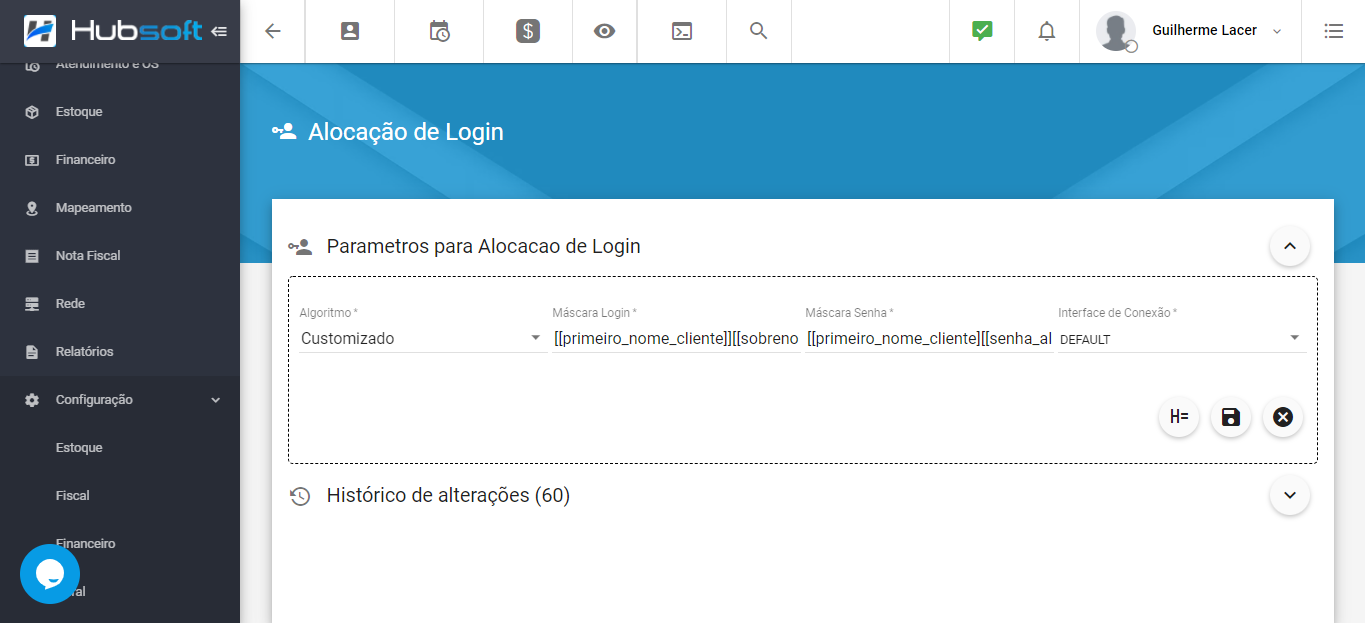
Passa a ser possível a partir desta versão a possibilidade de configurar uma máscara para geração das senhas de autenticação dos assinantes, de forma automática através do menu
⠀
Configuração → Rede → Automação → Alocação de Login
⠀
Configuração → Rede → Automação

Alocação de login
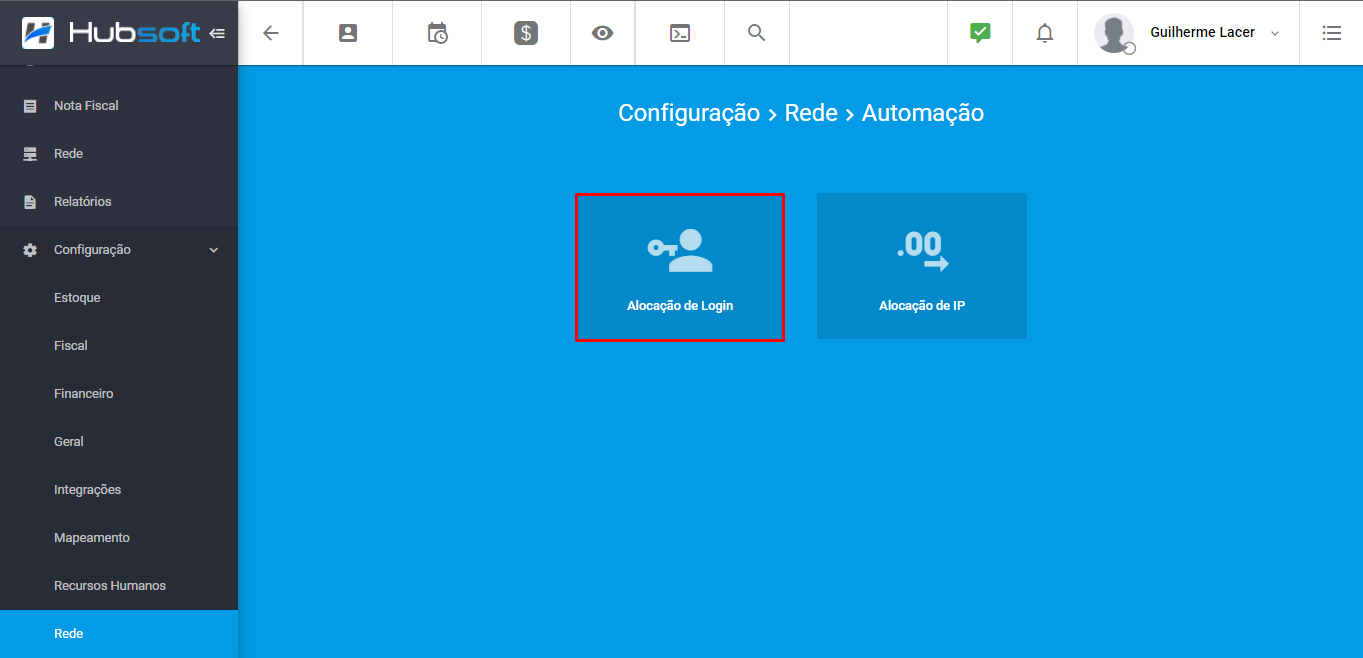
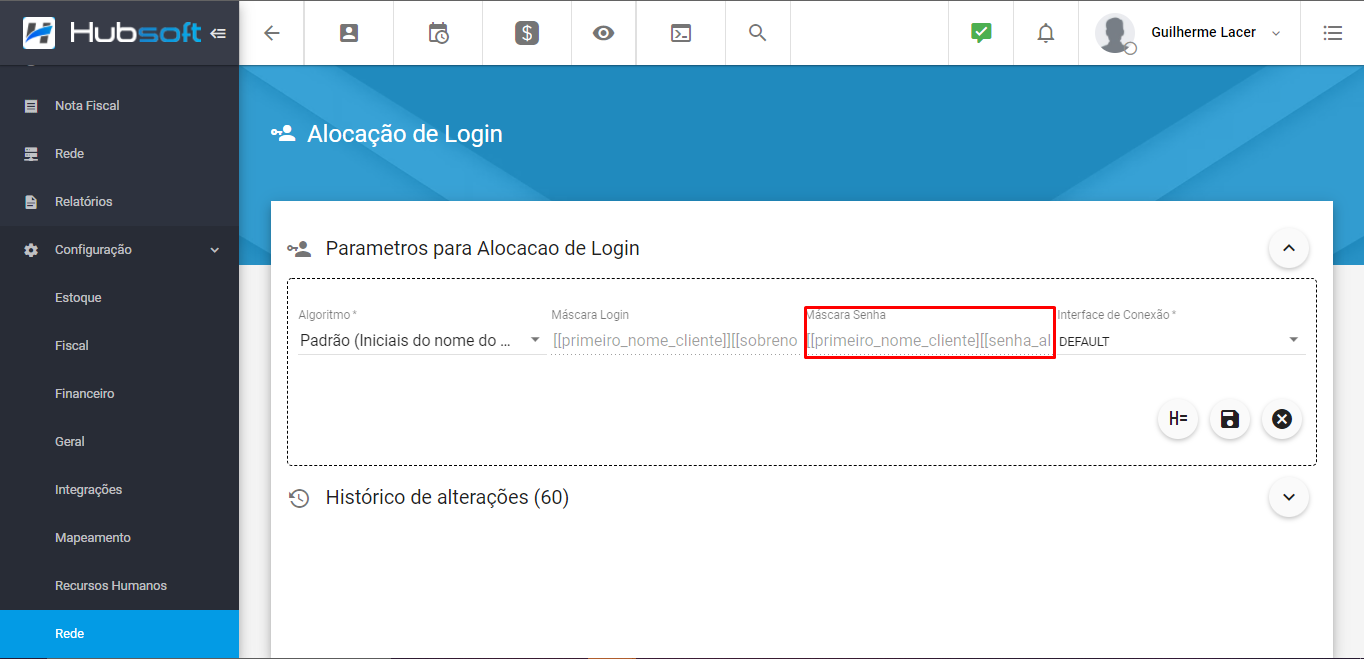
Também foi adicionado na documentação de Variáveis Disponíveis uma nova variável:
[[senha_aleatoria]] → É formada por texto contendo letras e números selecionados e ordenados de forma aleatória
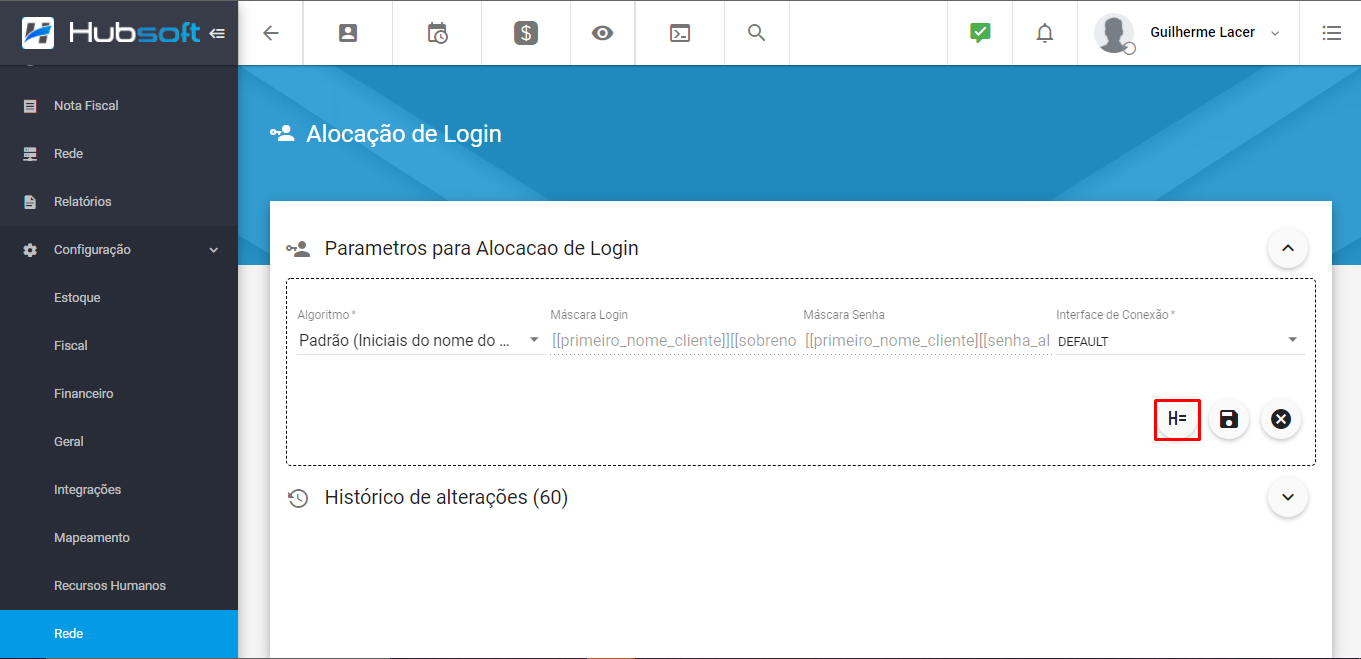
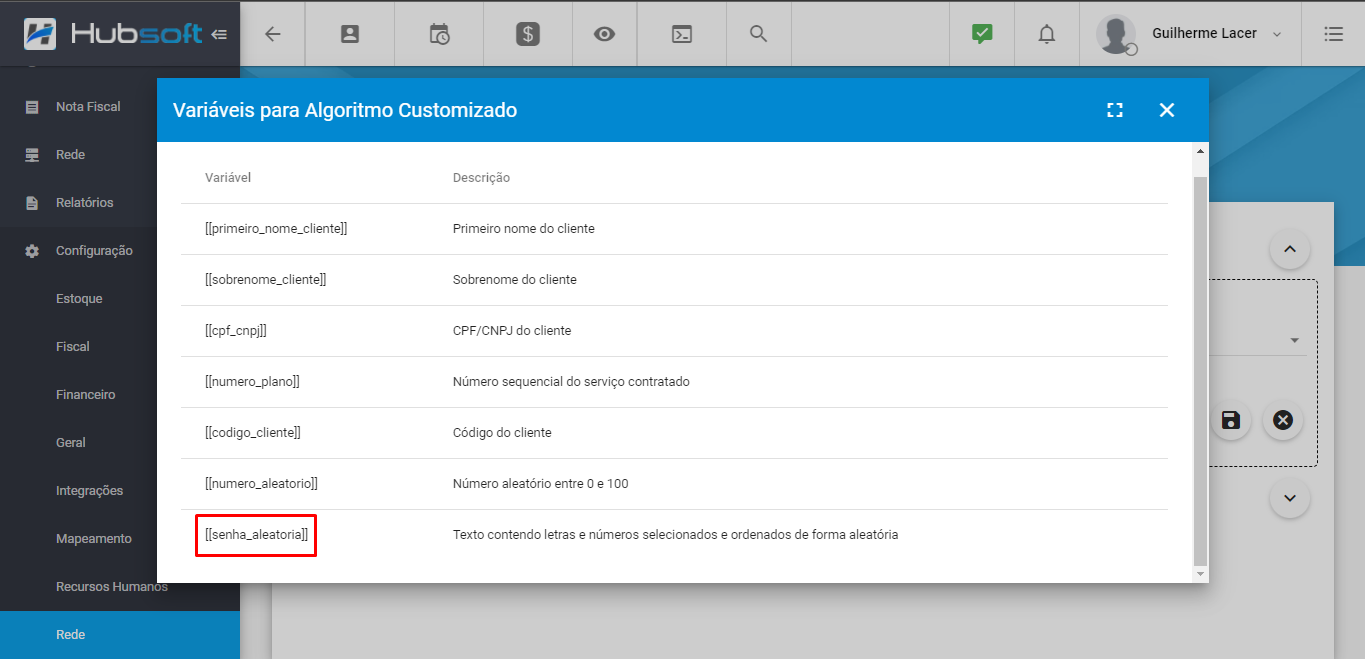
¶ 3. Possibilidade de anexar comprovante de endereço (APP Cliente)
Foi adicionado a possibilidade de Anexar o Comprovante de Endereço através do APP Personalizado para o seu Cliente.
Ao realizar a Assinatura Digital e Prospectos (Pré-Cadastros) é possível que o cliente envie fotos para anexar ao seu cadastro (ou contrato) para maior segurança que os dados são verídicos.
.png)
Sendo assim o provedor pode configurar os tipos de anexos que deseja receber dos seus clientes no seguinte menu:
⠀
Configuração → Geral → APP do Cliente
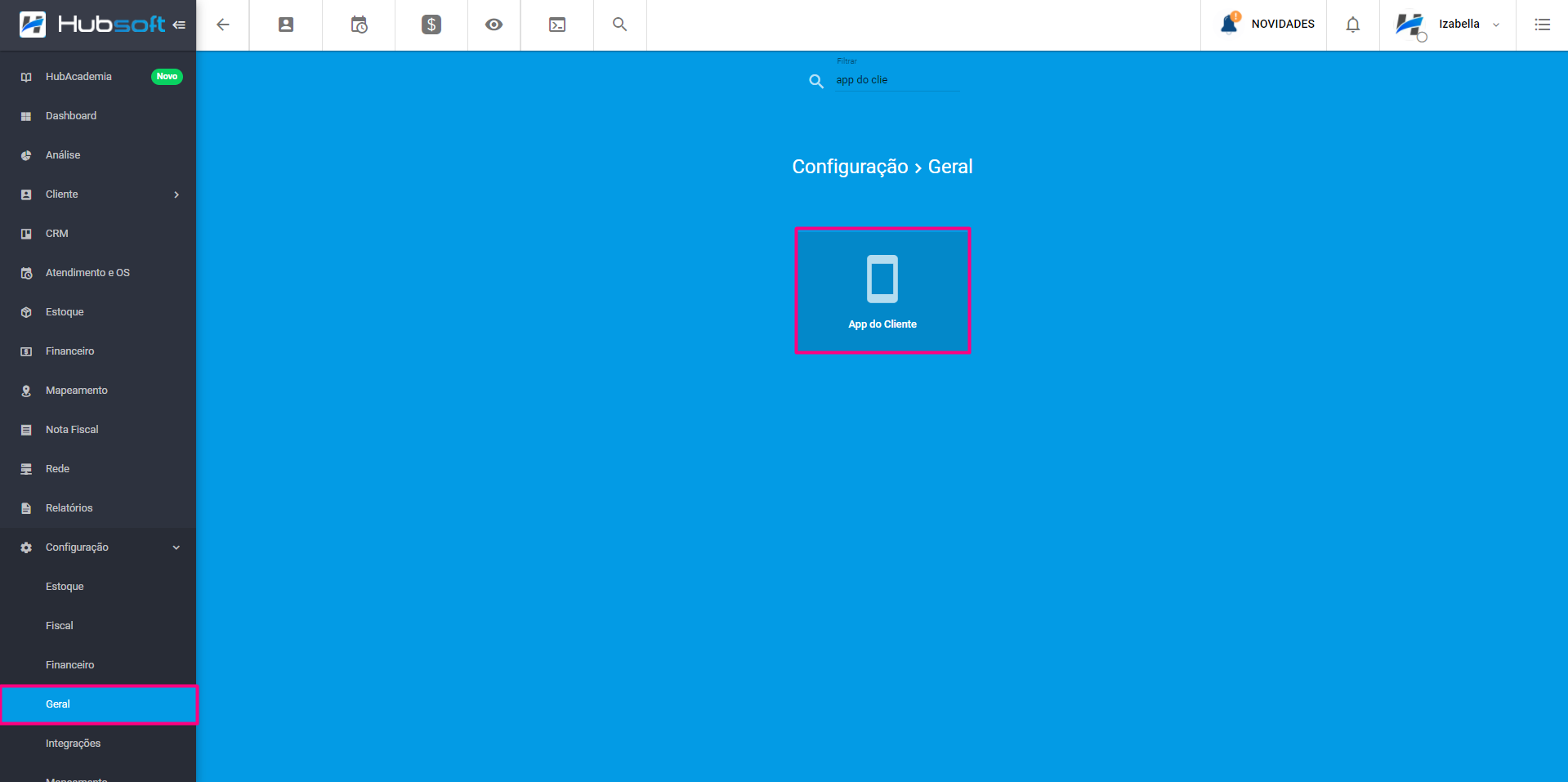
⠀
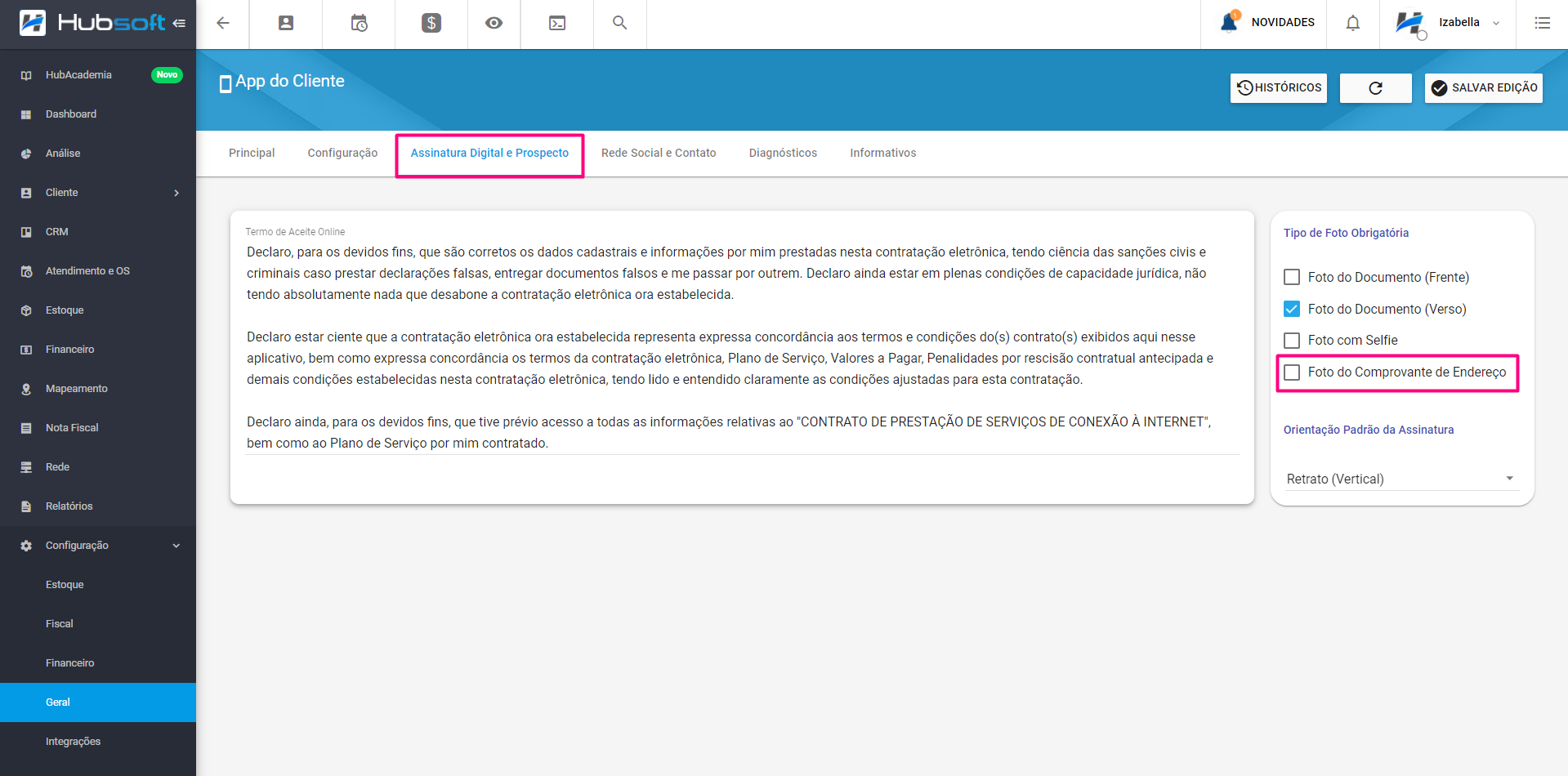
¶ 4. Novos campos para formulário de cadastro (APP Cliente)
Foi adicionado no campo formulário de cadastro do prospecto do seu cliente, a possibilidade para o cliente informar mais dados que tornarão o processo mais confiável, sendo os novos campos:
- Nome do Pai
- Nome da Mãe
- Estado Civil
- Nacionalidade
- Profissão
- Observações
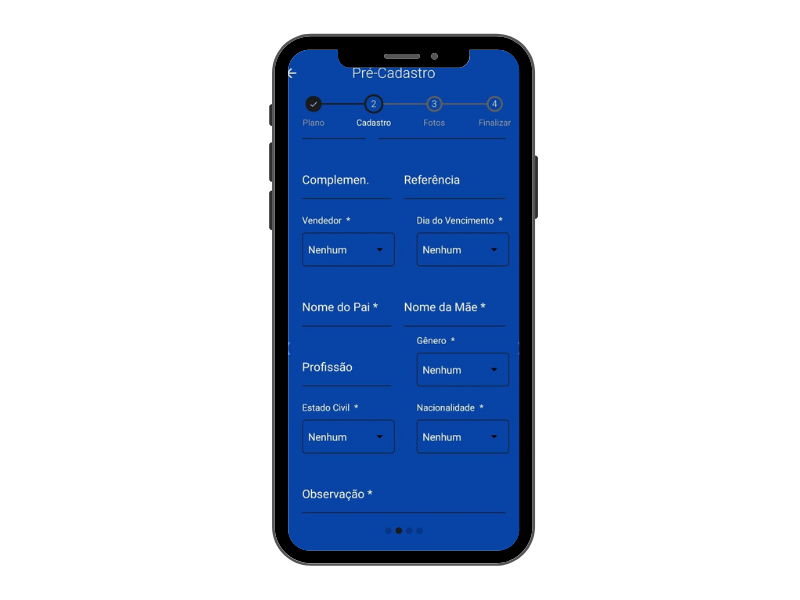
Sendo também possível que o provedor, definir quais informações são obrigatórios para finalização do Pré-Cadastro.
⠀
Configuração → Geral → Formulários
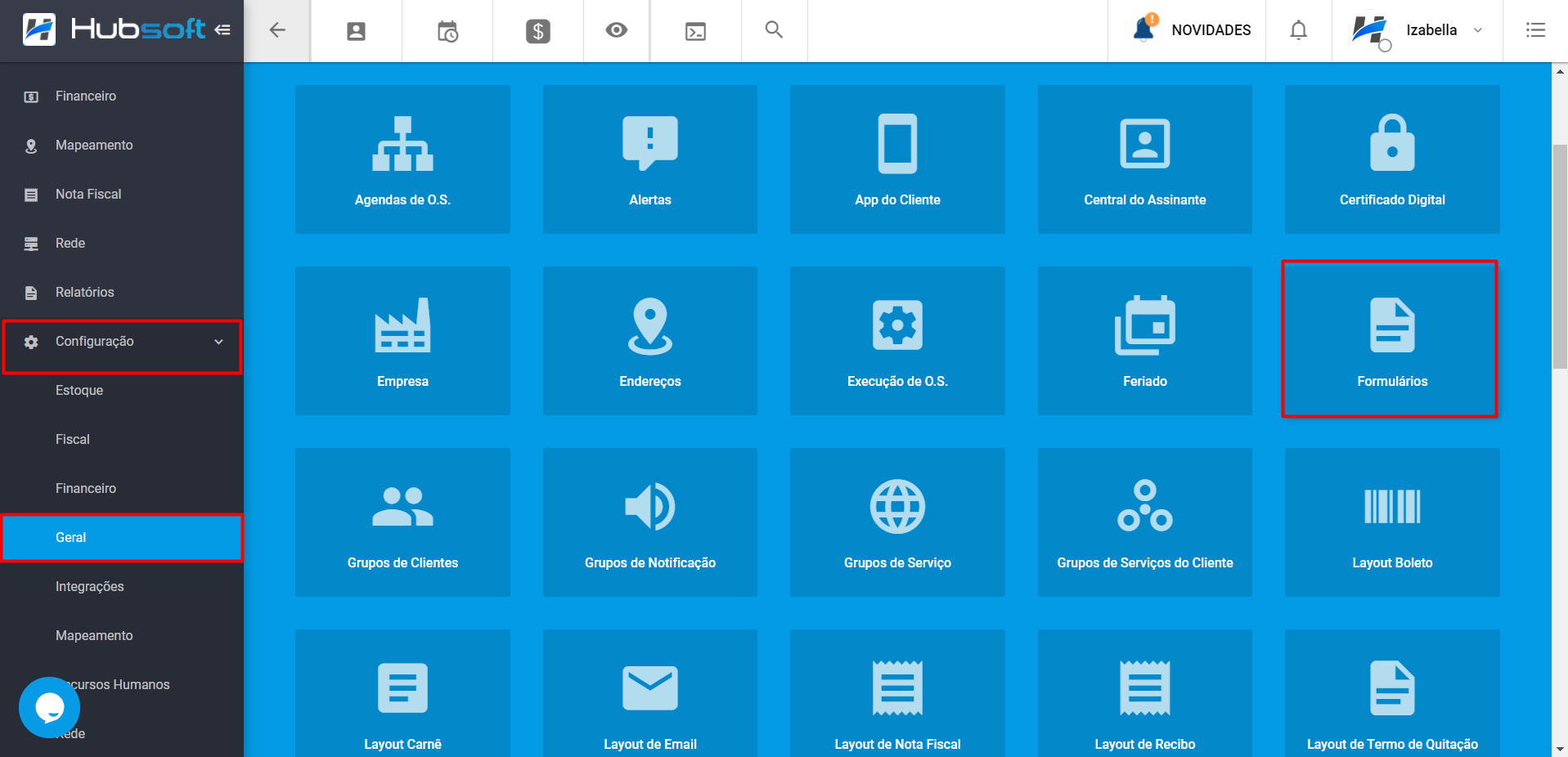
⠀
Na aba Cadastro e Edição de Prospecto, onde você vai definir quais campos serão obrigatórios o preenchimento por parte do assinante do provedor
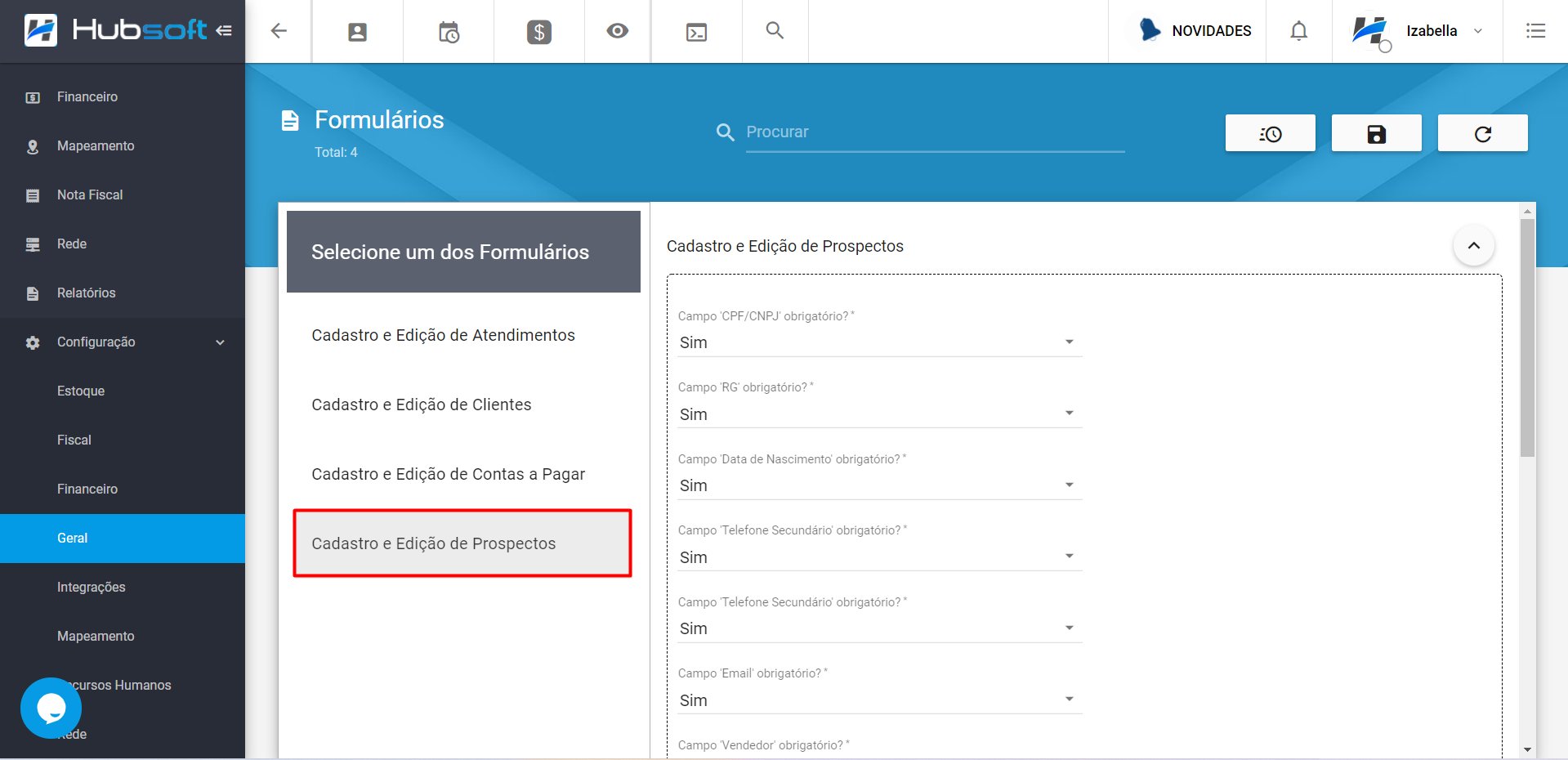
¶ 5. Possibilidade de definir orientação padrão de assinatura do contrato (APP Cliente)
Agora, passa a constar a opção de definir a orientação da assinatura dos contratos (Vertical, Horizontal) através do menu:
⠀
Configuração → Geral → APP do cliente → Assinatura digital e prospecto
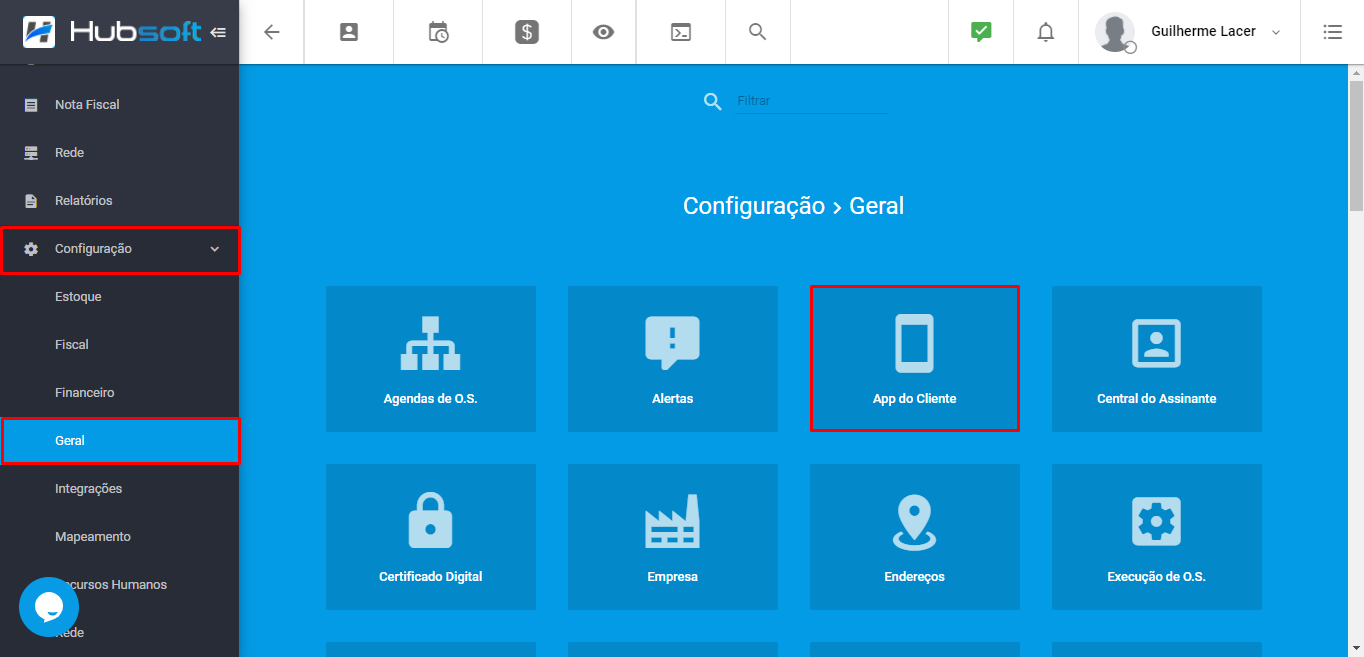
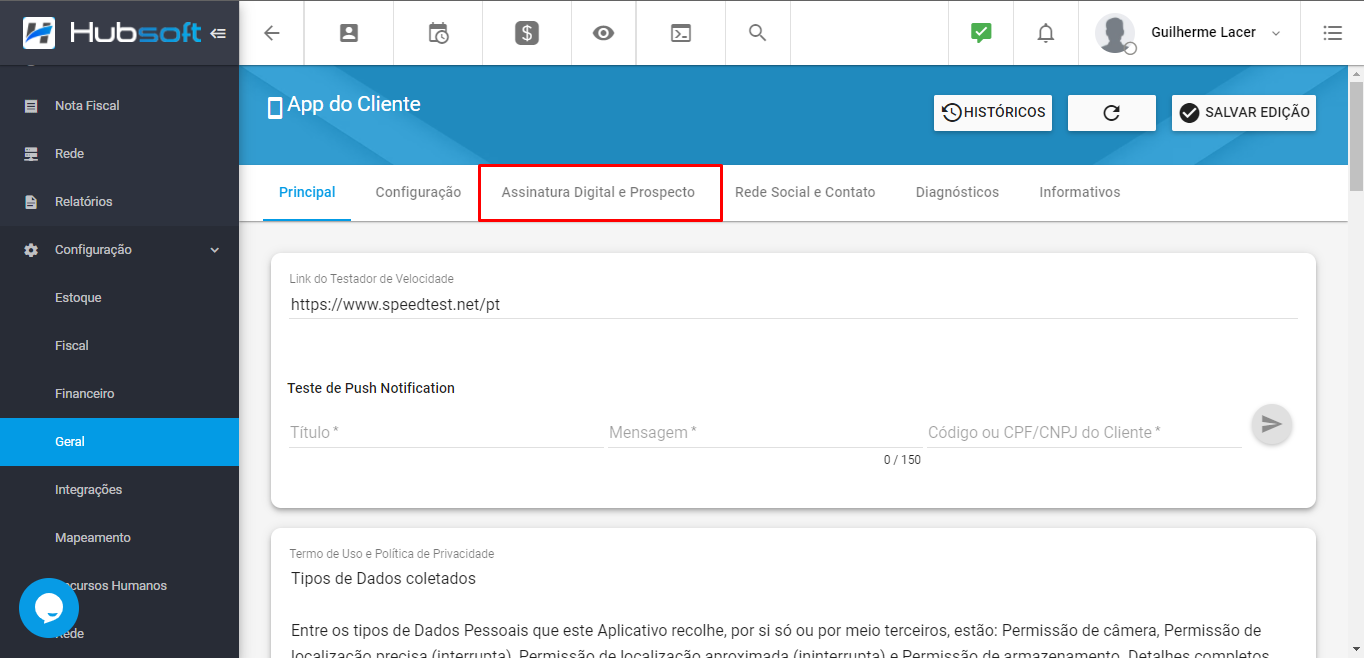
Com a utilização de uma orientação padrão a assinatura, o provedor vai conseguir melhor posicionamento da assinatura completa do seus assinantes, sem que a mesma fique mal posicionada na impressão do Modelo de Contrato.
⠀
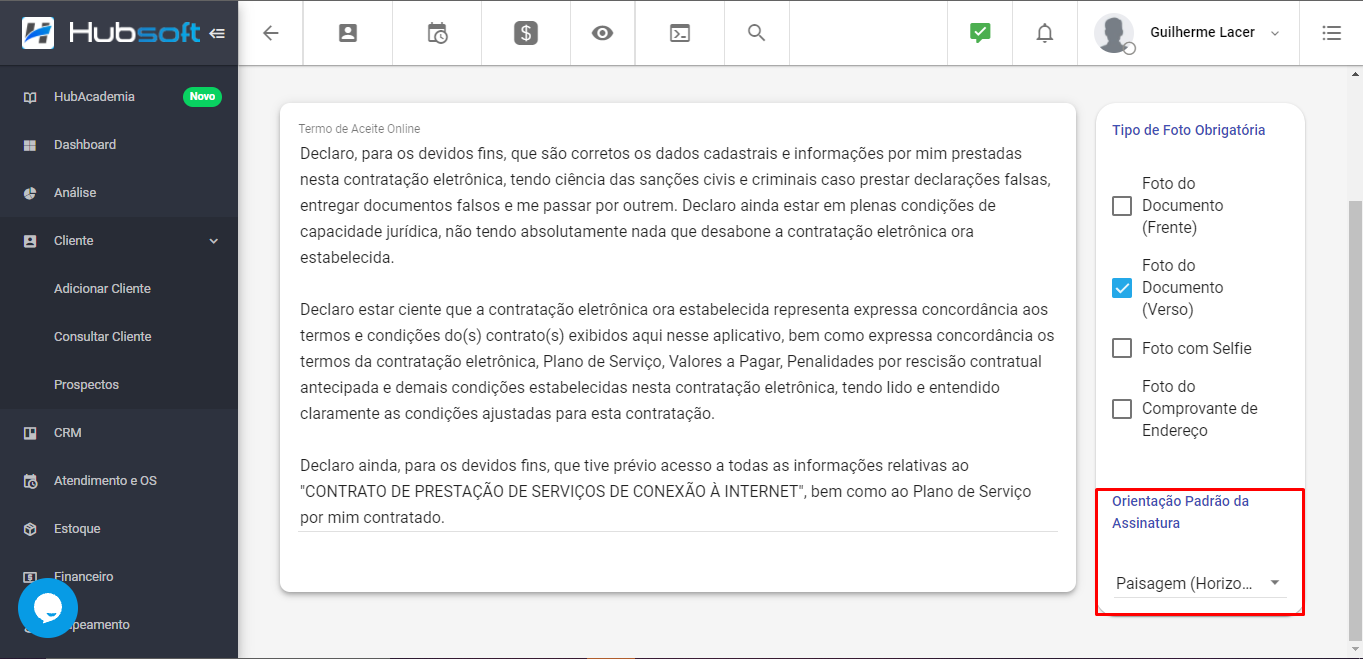
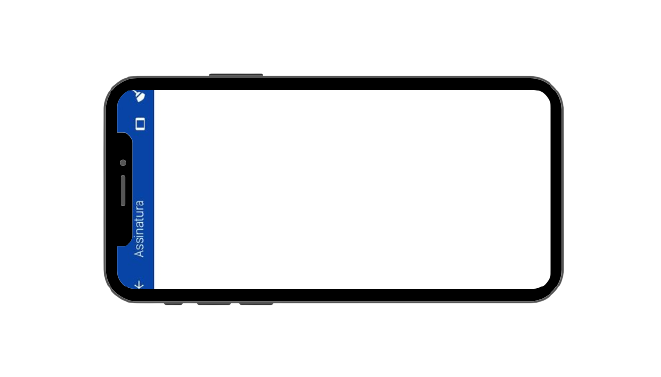
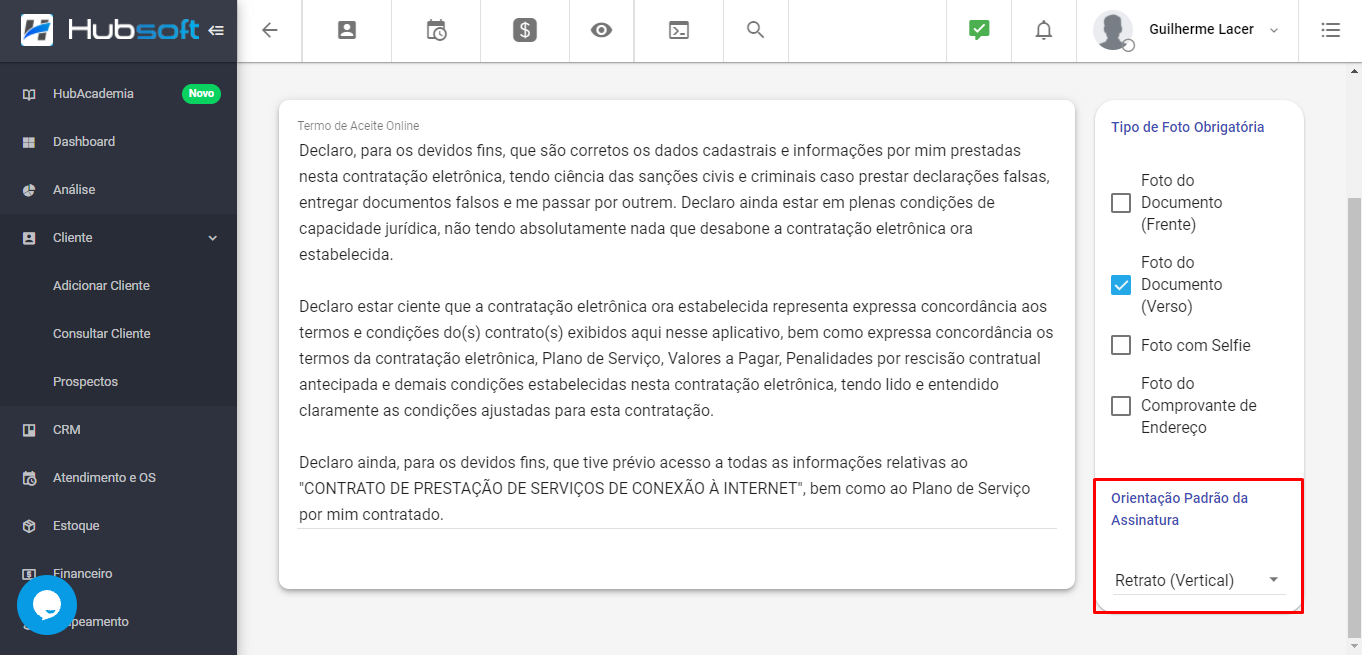
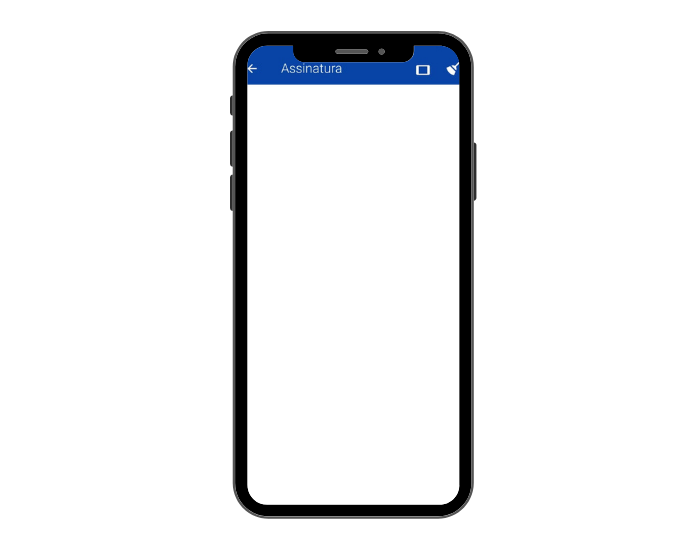
¶ 6. Nova Integração de Plataforma de Conteúdo | NEO
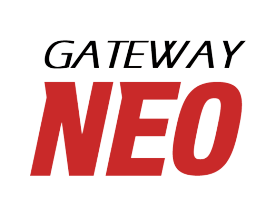
Foi adicionada uma nova plataforma de conteúdo: NEO
Para integração da plataforma, o cliente deve informar a URL de callback (exibida na lista de integrações configuradas), para que sejam feitas as validações necessárias.
¶ 7. Alteração de status de planos sem contrato assinado
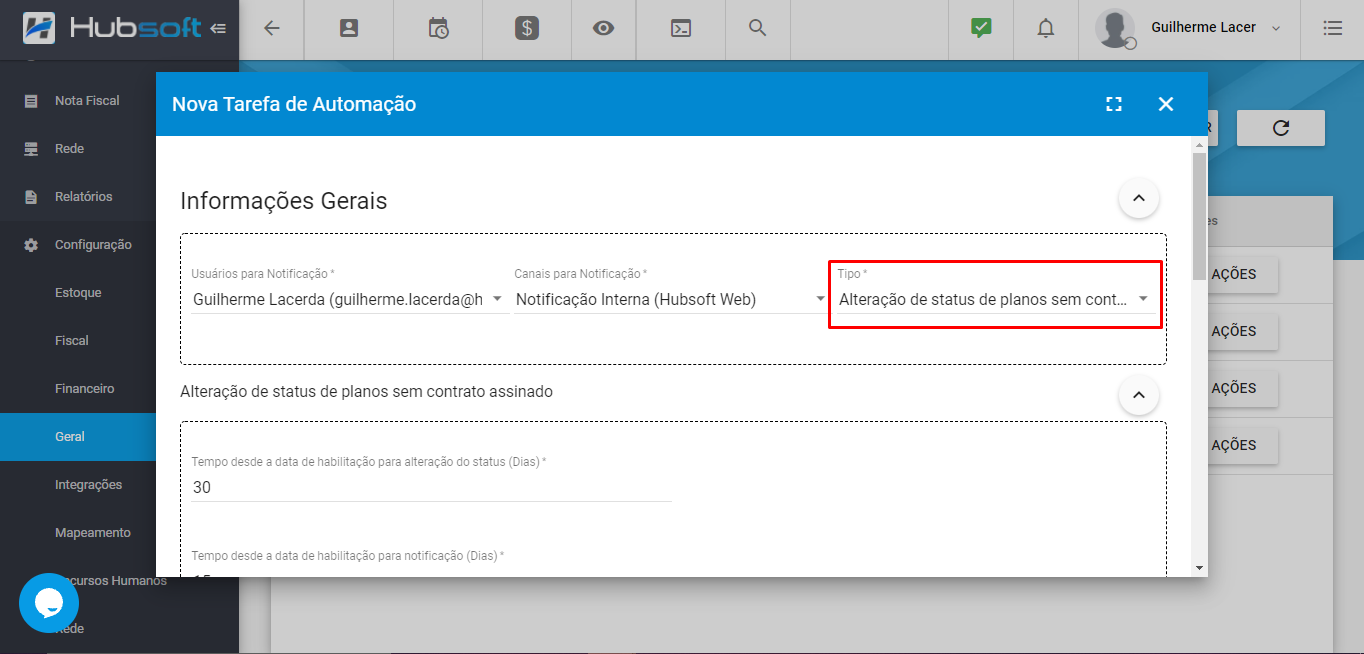
Com essa tarefa configurada e habilitada, o sistema irá alterar o status de serviços que estejam Habilitados para Aguardando assinatura do contrato caso os contratos vinculados ao serviço não tenham sido aceitos.
Além disso a tarefa pode também notificar os assinantes sobre a falta de aceite antes de efetuar a alteração do status.
Esse tipo de tarefa possui os seguintes parâmetros:
-
Tempo desde a data de habilitação para alteração de status (Dias)
-
Tempo desde a data de habilitação para notificação (Dias)
-
Enviar notificação via Email
-
Enviar notificação via SMS
-
Enviar notificação via Push
-
Quantidade máxima de serviços a serem alterados por execução da tarefa
-
Serviços (Deixe em branco caso deseje aplicar em todos)
-
Layout de email para notificação
-
Integração de SMS para notificação
-
Texto para notificação via SMS
-
Texto para notificação via Push
-
Executar durante final de semana ou feriados
-
A ativação da tarefa é opcional.
¶ 8. Permissões específicas para visualizar estatísticas
O cliente pode designar a permissão de que o usuário veja ou não as estatísticas, da seguinte forma:
Configuração → Geral → Usuário → Ações → Editar → Permissões
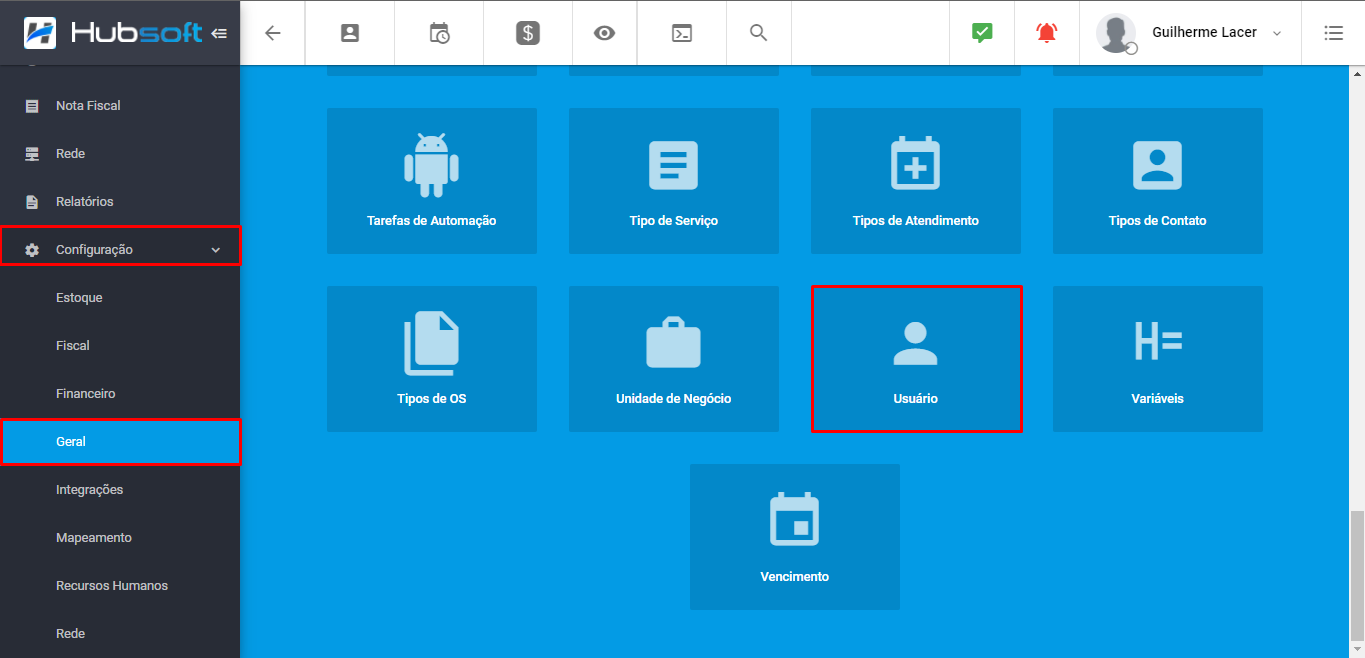
⠀
Visualização das estatísticas com permissão:
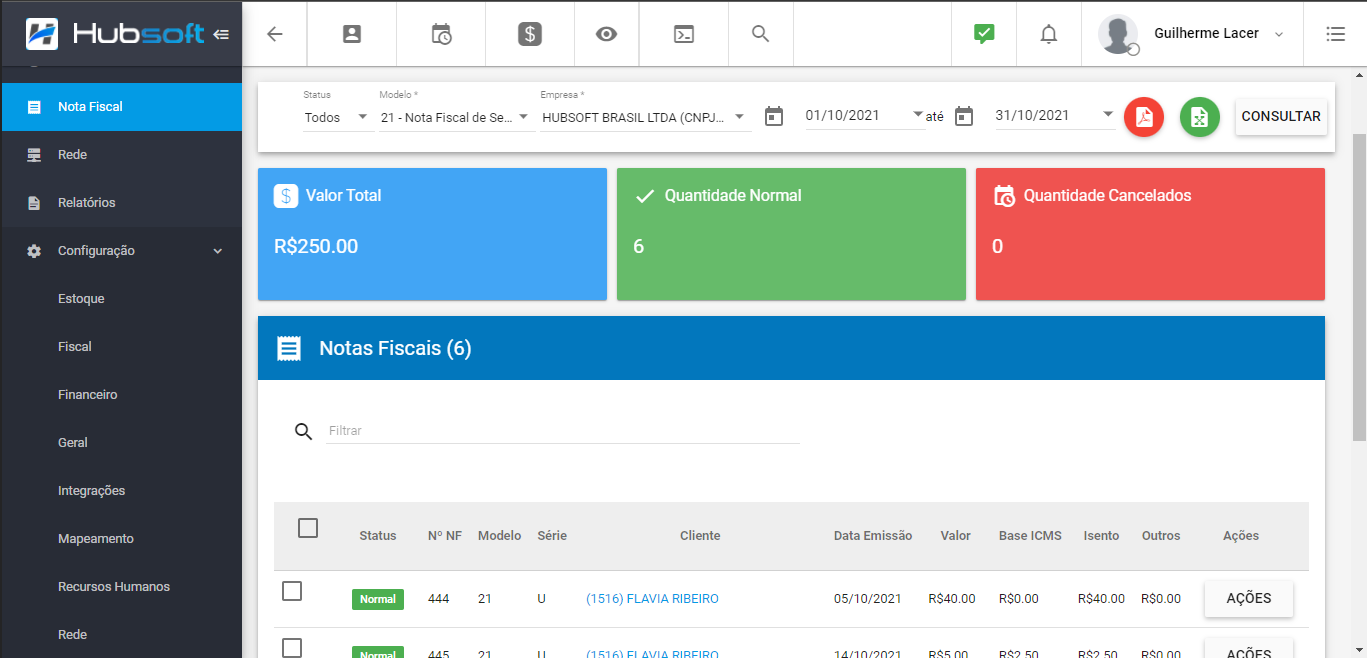
⠀
Visualização das estatísticas sem permissão:
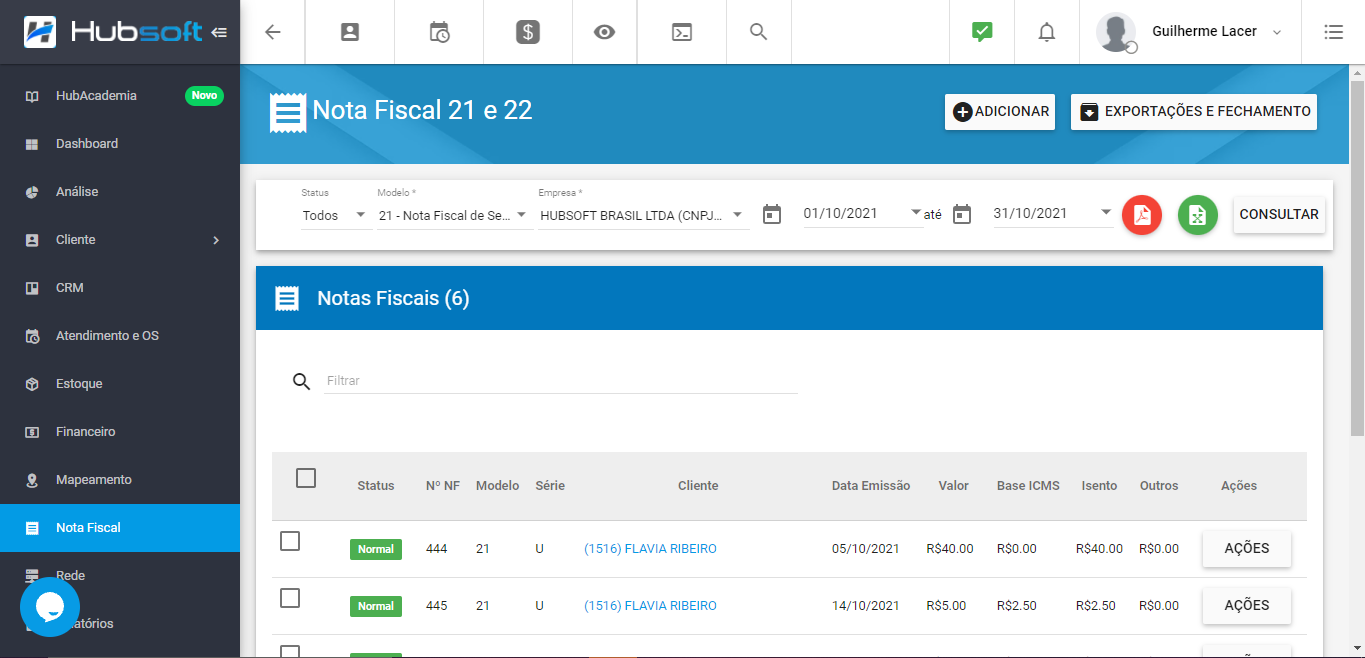
⠀
- A permissão Visualizar Estatísticas de cada módulo será adicionada automaticamente para todos os usuários que possuem a permissão de listagem no módulo.
¶ 9. Alerta na tentativa de apagar um contrato contendo anexos
Foi adicionado um alerta caso o cliente tente apagar um contrato que contém anexos a fim de evitar que estes sejam apagados de maneira não proposital.
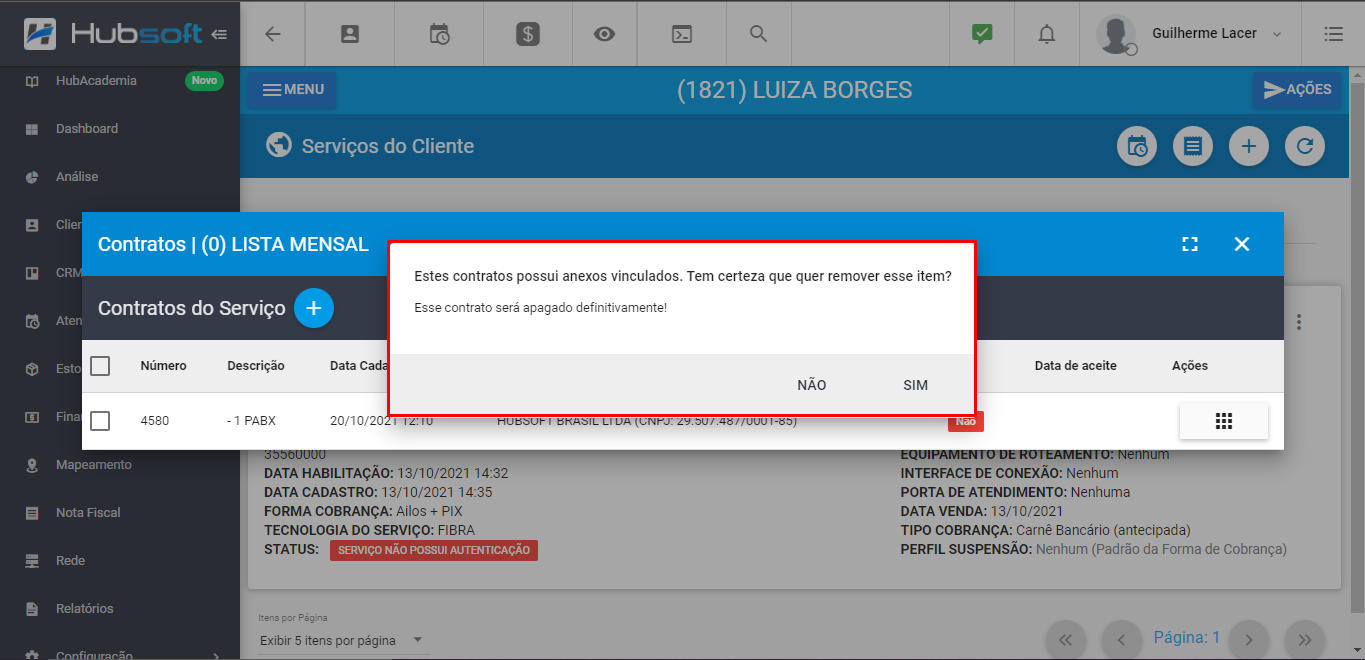
¶ 10. Variáveis adicionadas ao modelo de ordem de serviço
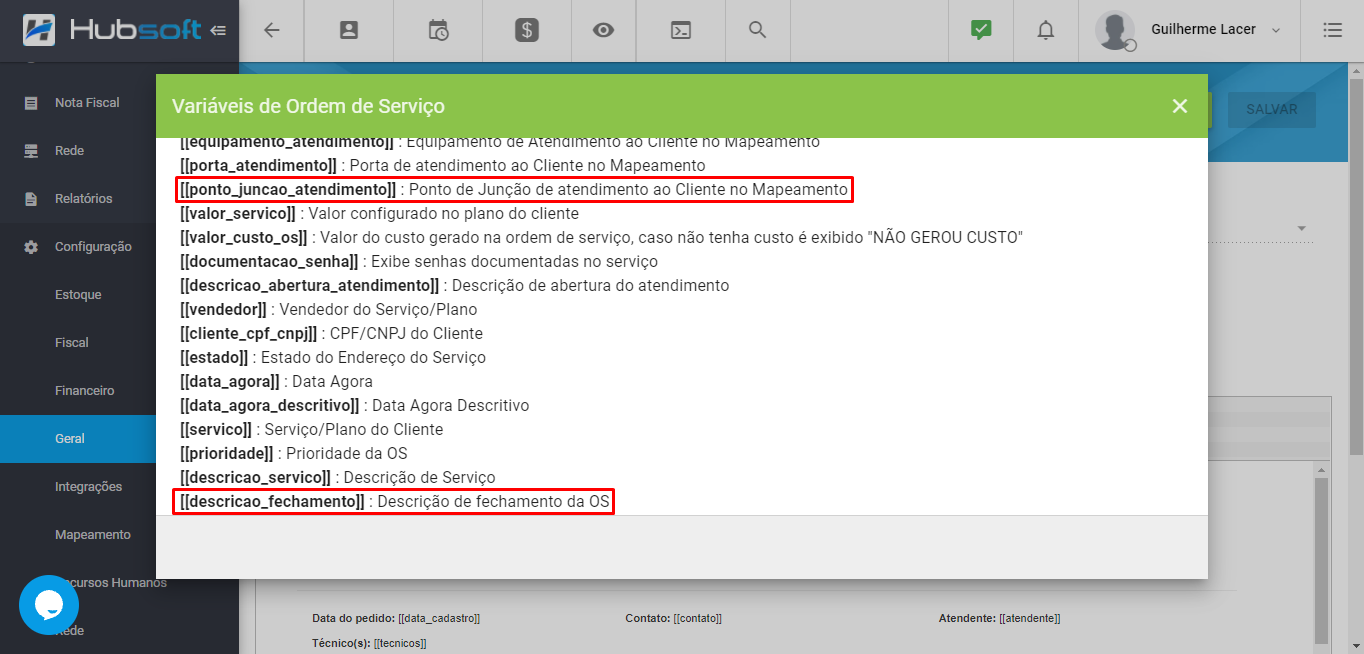
As variáveis [[descricao_fechamento]] e [[ponto_juncao_atendimento]] foram adicionadas nos Modelos de ordem de serviço
[[descricao_fechamento]] → É a descrição dada ao fechamento da ordem de serviço.
[[ponto_juncao_atendimento]] → É o ponto de junção de atendimento ao cliente no mapeamento.
¶ 11. Filtragem por vendedor na lista de prospectos
Foi adicionado na lista de prospectos a coluna Vendedor e também a possibilidade de filtragem por vendedor para auxiliar o usuário a identificar prospectos através do vendedor.
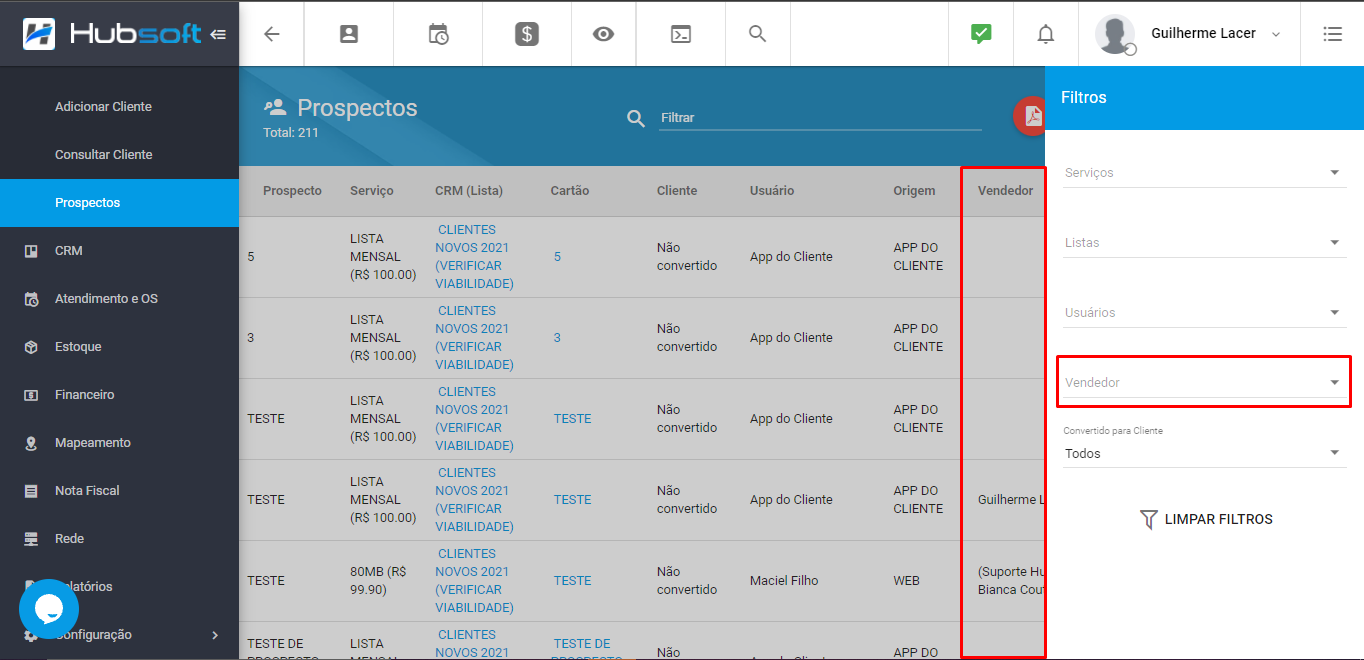
¶ 12. Filtro por interfaces no mapeamento
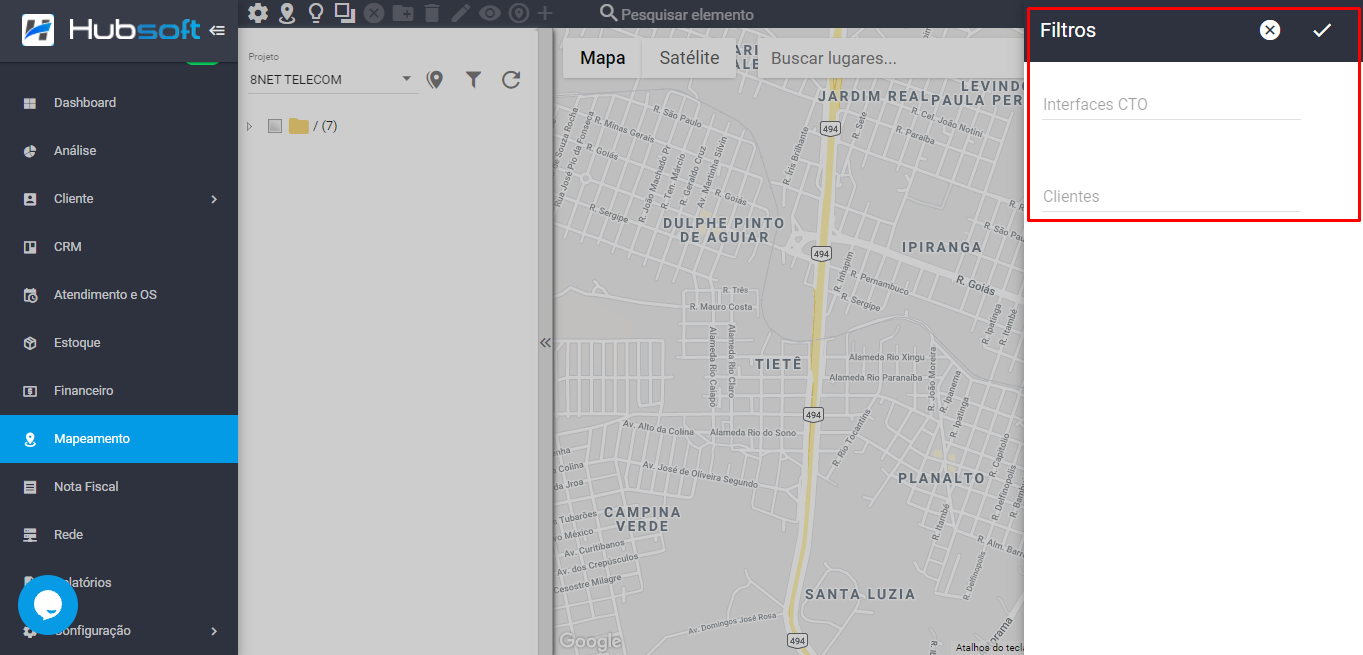
Foi adicionado um novo filtro por interfaces, no mapeamento.
Esse filtro irá buscar por caixas que contém algumas interfaces selecionadas no campo, e a busca será aplicada apenas quando o usuário clicar no botão Check (✔) no título do filtro.
¶ 13. Melhoria no vínculo de clientes nas portas de atendimento
Na visualização do mapeamento, o sistema passa a destacar pontos de junção que estão com as caixas com todas as portas já vinculadas aos clientes (nesses casos, um ícone de alerta será exibido para facilitar a identificação visual). Ao passar o mouse também será exibido o ícone de alerta, para ajudar na identificação do ponto, caso haja mais de um.
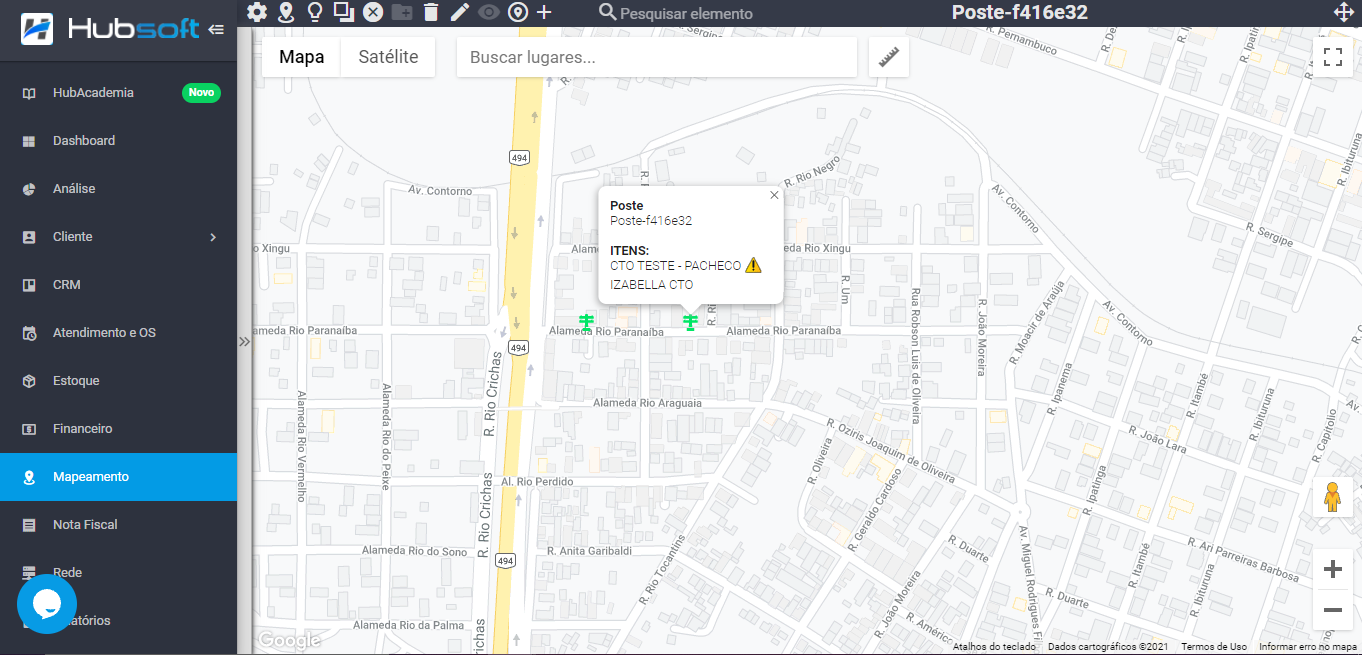
- Se o ponto possuir mais de uma caixa, o ícone de alerta será exibido apenas se todas as caixas estiverem no mesmo estado, a visualização individual pode ser feita passando o mouse sobre o ponto, assim aparecendo apenas para a caixa cheia
Também foi adicionado um histórico nas portas de atendimento, que irá armazenas apenas o vínculo de clientes na porta que for feito manualmente
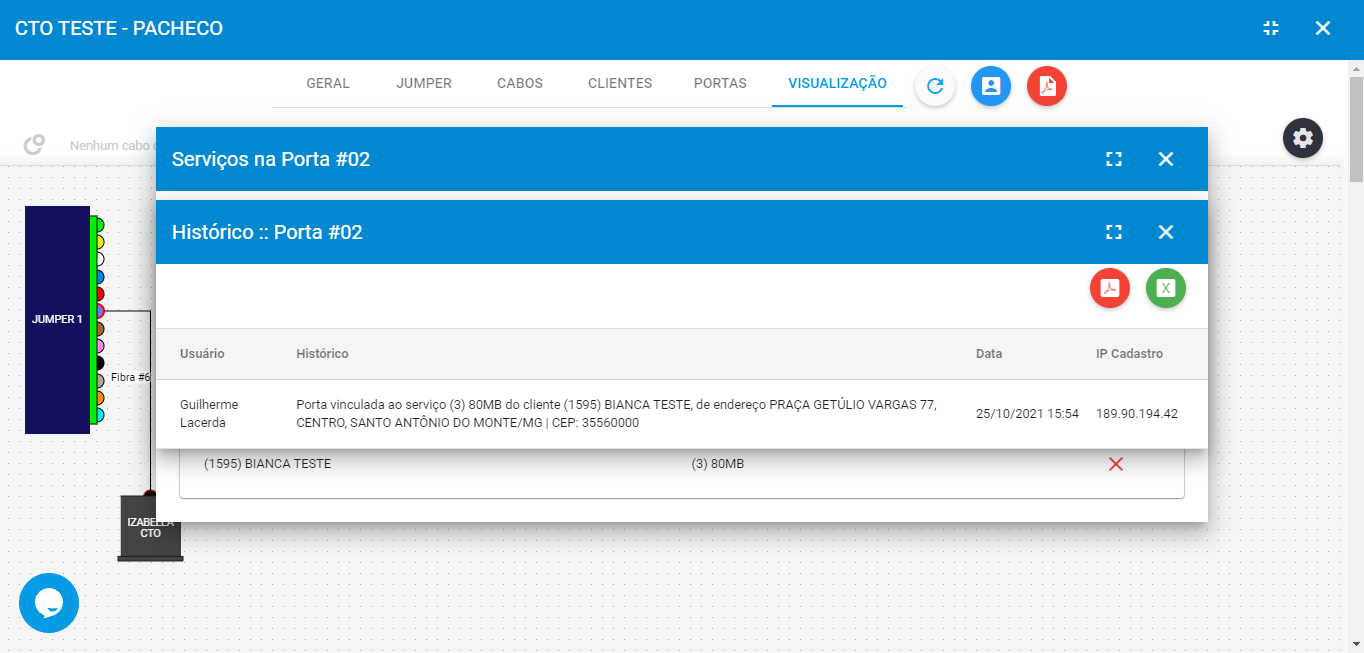
Outra novidade é que o processo de vinculação da porta ao editar um serviço do cliente foi melhorado, trazendo um formulário em janela separada. A informação da porta já vinculada também será exibida em um painel, contando com um botão para remover a porta
¶ 14. Alterações no módulo de permissões do usuário

- Conta a pagar
- NF21/22
- NFSe
- NF55 (NFe)
Essas permissões tem como objetivo filtrar as ações que o usuário pode fazer nesses módulos, com base nas empresas liberadas ao acesso do mesmo.
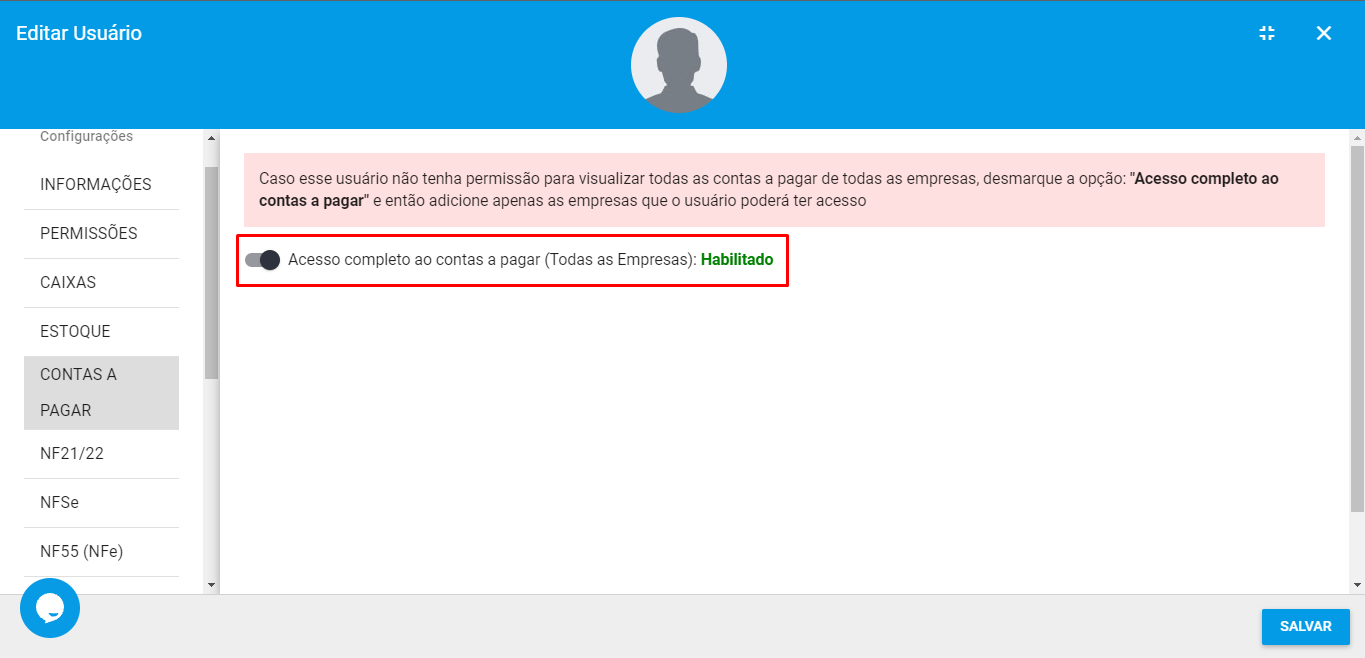
Em todos os módulos serão também inseridas a opção de Acesso completo, usado para liberar o acesso daquele módulo para todas as empresas liberadas ao usuário.
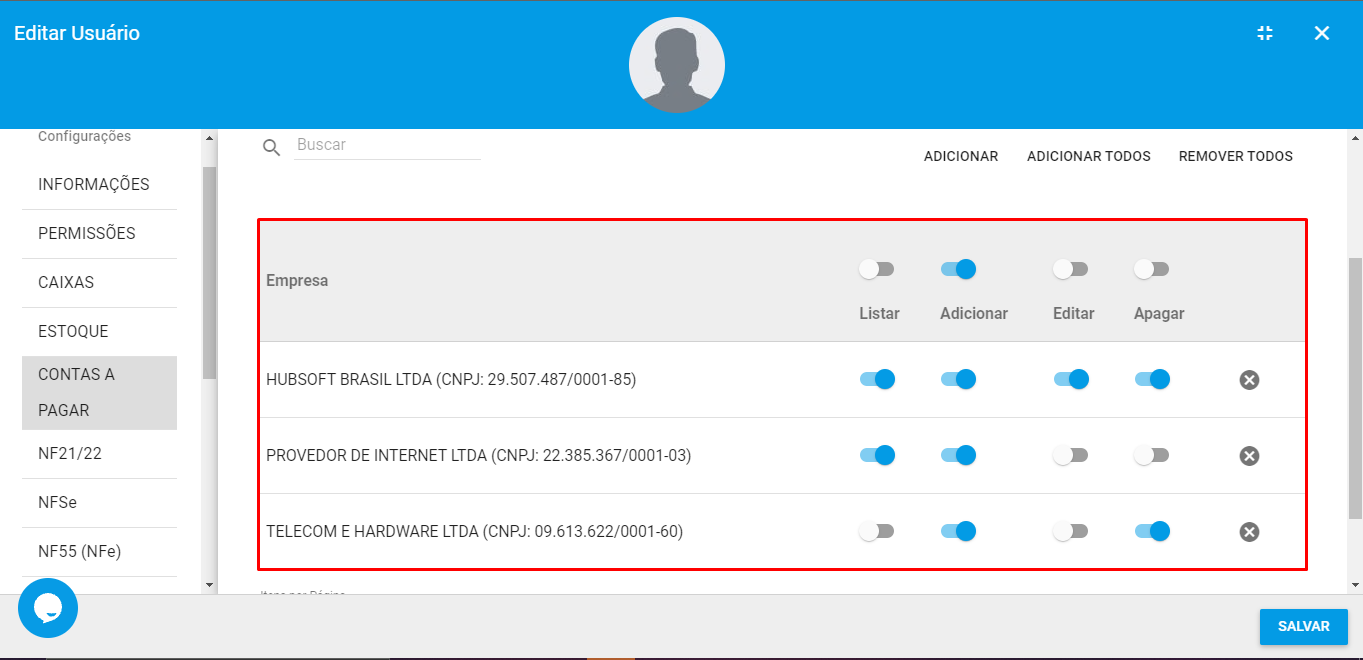
Caso a chave esteja desativada, o sistema permite que sejam adicionadas empresas separadamente, podendo ter diferentes permissões designadas para cada uma delas.
- Os módulos podem conter permissões diferentes, pois são específicas para cada um deles.
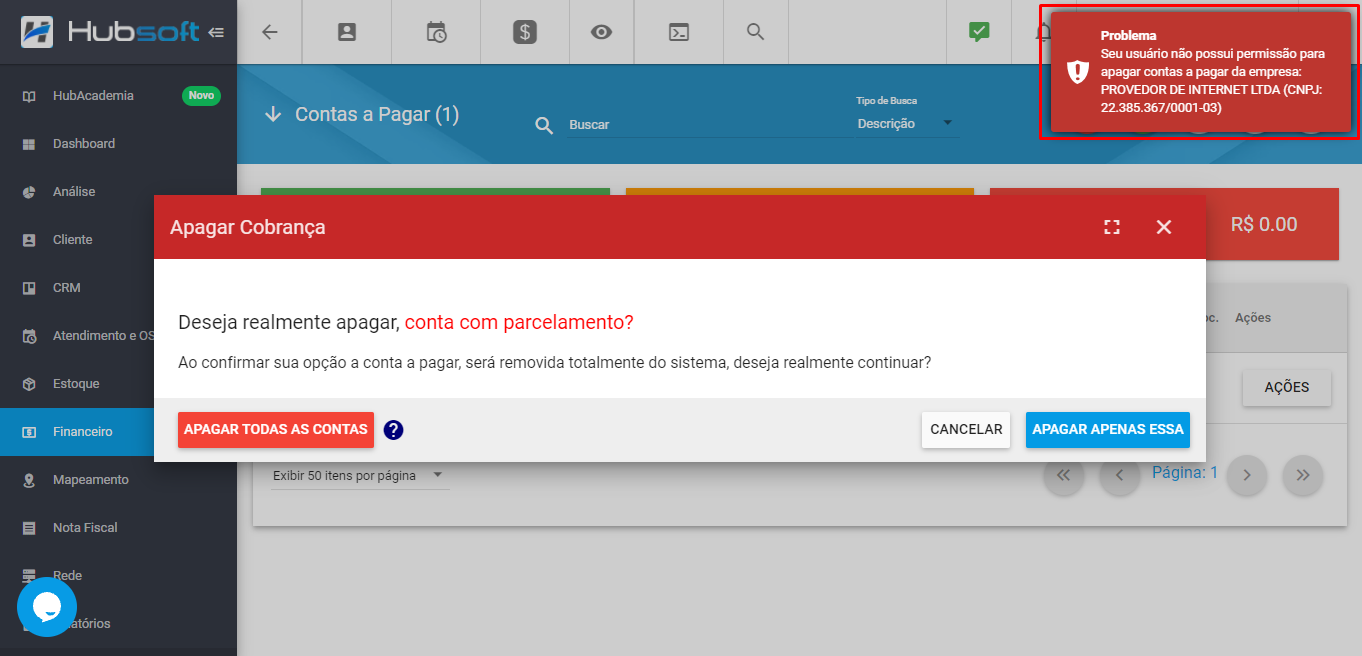
Toda validação será feita apenas no servidor, ou seja, mesmo que um usuário não tenha permissão para apagar cobranças, a opção continua aparecendo para ele, porém ao tentar apagar ele irá receber um alerta informando que essa permissão não foi designada a ele.
¶ 15. Melhorias na interface de O.S.
Foi adicionado uma descrição mais intuitiva sobre a lógica utilizada para a reserva automática de O.S. pelo APP do técnico.
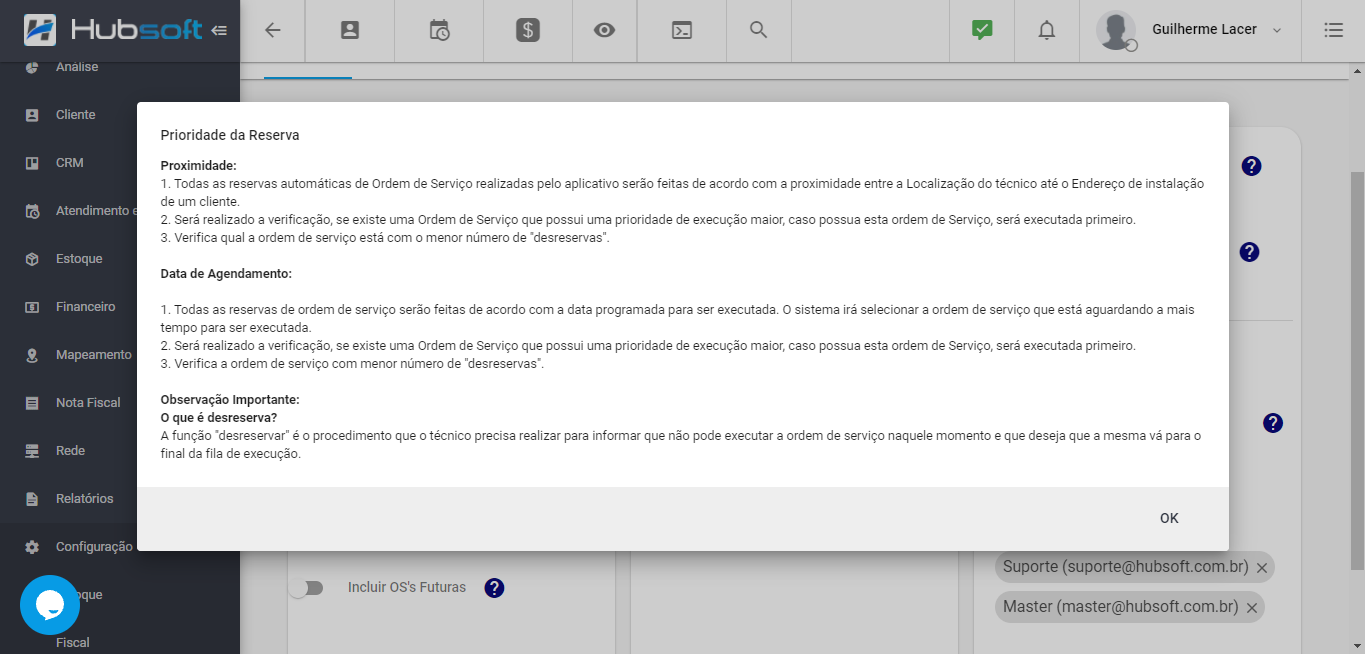
Também foi adicionado, a opção de “Ignorar Desreservas”, que seria a terceira etapa de análise da próxima O.S. a ser reservada para o técnico.
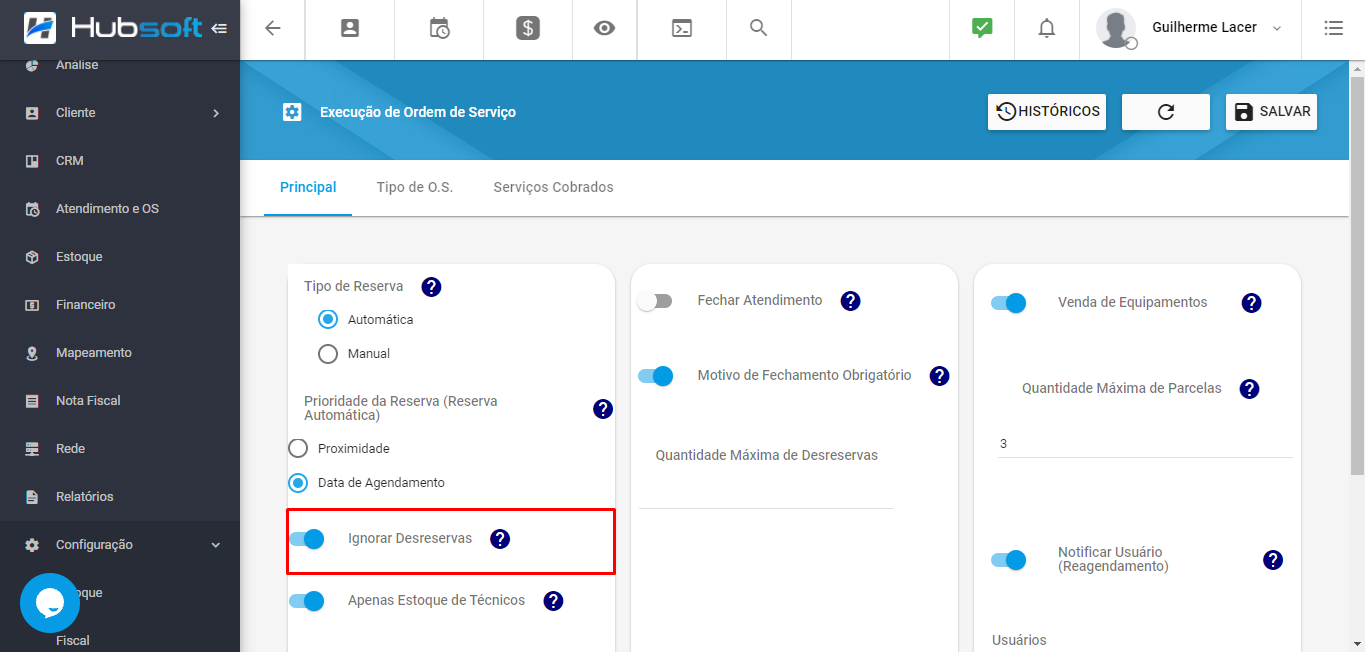
Quando o técnico realizar uma reserva de O.S., será documentado no próprio registro de reserva, as datas de agendamento que estavam configuradas na O.S. naquele momento. O objetivo dessa documentação é facilitar a conferência do gestor, caso a O.S. possua vários reagendamentos.
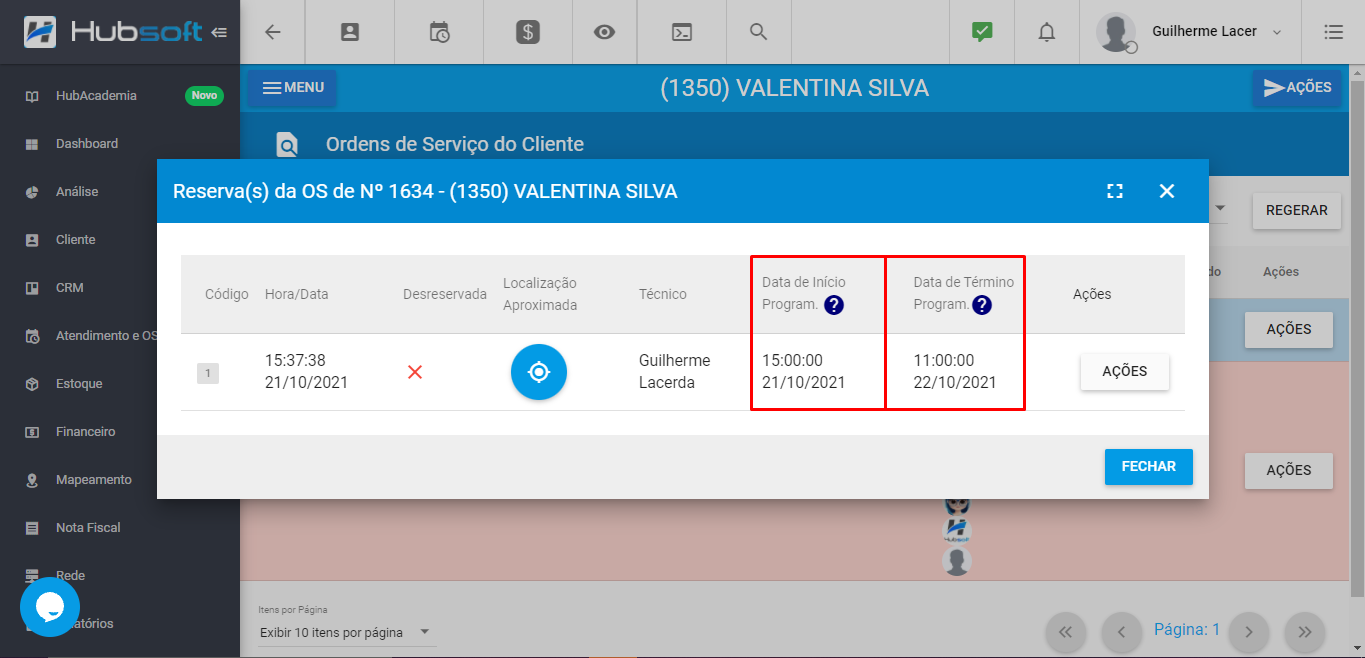
¶ 16. Campo Código nos pacotes de sistema
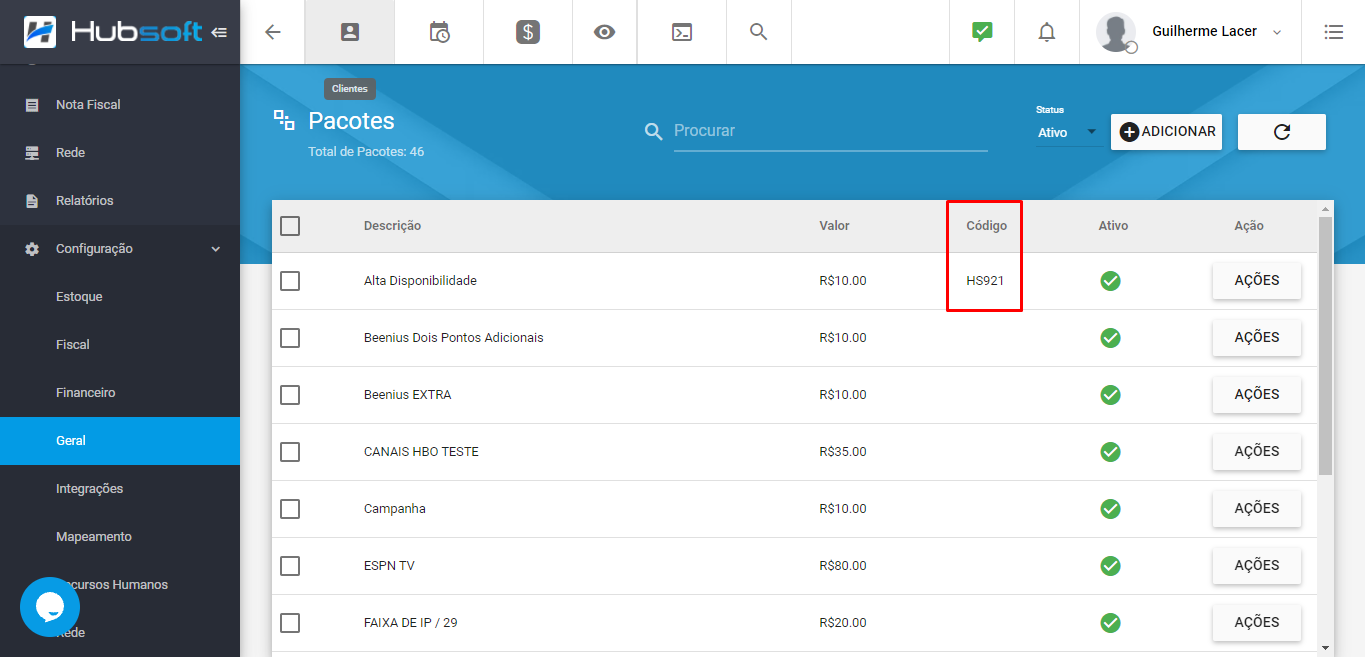
Foi adicionado o campo código nos pacotes de sistema, para auxiliar sistemas internos a consumirem as nossas APIs.
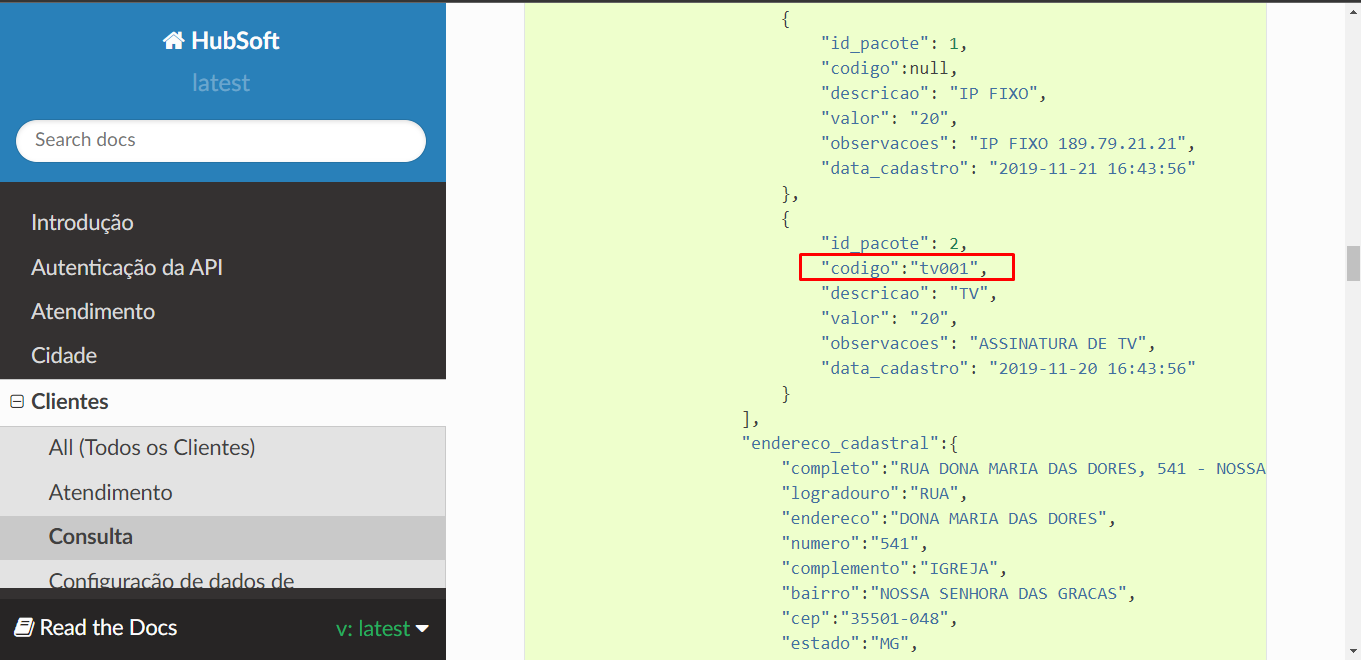
Com isso a API irá retornar o código do pacote conforme imagem acima.
¶ 17. Opção gateway genérico adicionado as integrações STFC
Agora, nas integrações de STFC foi adicionada a opção Genérico para o Gateway STFC
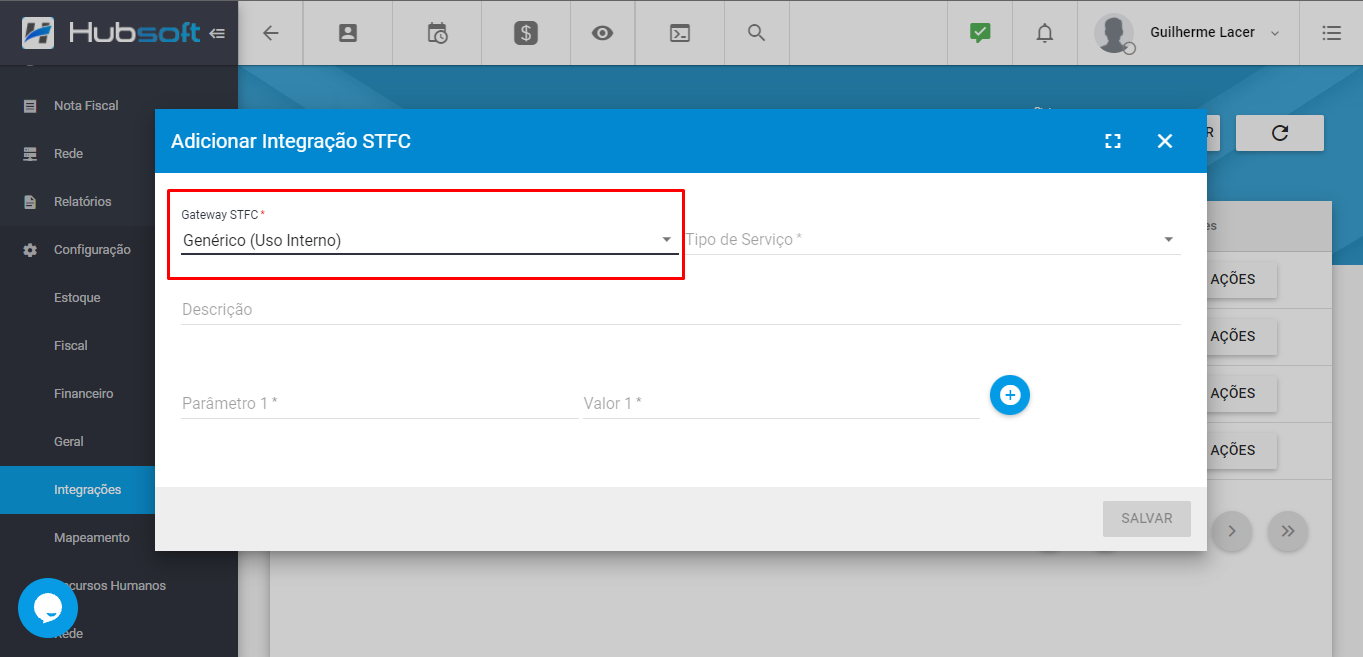
O propósito dessa novidade é ser usada quando houver o desejo de documentar os números, mas sem precisar transmitir para nenhuma plataforma.
¶ 18. Contador para a quantidade de atendimentos em aberto
Foi adicionado um novo contador informando a quantidade de atendimentos em aberto na listagem de serviços.
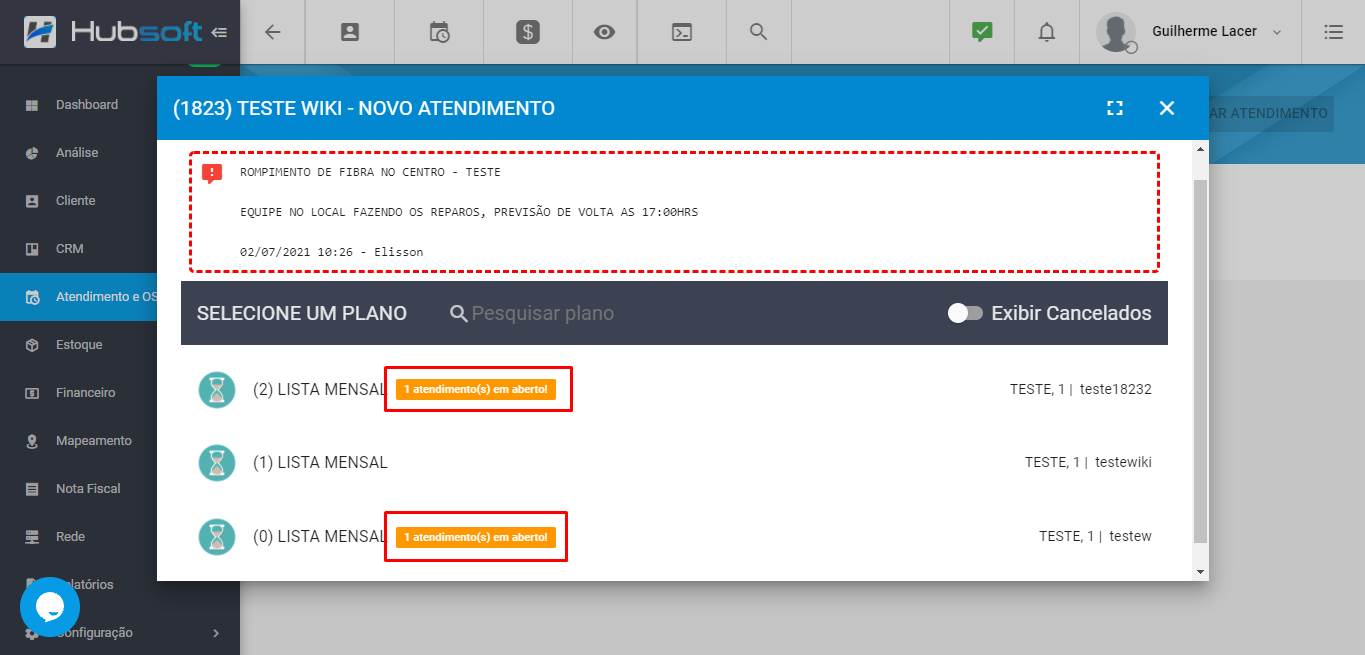
Ao abrir um novo atendimento, na listagem de serviços será exibido ao lado da descrição do serviço um contador com a quantidade de atendimentos em aberto que o serviço já possui.
¶ 19. Opções de customização de formulário de atendimento e de contas a pagar
Estarão disponíveis mais dois formulários para customização através do menu
Configuração → Geral → Formulários
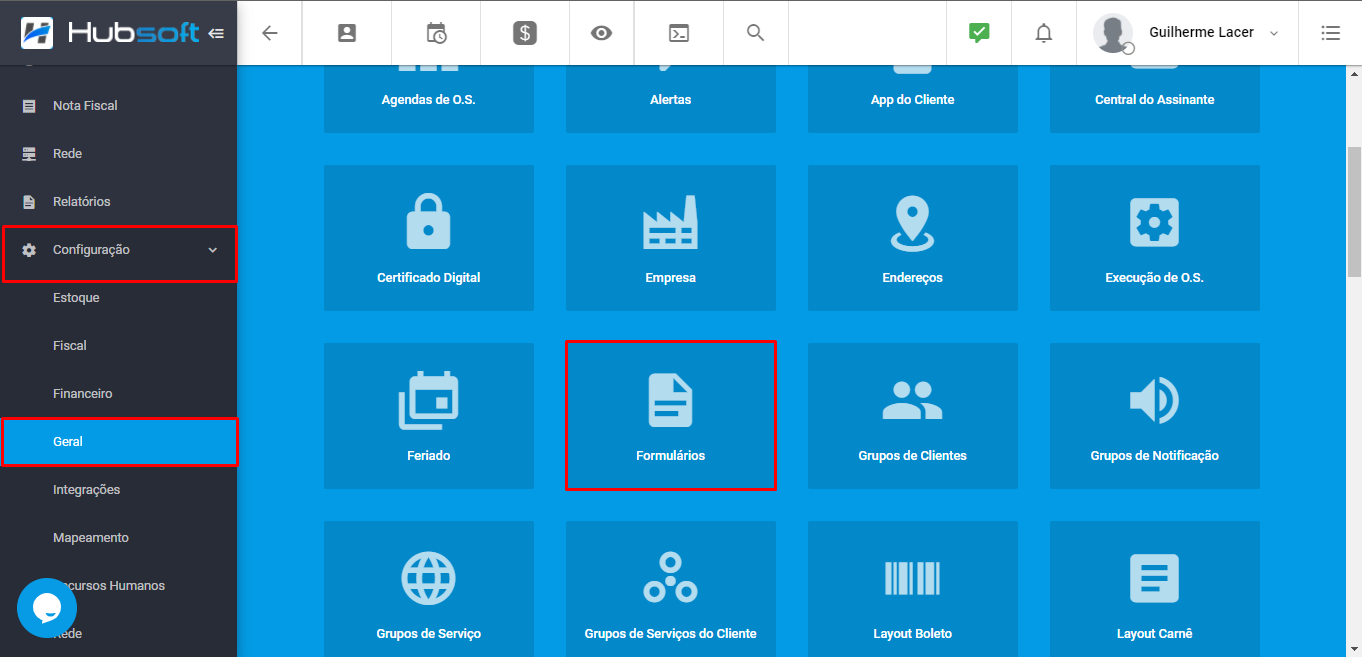
As novas opções implementadas são:
- Cadastro e edição de atendimentos
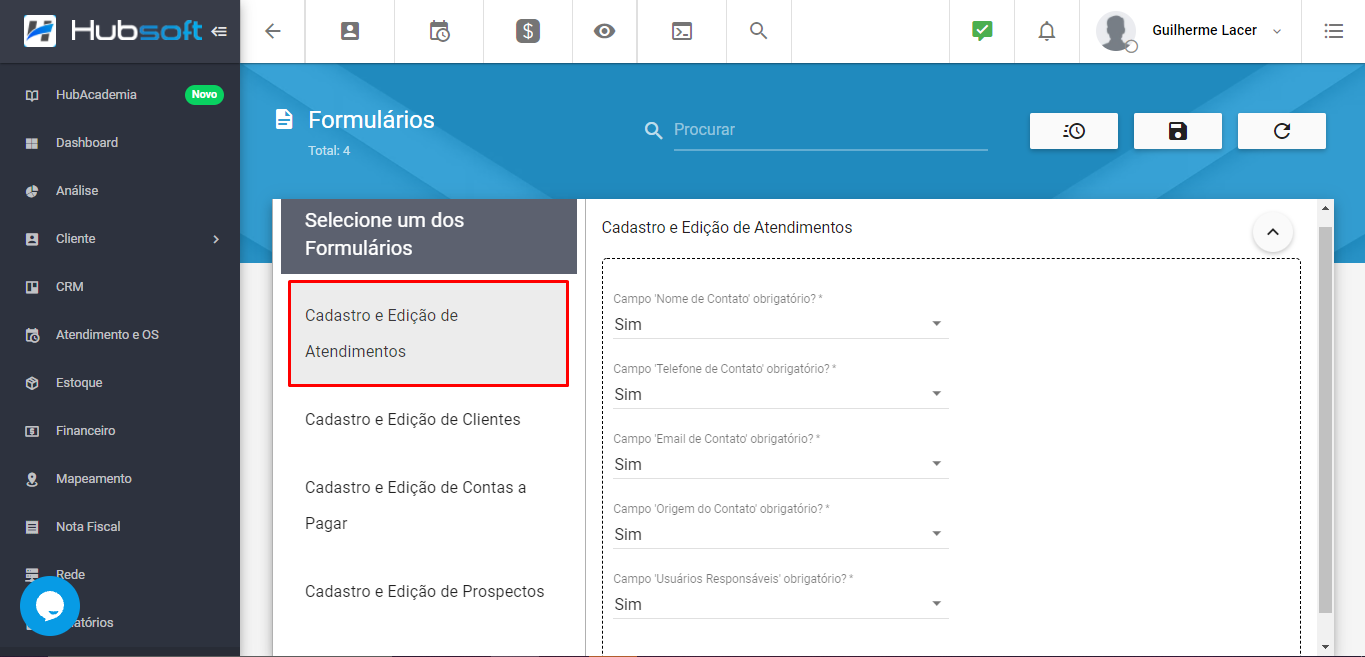
- Cadastro e edição de contas a pagar
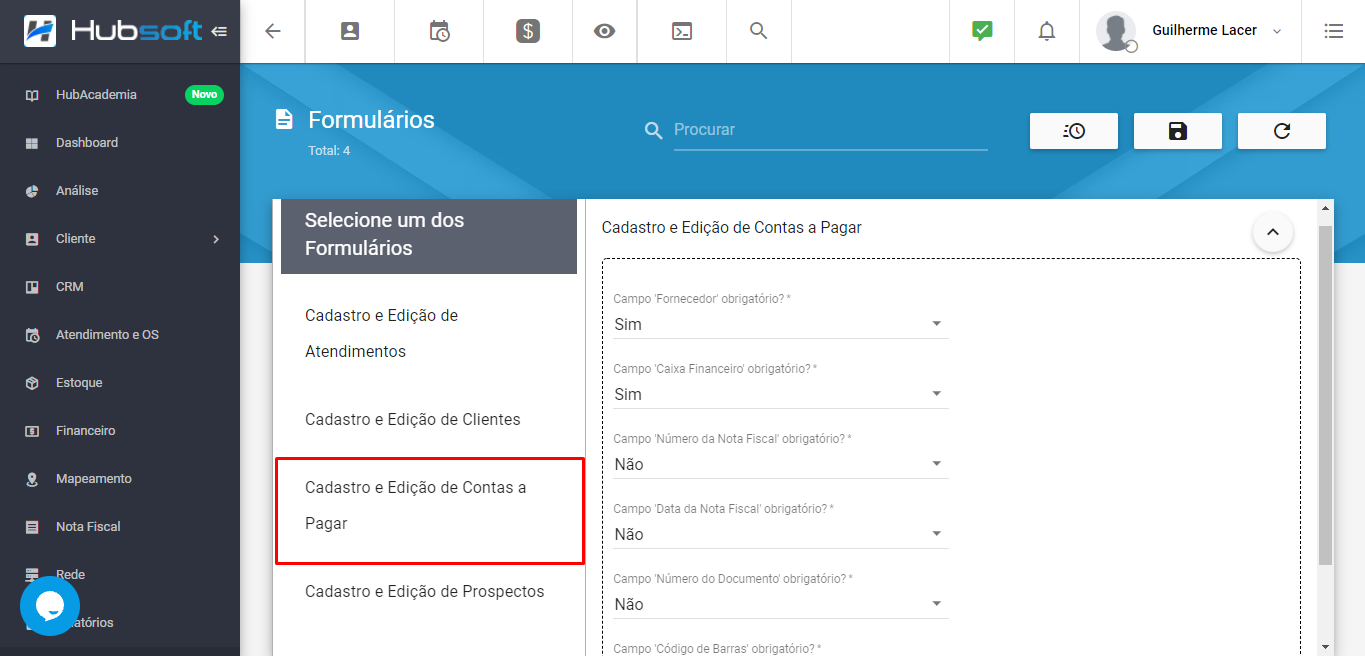
¶ 20. Notificações internas e de novidades
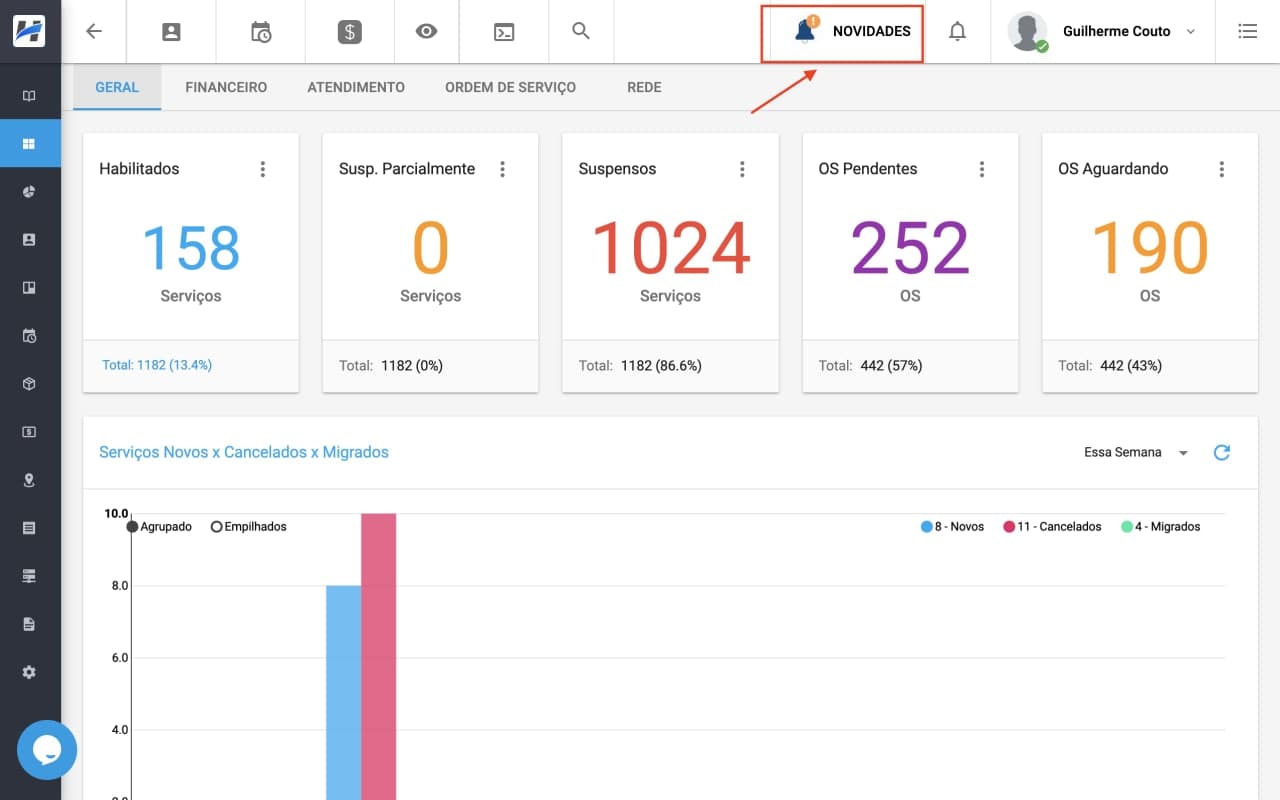
Foi adicionado uma nova caixa de notificações internas e novidades, ao lado das notificações normais do sistema.
Essas notificações conterão:
- Título
- Conteúdo
- Imagem
- Um botão de redirecionamento
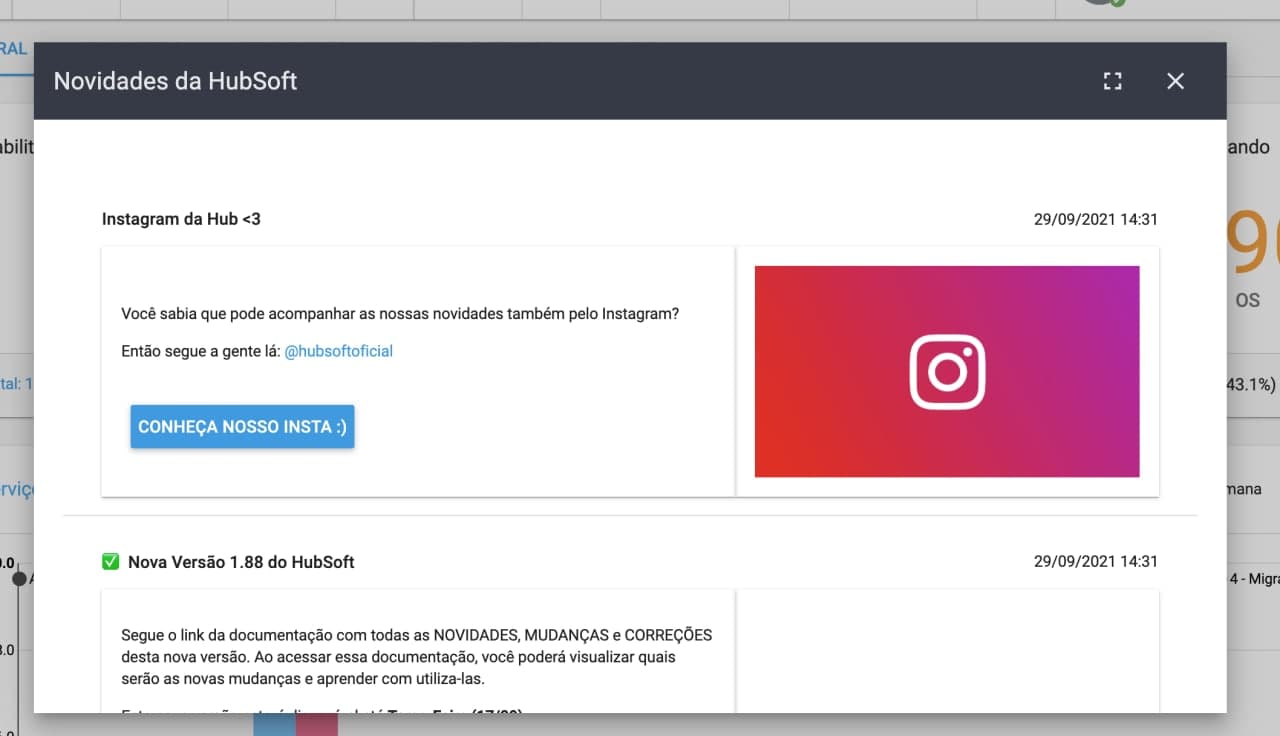
Ao visualizar todas as notificações, irá aparecer o seguinte símbolo:
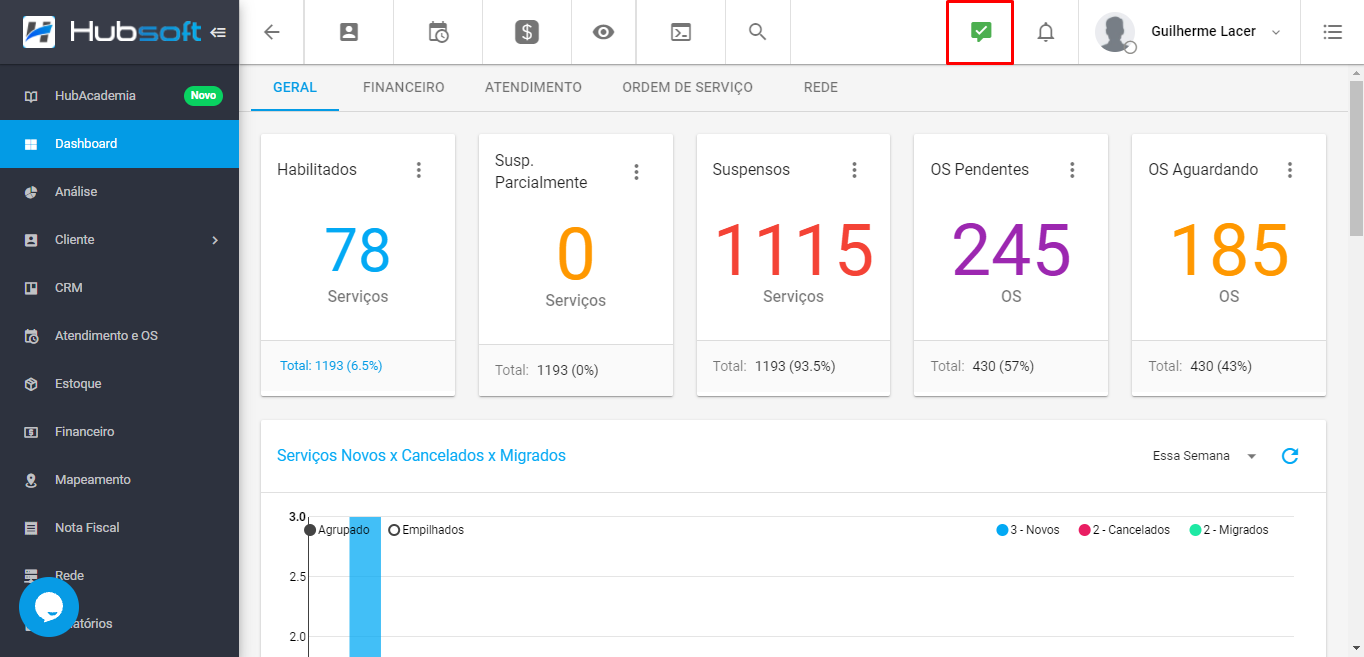
¶ 21. Ferramenta de teste de velocidade e latência
Foi inserida uma nova opção de testes de velocidade e latência para o servidor do cliente no menu superior.
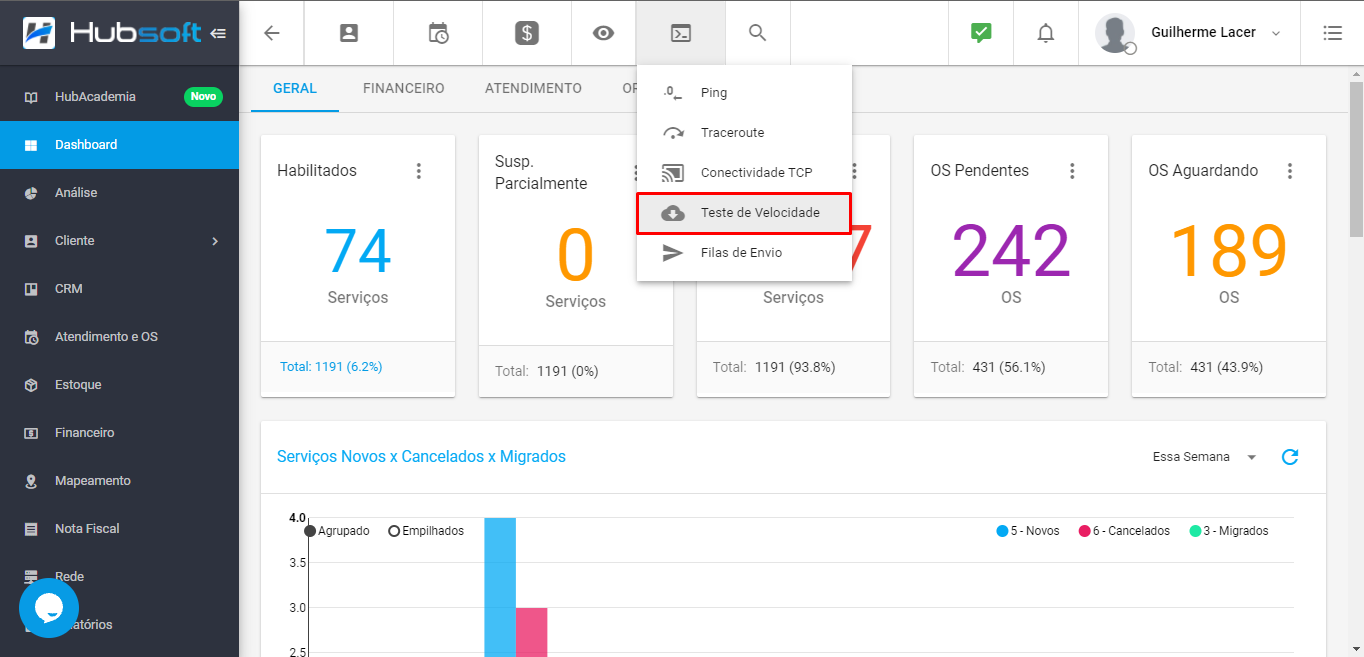
O objetivo dessa ferramenta é ser útil ao suporte quando o cliente reclamar de algum problema em sua conexão. O teste é realizado entre a máquina que está sendo feito o teste e o servidor do provedor
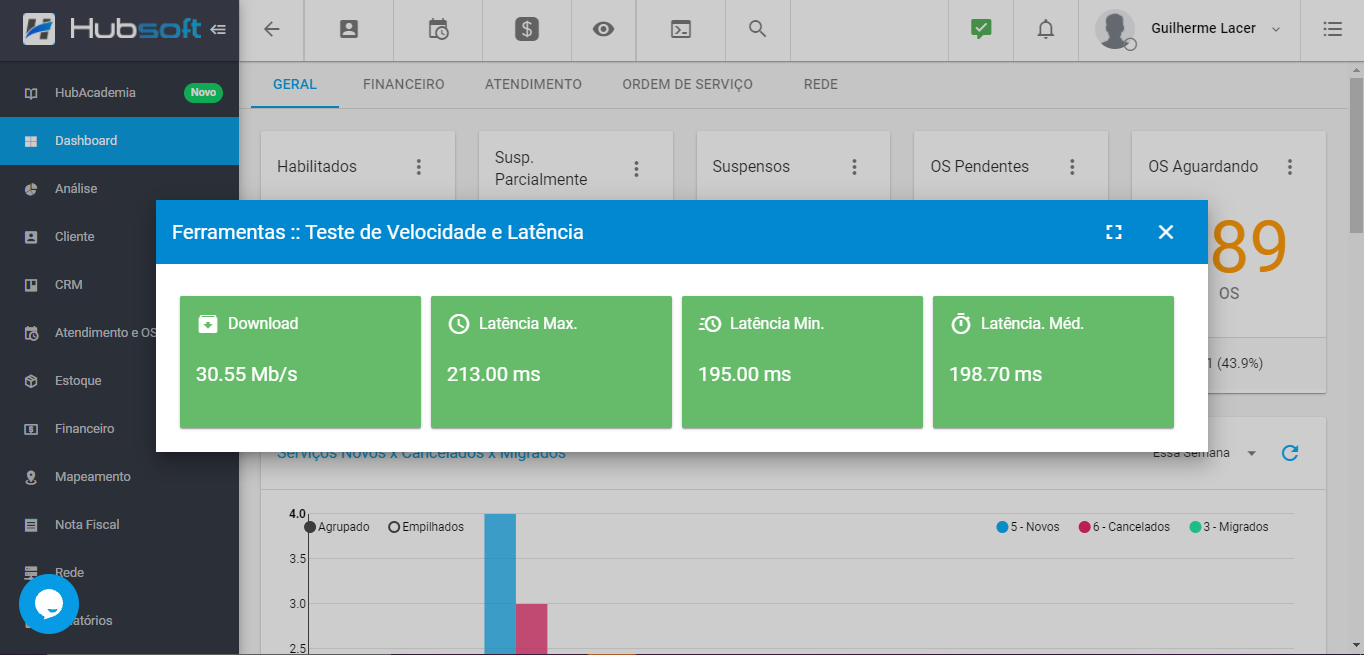
Os resultados dos testes serão exibidos em 3 cores, de acordo com o resultado:
- Verde - Bom resultado
- Amarelo - Resultado médio
- Vermelho - Mau resultado
¶ 22. Nova Integração com OLT - DIGISTAR

DOLT 1404
DOLT 14416
¶ 23. Layout de comprovante de itens de produtos com usuários
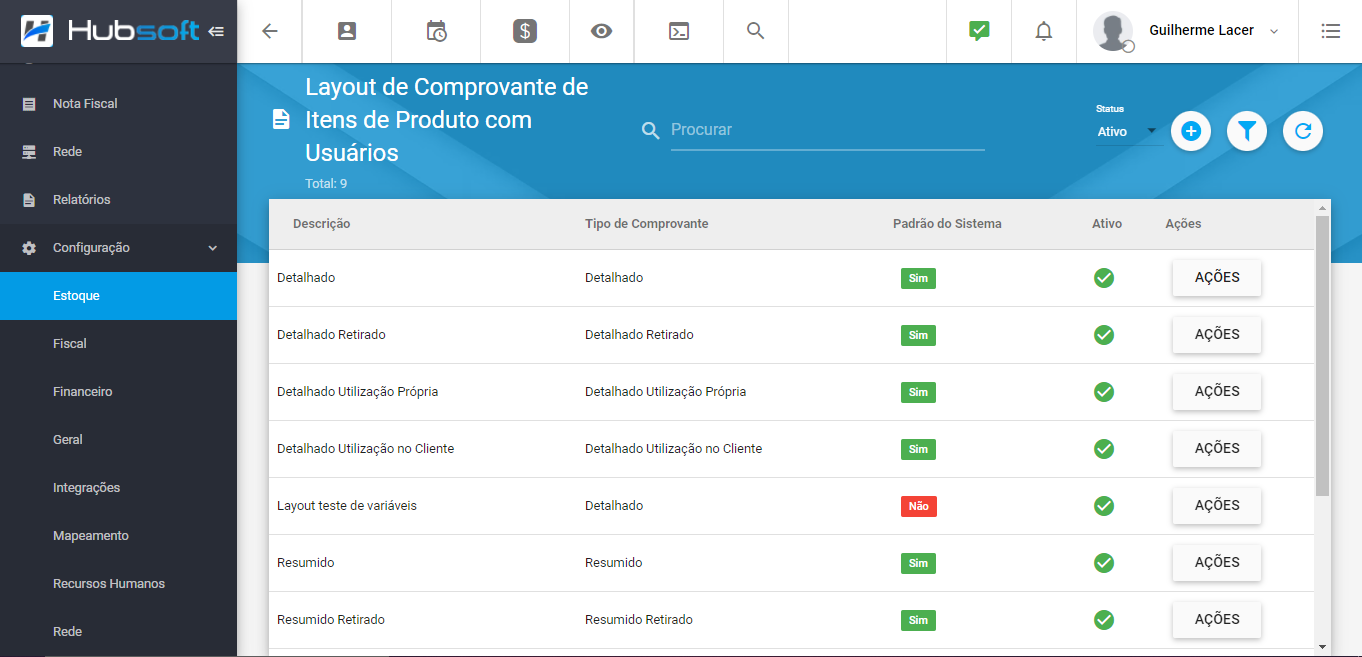
Foi adicionado um novo módulo, Layout de comprovante de itens de produtos com usuários, com alguns modelos padrão do sistema, estes impassíveis de edição, porém o usuário pode criar/customizar um novo layout adicionando-o.
O módulo se encontra no seguinte menu:
Configuração → Estoque → Layout de comprovante de itens de produto com usuários
⠀
Configuração
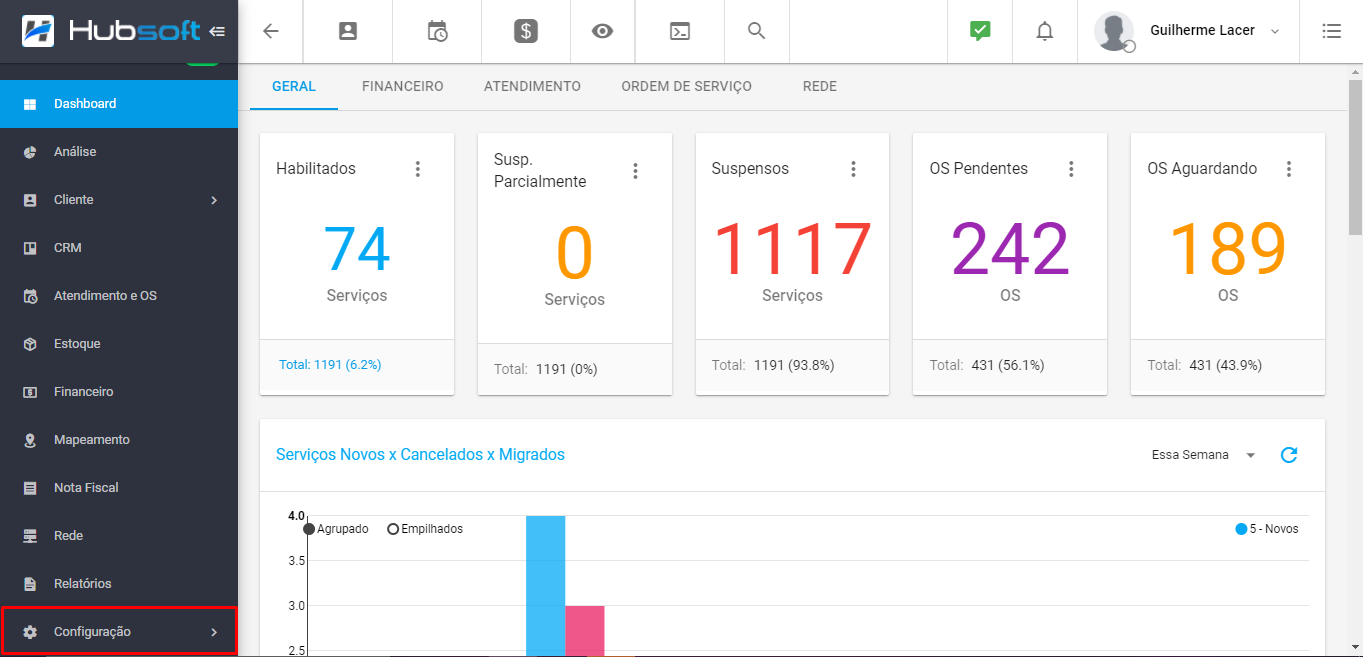
⠀
Estoque
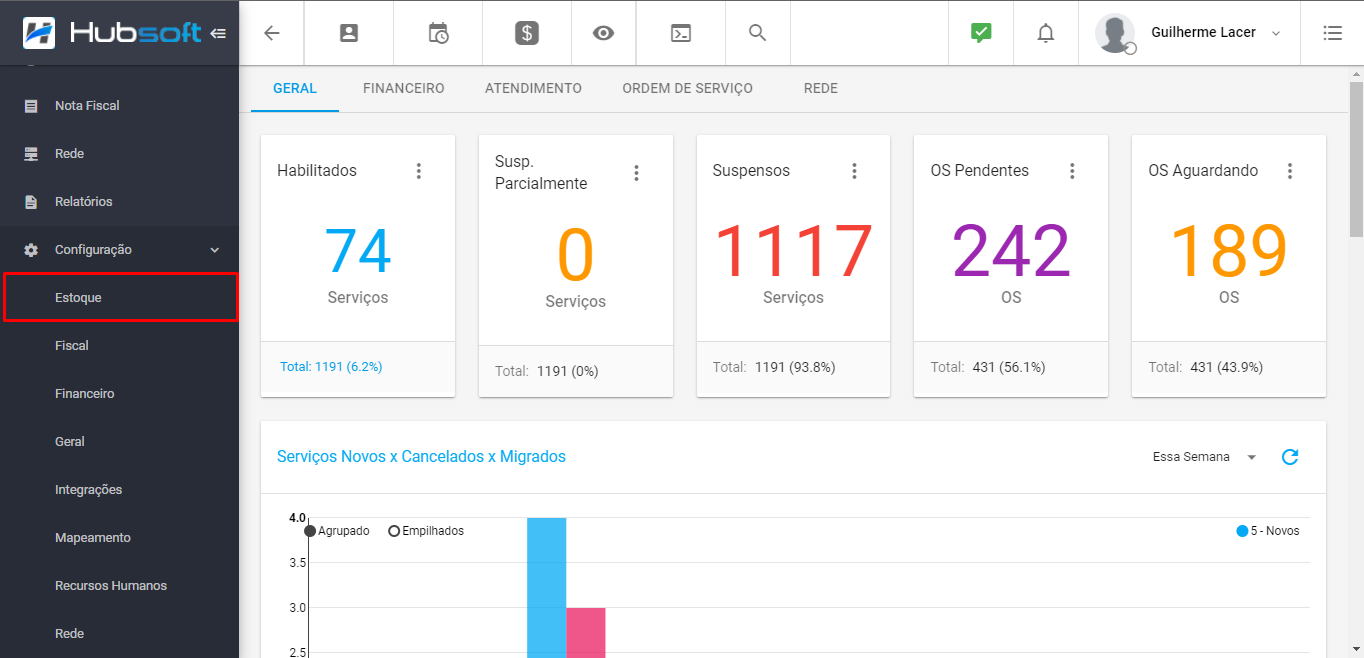
⠀
Layout de comprovante de itens de produto com usuários

⠀
Com esse módulo, foram acrescentadas novas variáveis para que o cliente possa utilizar nos layouts.
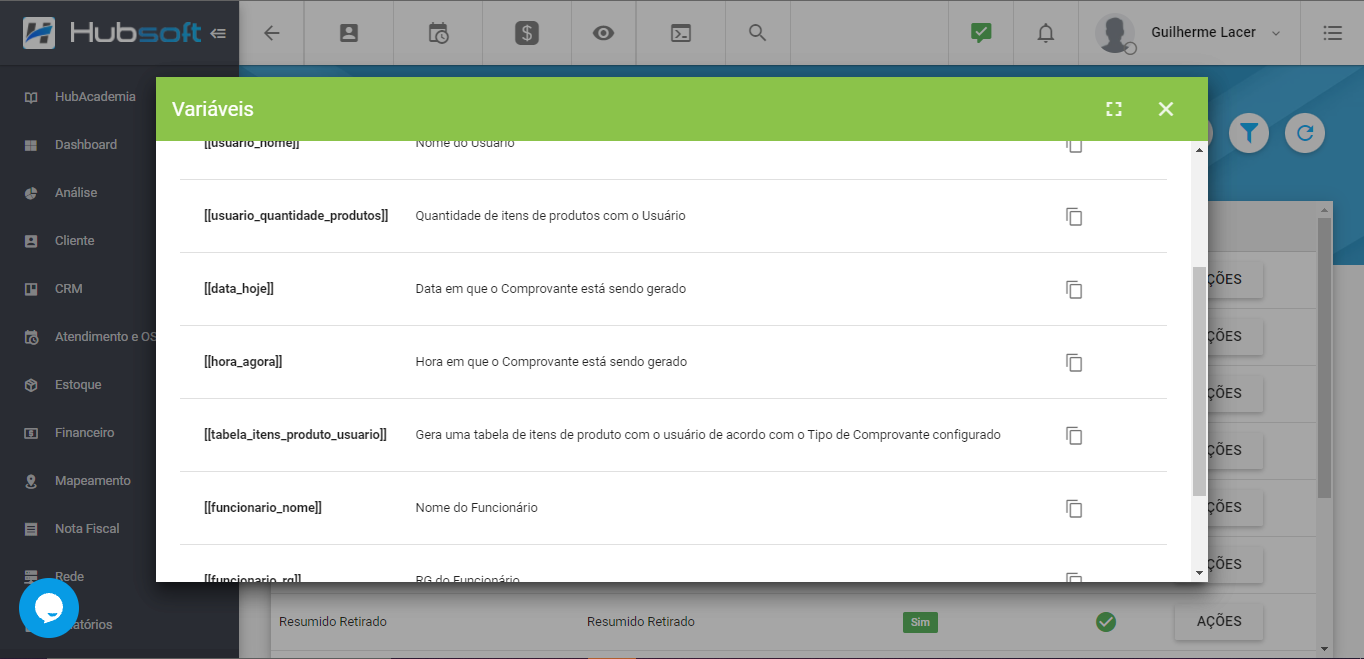
- A utilização do Layout em Estoque → Itens de Produto com Usuários → Comprovantes permanece da mesma forma, com a ressalva da listagem, que vai passar a listar os layouts que não são padrão do sistema primeiramente.
¶ 24. Status de compras
Foi adicionado outro novo módulo, Status de Compras, terá os status de compras atuais como padrão, sendo estes impassíveis de edição. Caso o cliente queira, ele poderá acrescentar novos status.
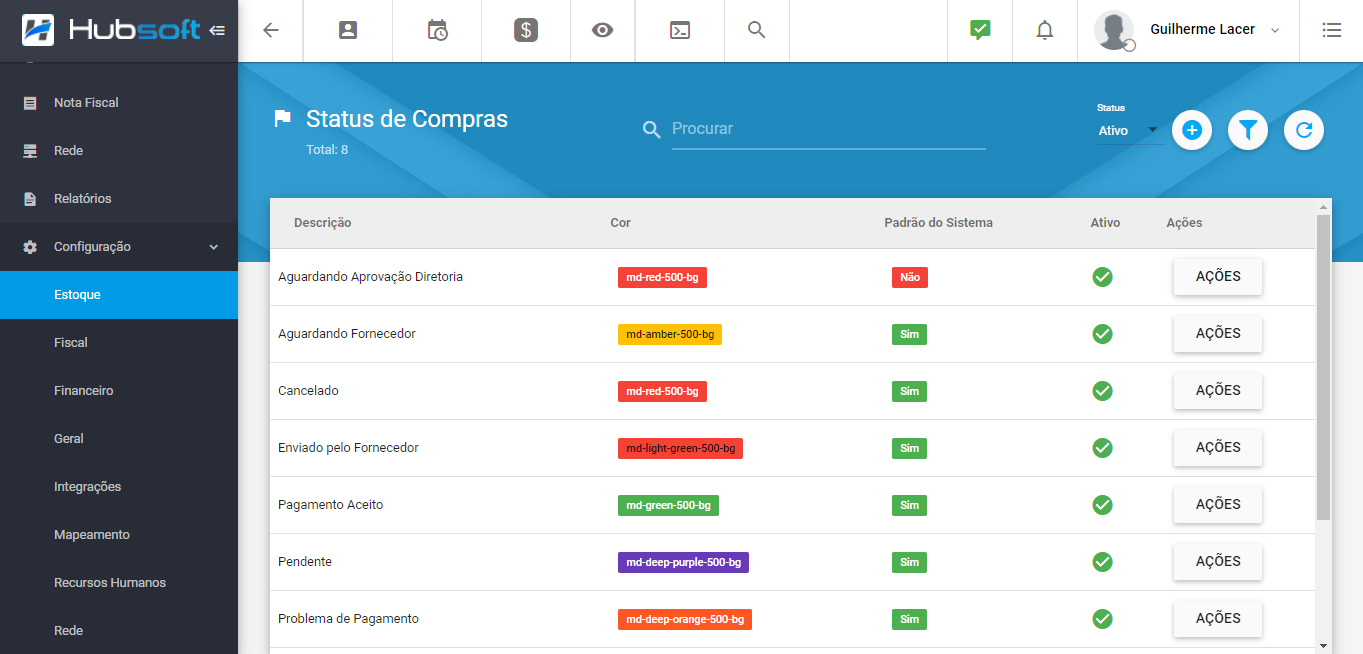
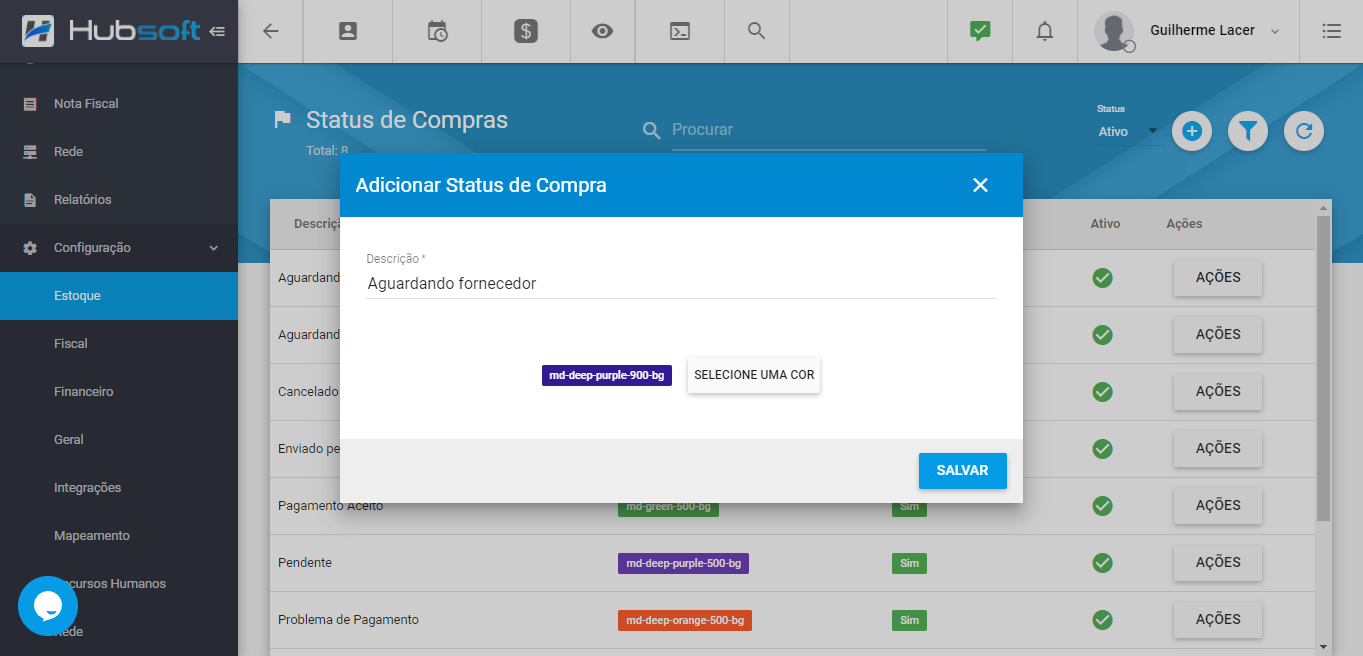
O módulo se encontra no seguinte menu:
Configuração → Estoque → Status de compras
⠀
⠀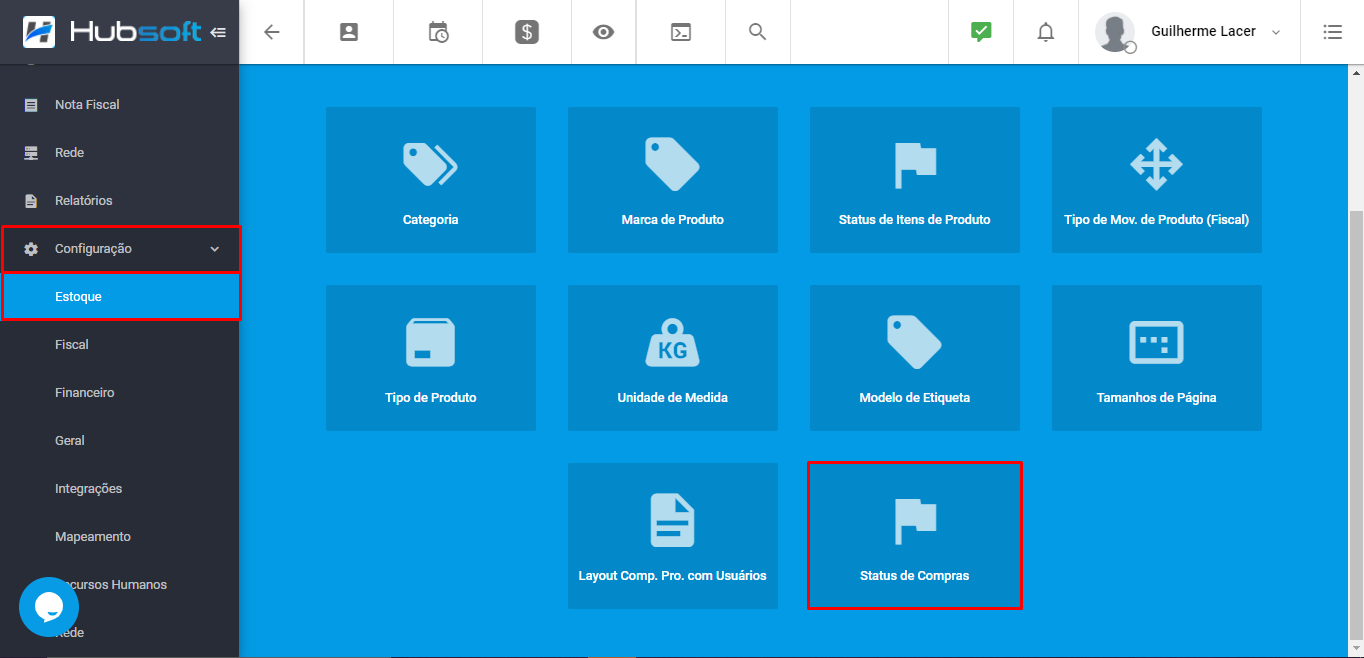
- A utilização do status em Estoque → Compras permanece da mesma forma, sendo os status que não são padrão do sistema, sua utilização por enquanto vai ser mais para documentação e referência visual.
¶ 25. Valores no comprovante de movimento entre estoques detalhado
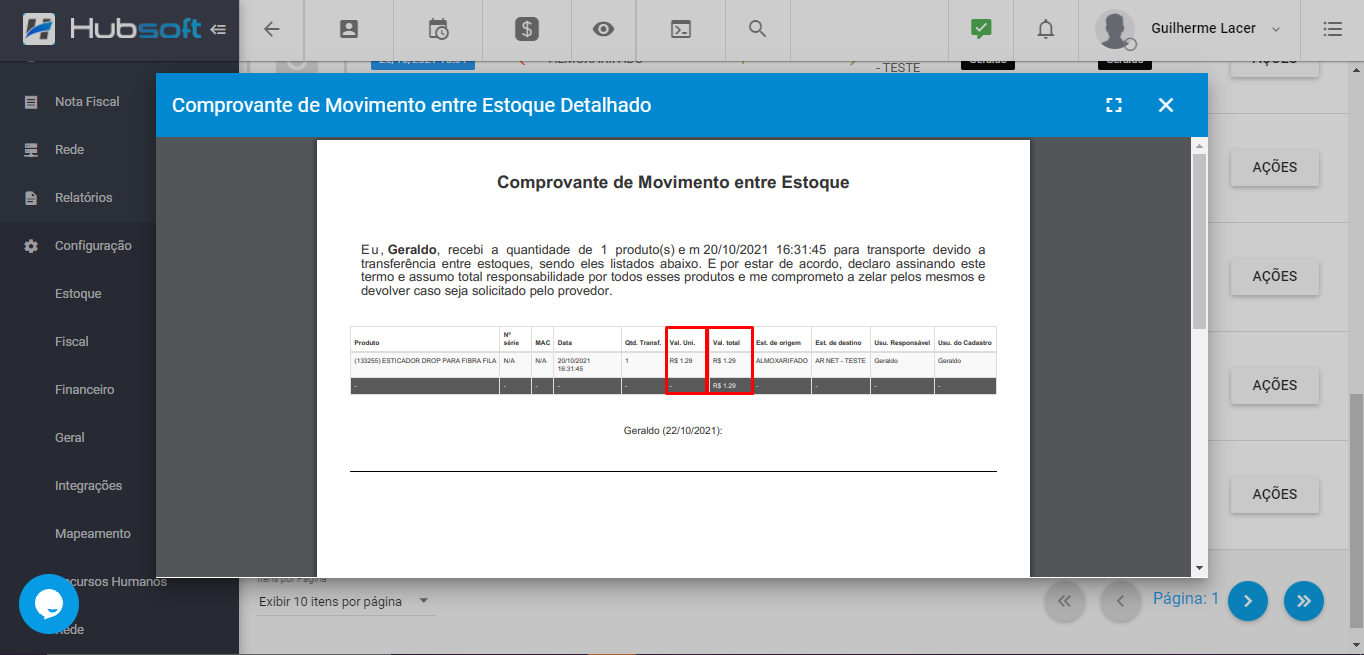
Foi acrescentado ao comprovante de movimento detalhado entre estoque o valor unitário, o valor total de cada item e o valor total do movimento.
¶ 26. Novas opções de filtragem em Histórico de Movimentos
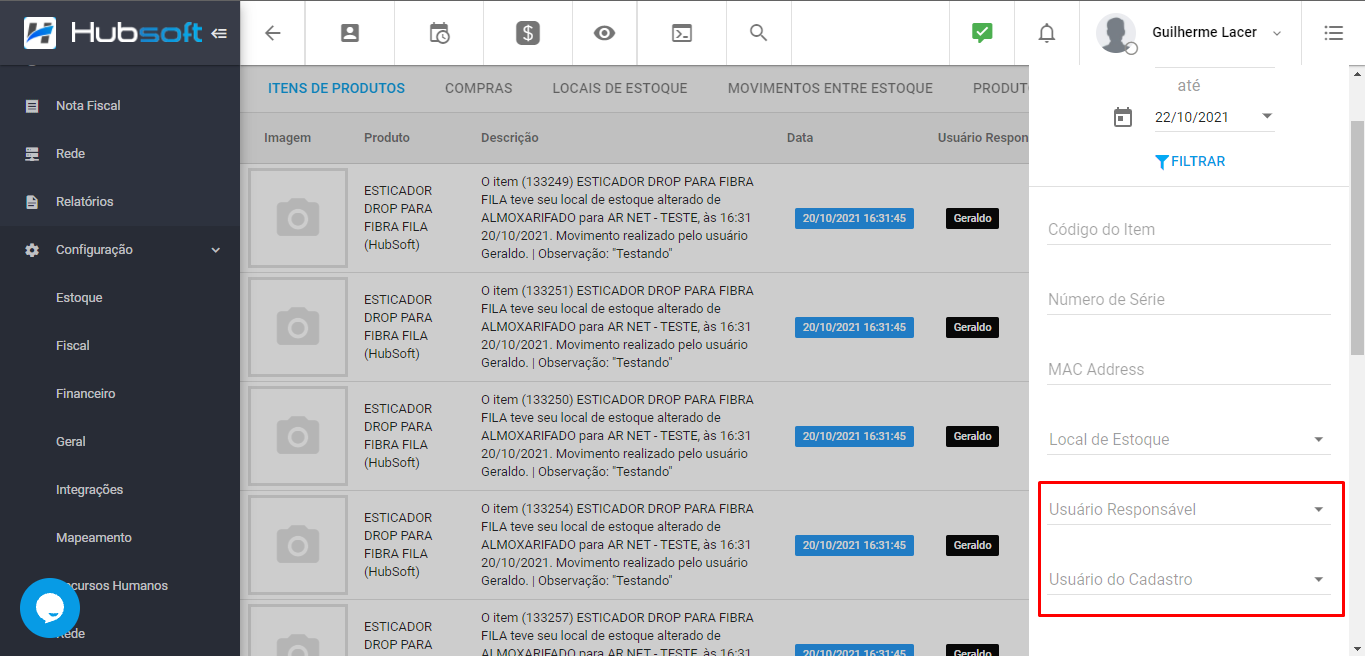
Foi adicionada as seguintes opções de filtragem no módulo Histórico de movimentos:
- Usuário responsável
- Usuário do cadastro
Assim torna mais fácil e prático para encontrar movimentos feitos por algum usuário específico.
¶ 27. Valor de venda exibido na busca de item de produto
Passa a ser exibido o valor de venda ao buscar um Item de produto nos seguintes locais:
- Estoque → Consultar Itens de Produtos
- Estoque → Itens de Produtos
- Itens de Produtos → Informações
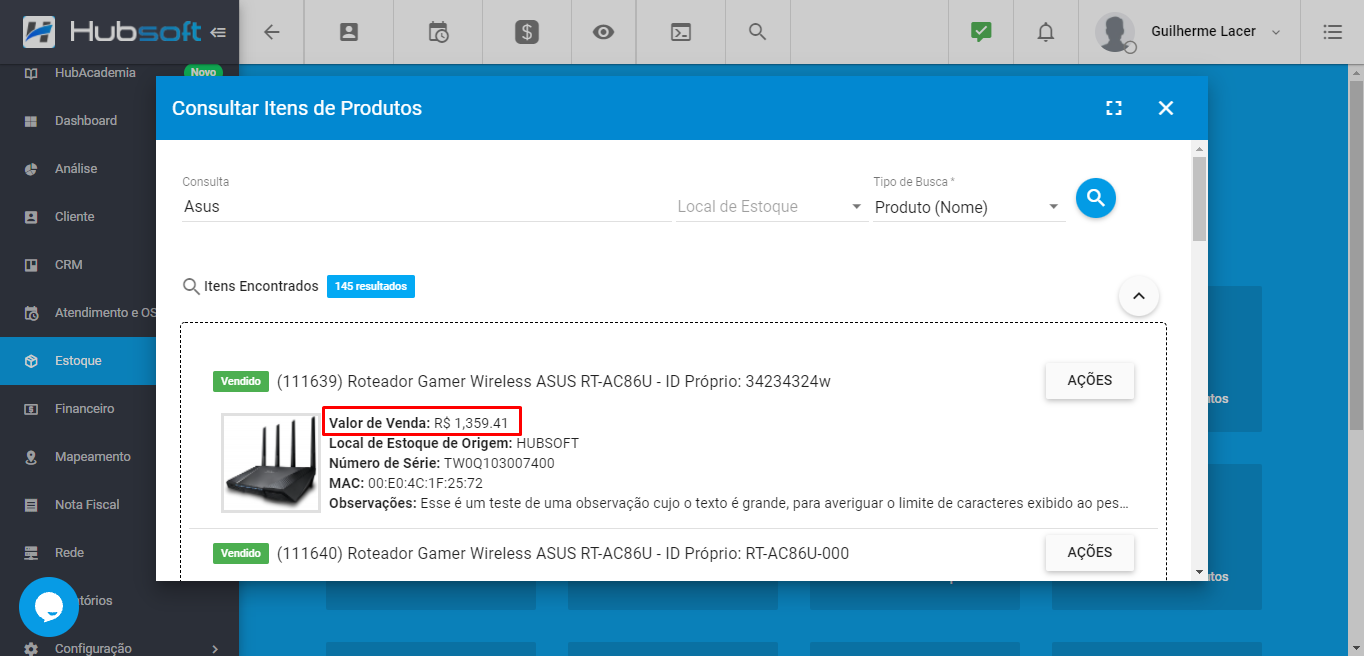
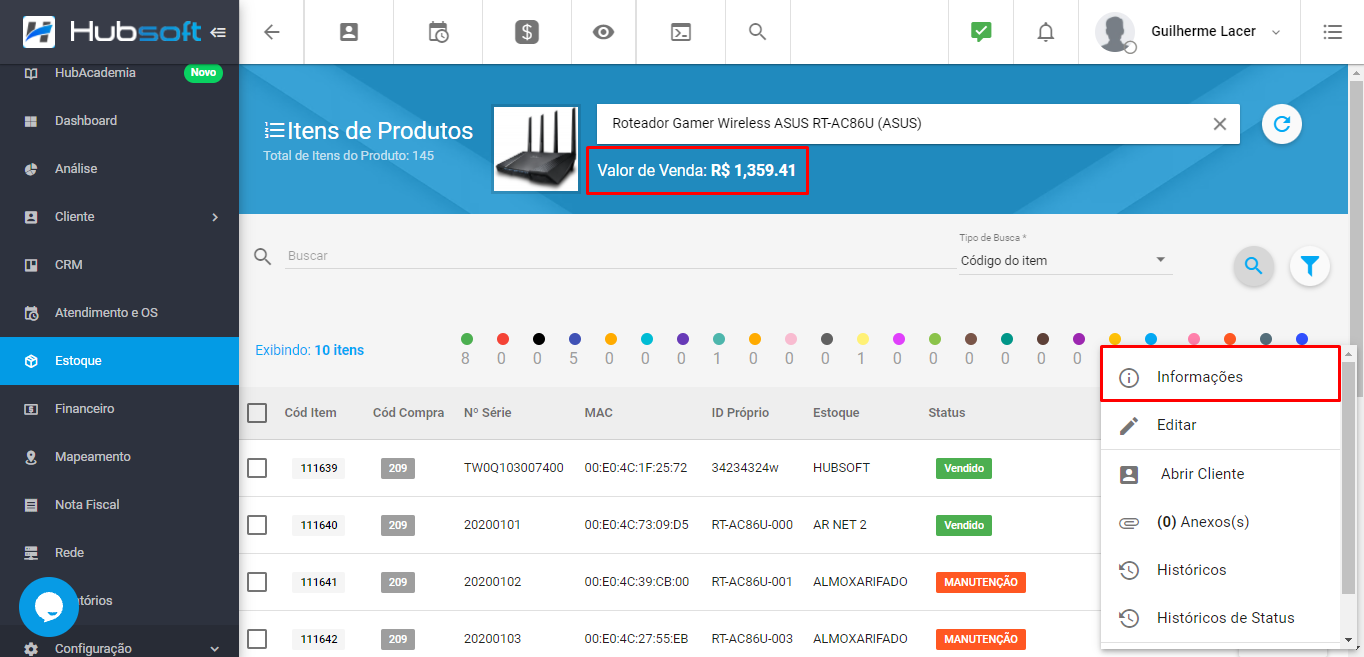

¶ 28. Filtragem por clientes no mapeamento
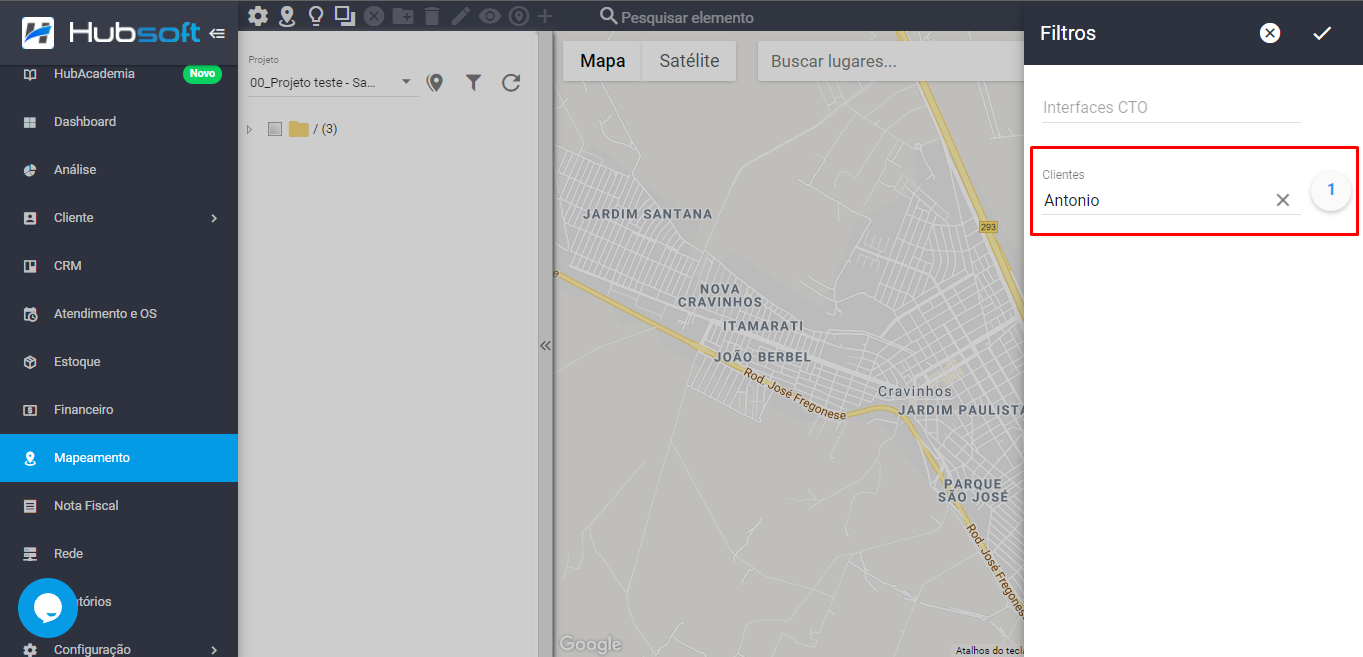
Um filtro de Clientes foi adicionado ao Mapeamento. Ele fará a busca nas caixas que tenham um dos clientes selecionados no campo e exibirá no mapa, da mesma maneira que funciona com as interfaces.
¶ 29. Melhoria na identificação do vínculo do cliente à porta
Uma pequena melhoria foi feita também no vínculo do cliente à porta. Agora o sistema irá identificar se o serviço do cliente já possui alguma porta vinculada. Caso exista, o sistema retornará uma mensagem de confirmação para o cliente, pedindo a ele para confirmar se deseja remover o cliente da porta que ele já está vinculado e vincular a nova porta. Em caso de confirmação o sistema concluirá a ação, do contrário irá ignorar.
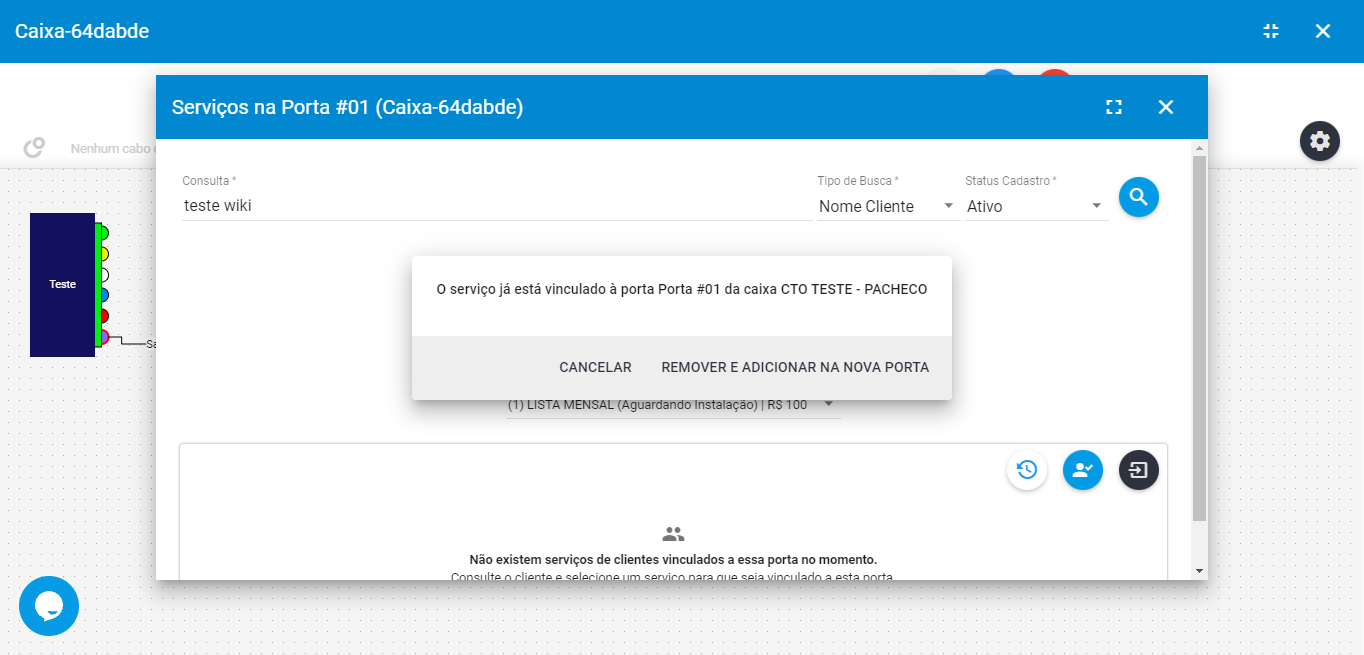
- Para clientes que possuem integração, o sistema irá remover e adicionar o usuário a nova porta só caso ele confirme a ação.
¶ 30. Atalho para vincular os clientes às portas de atendimento
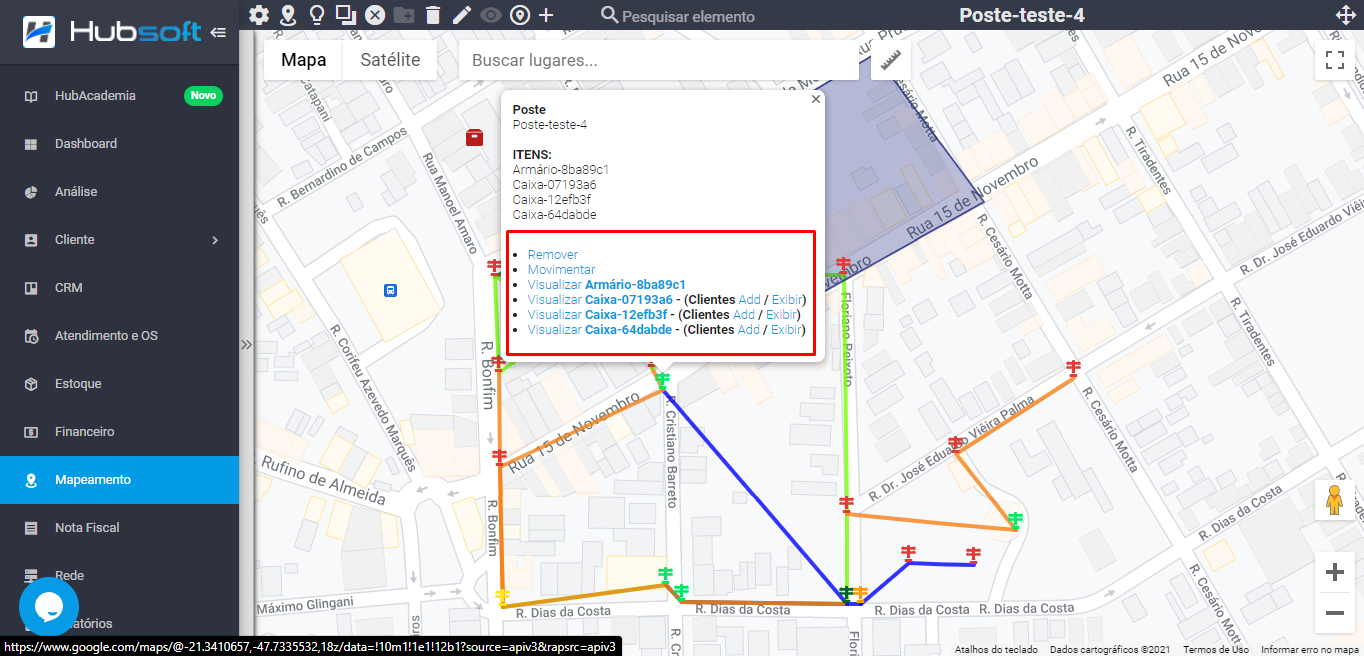
Foi adicionado um atalho para vincular os clientes às portas de atendimento.
Essa opção pode ser acessada através da busca de geolocation exibida em lista, indo até a opção Ações → Adicionar cliente ou clicando com o botão direito em cima do elemento do mapa que contenha uma caixa óptica e selecionando a opção Add.
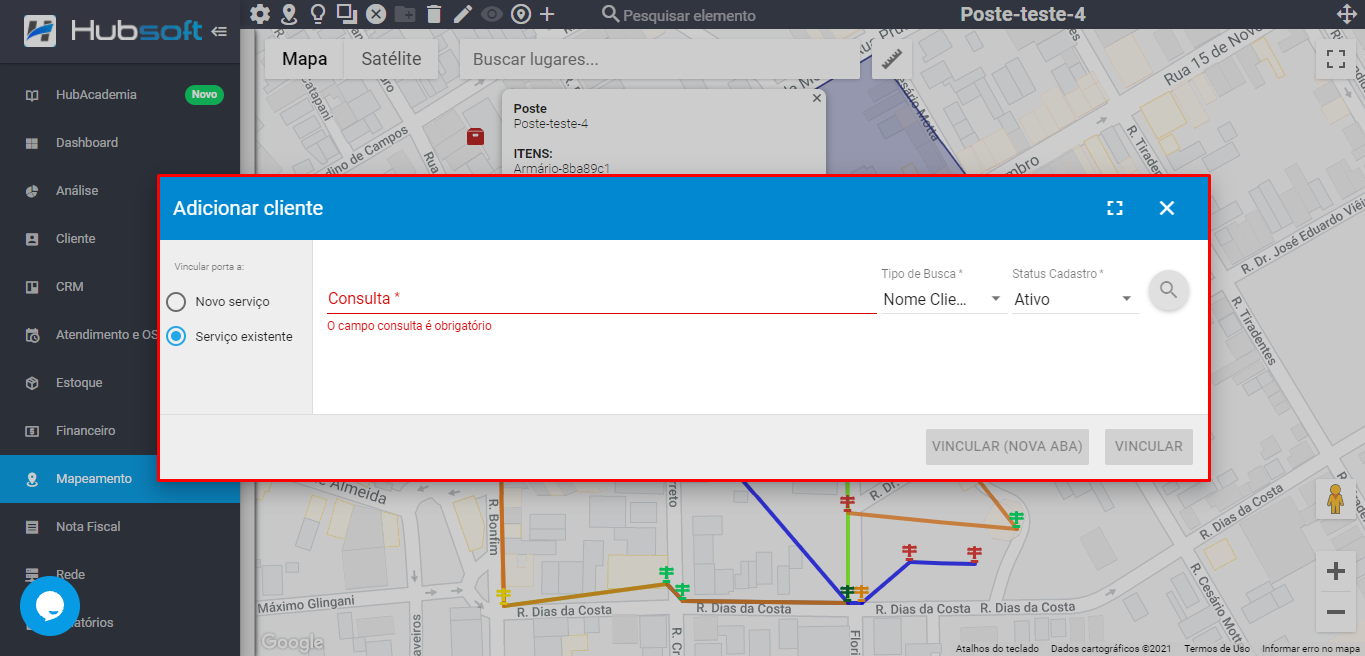
Selecionando a opção, uma janela será apresentada para fazer a seleção do cliente. No canto esquerdo há a opção para vincular a porta a um Serviço existente ou a um Novo serviço.
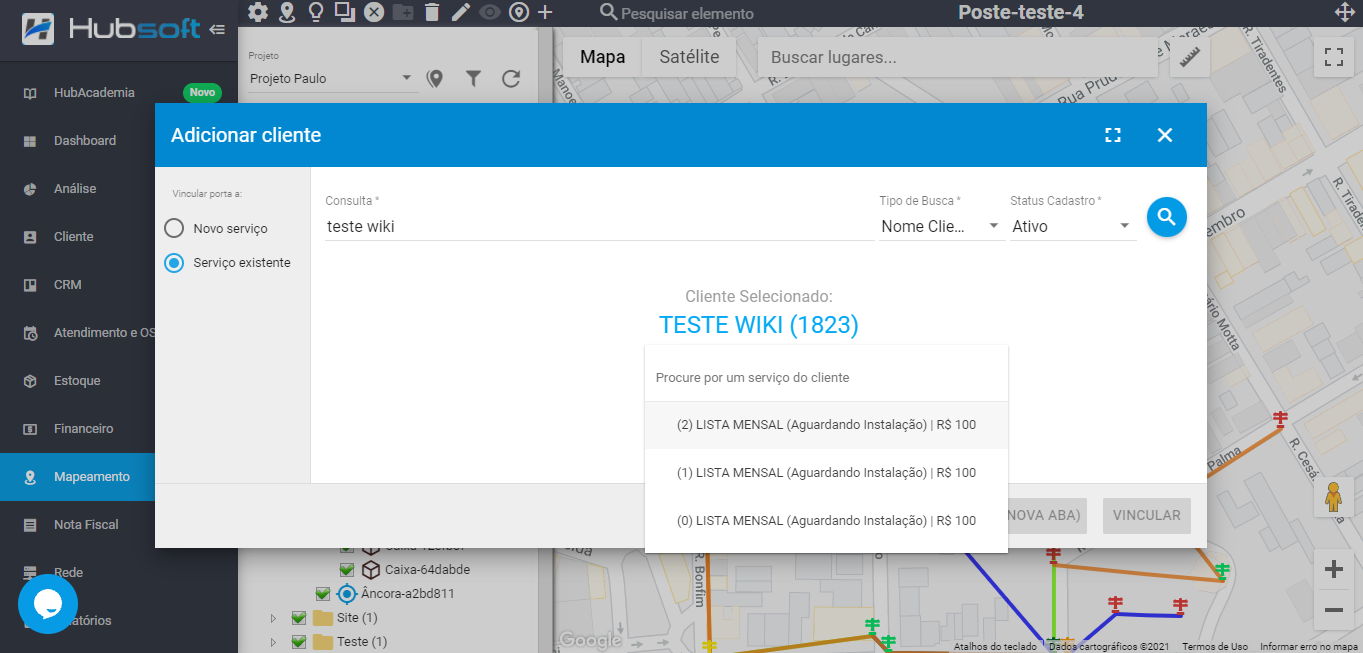
Escolhendo a opção Serviço existente, o sistema habilitará o botão para carregar os serviços do cliente e escolhendo o serviço o usuário poderá vincular o cliente.
Ao vincular, ele será levado para tela de serviços e já abrirá o serviço selecionado. Acessando a aba Mapeamento os dados com o projeto e a caixa já serão preenchidos, assim basta ao usuário apenas selecionar a Porta de Atendimento.
Já escolhendo a opção Novo serviço, na janela Adicionar cliente, o usuário será levado para a tela de serviços do cliente já com a janela de Adicionar serviço aberta.
Concluindo o cadastro do serviço, uma mensagem será exibida dizendo que os dados da caixa estão prontos para vínculo e mostrando ao cliente onde ele deve acessar para concluir esse cadastro.
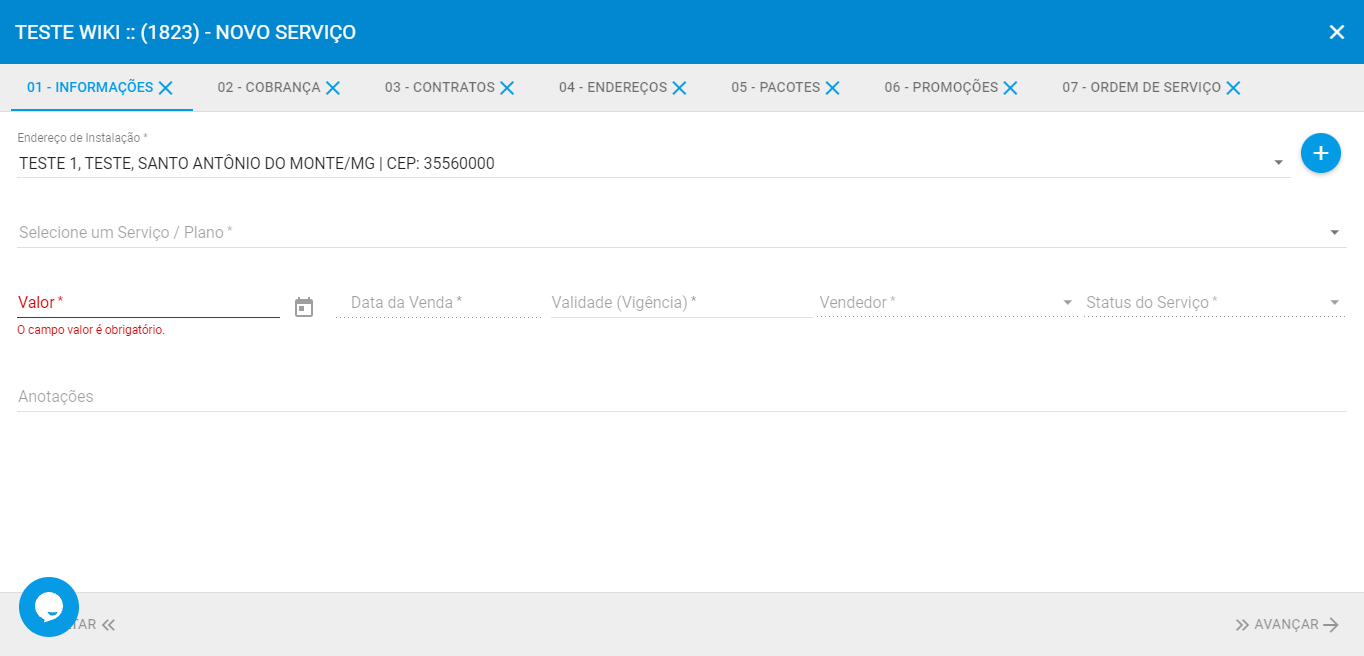
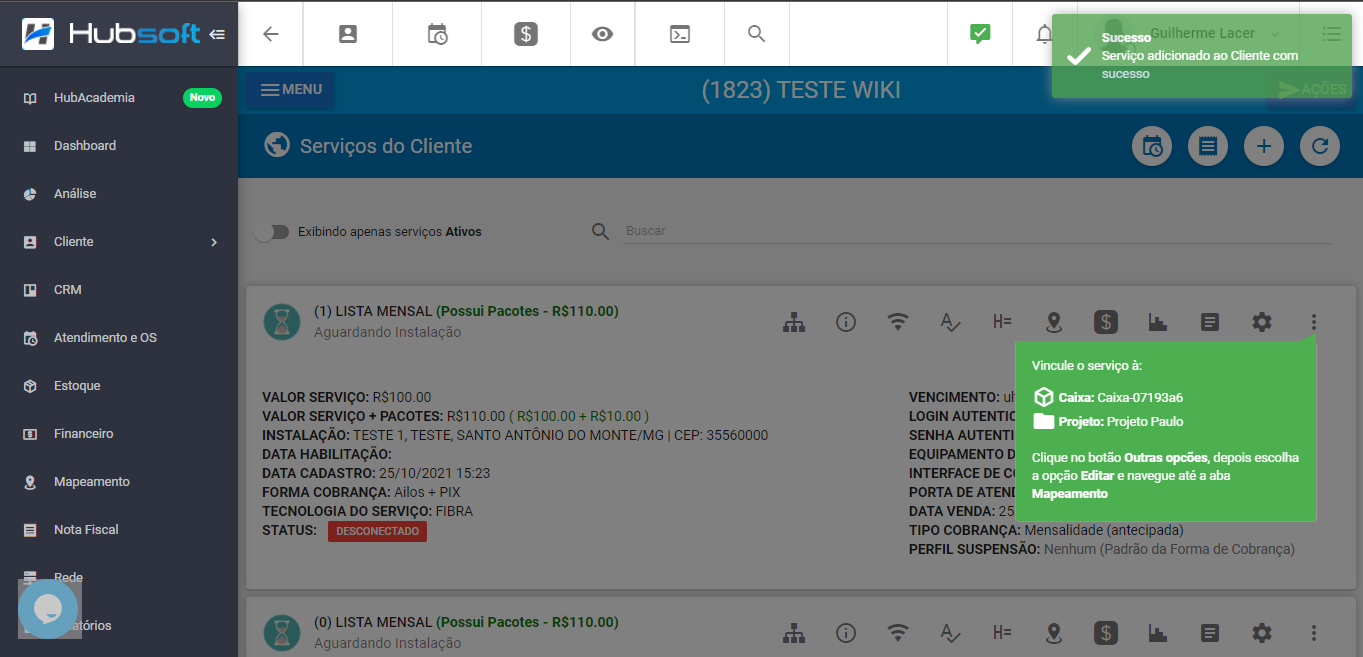
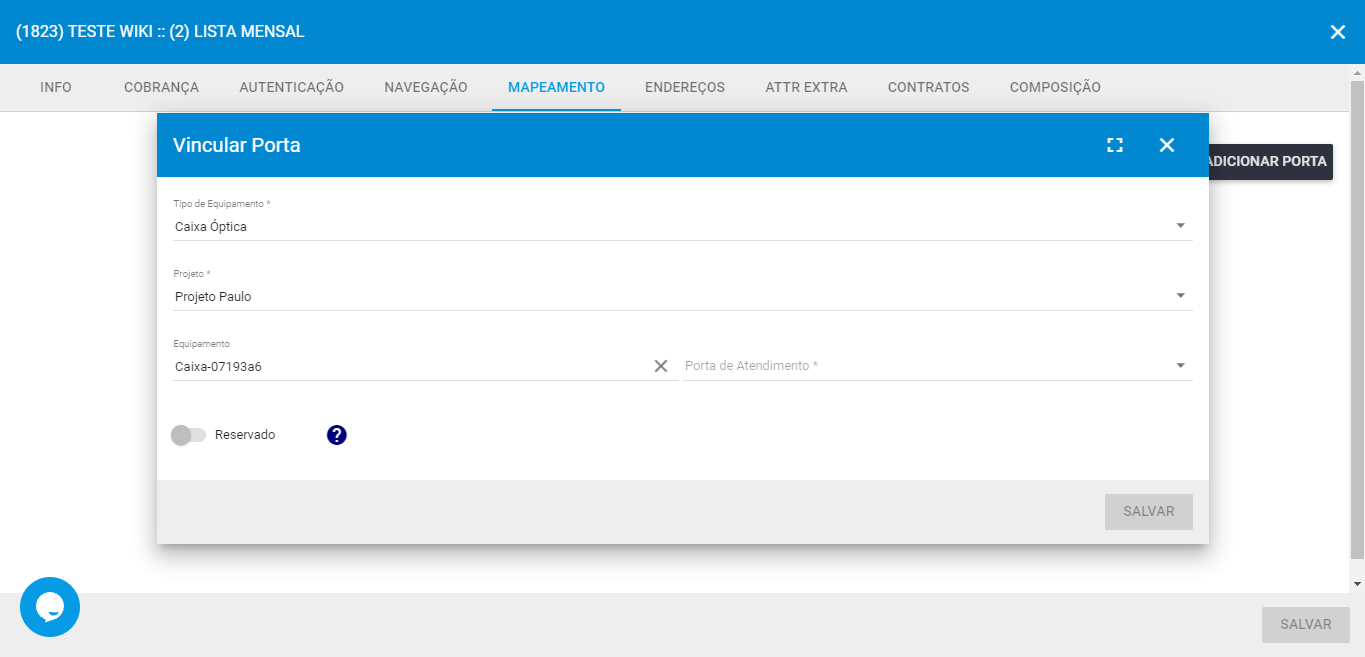
- Essa mensagem aparecerá por cerca de 5 segundos e desaparecerá automaticamente.
¶ 31. Splitters passam a ter visualização de atendimento
Todos os splitters passam a ter a visualização de atendimento.
Antes eram marcados como atendimento apenas os splitter que assim viessem para a gente via API. Agora o sistema terá uma visualização única para esses elementos.
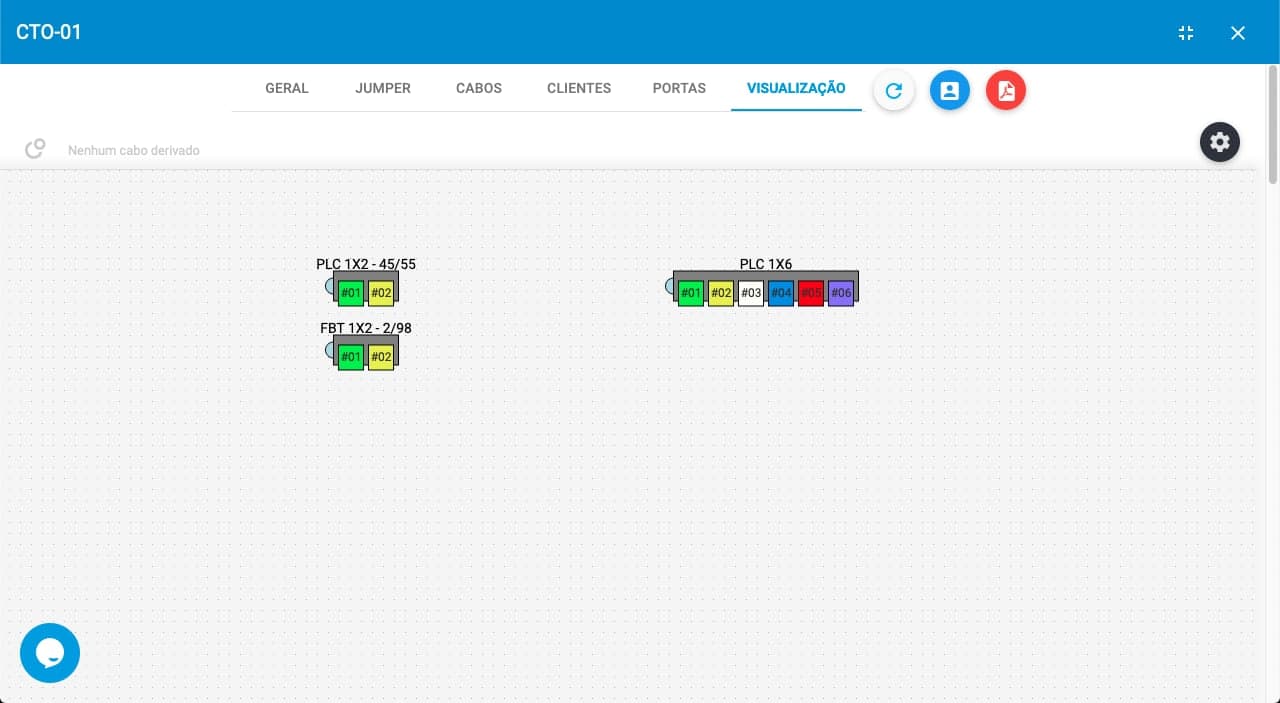
- Essa visualização única dos splitters se dará apenas para os itens importados de projetos com integração.
¶ 32. Alerta exibido para o usuário informar se já consta o CPF no documento no envio do mesmo (APP Cliente)
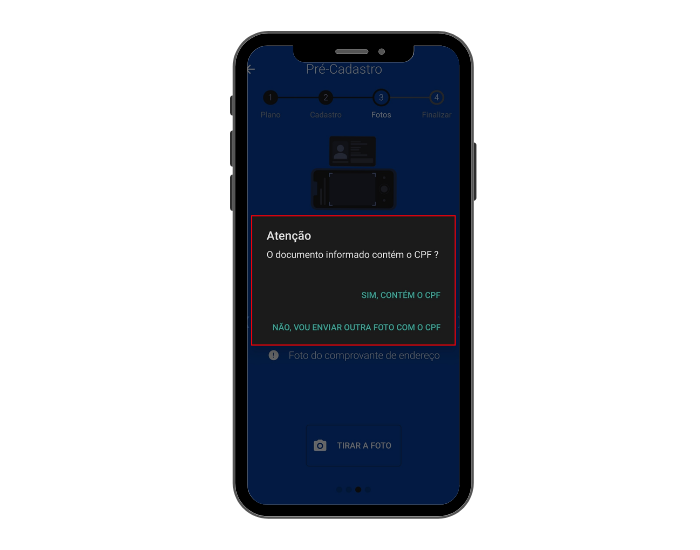
Foi adicionado um alerta durante a adição da foto do documento nas funções de prospecto e assinatura digital. A partir da próxima atualização, o aplicativo solicitará ao cliente que confirme se na foto tirada do documento aparece o CPF. Caso não apareça, o cliente deverá tirar uma nova foto contendo o CPF.
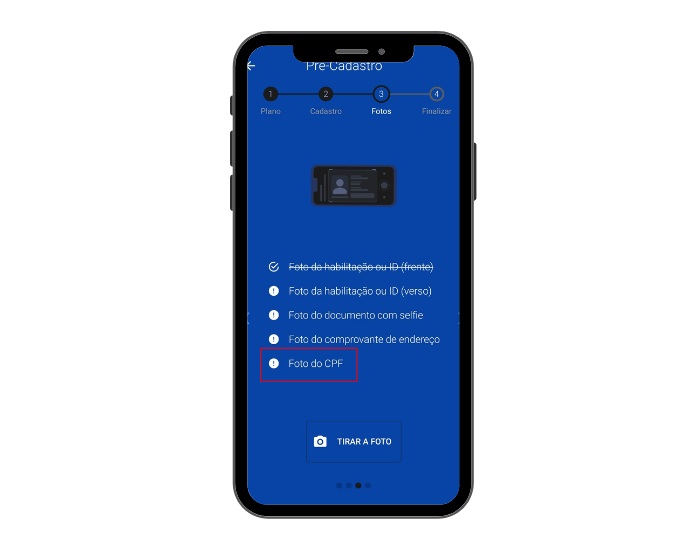
¶ 33. Exibição das faturas agrupadas por carnê e a possibilidade de compartilhá-lo (APP Cliente)
A exibição das faturas fora modificada, agora agrupadas por carnê, na segunda via de boleto, tendo a possibilidade de exportá-lo, pressionando o botão “Compartilhar”.
.png)
¶ 34. Opção de exportar todas as faturas pendentes e termo de quitação (APP Cliente)
Nesta versão foi adicionada a possibilidade de exportar todas as faturas pendentes e realizar a exportação do termo de quitação de acordo com o ano selecionado.
Para acessar essas opções, siga os seguintes passos
2ª Via do Boleto → Opções (3 pontos)
.png)
.png)
Para gerar o termo de quitação:
.png)
.png)
¶ 35. Listagem de recibos (APP Cliente)
Foi acrescentado a listagem de recibos com a opção de exportar cada um de forma individual.
.png)
¶ 36. Verificação ao salvar um relatório DICI se há serviços sem as configurações DICI
Nessa nova versão do sistema, ao tentar salvar um novo relatório DICI, será verificado de forma automática se existem serviços sem as configurações do DICI. Caso exista, será exibido um alerta.
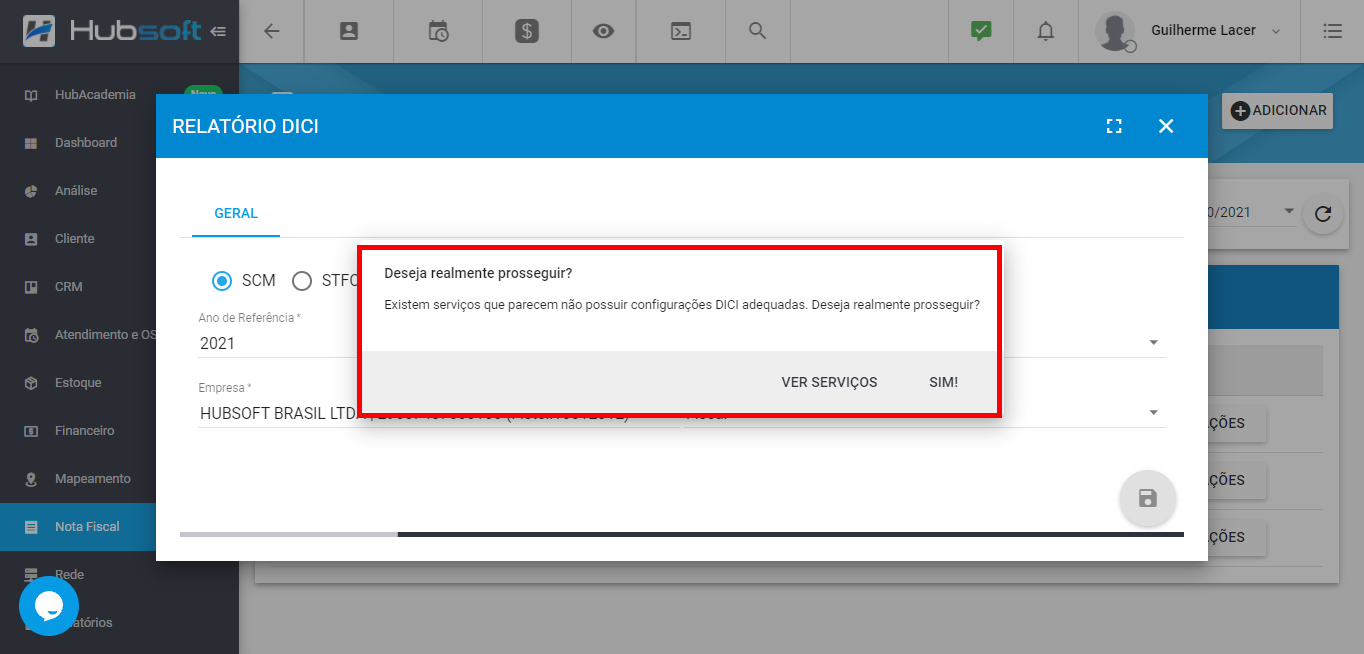
- O usuário poderá prosseguir, ignorando os alertas, ou poderá abortar e visualizar a lista de serviços sem configuração.
- Nem todos os serviços precisam ter configurações de DICI, somente serviços SCM e STFC.
¶ 37. Itens da fila de email com erro exibidos apenas ao filtrar pelo status não enviado
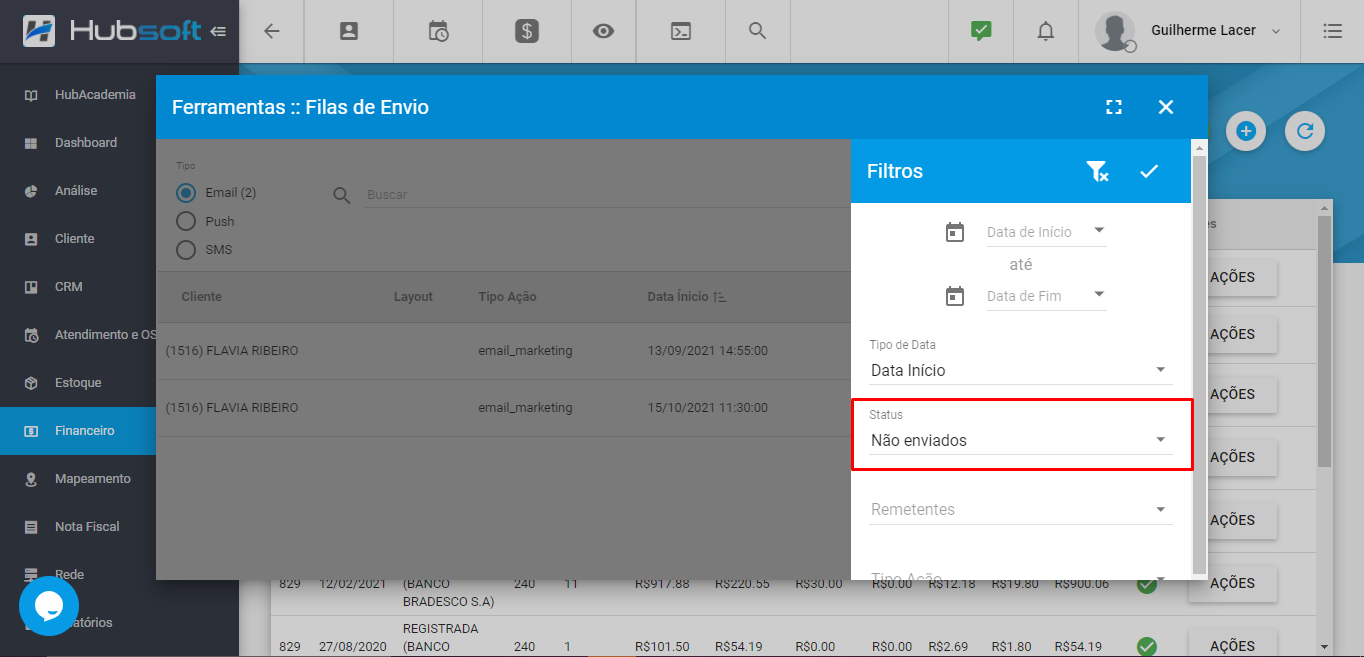
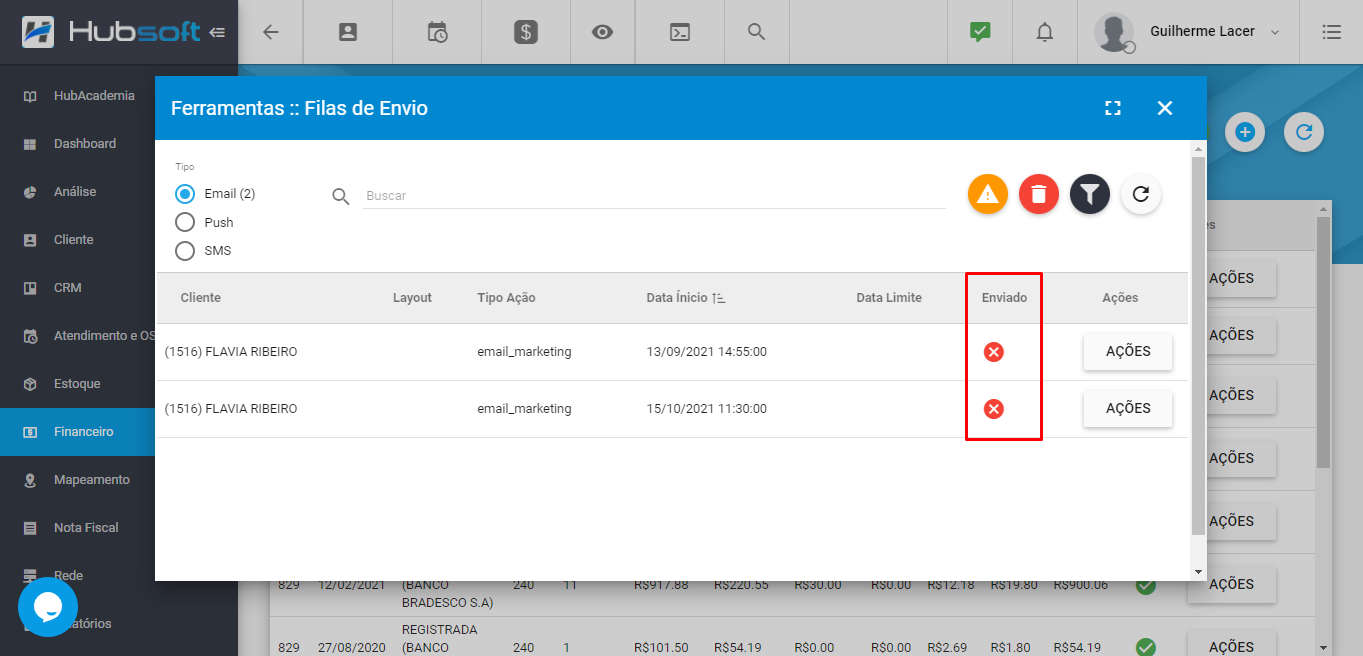
Os itens da fila de email que estiverem com erro serão exibidos agora apenas se o usuário filtrar pelo status Não enviados. Além disso, eles passarão a ser excluídos depois de uma semana de forma definitiva, para não lotar a fila com registros travados.
¶ 38. Função Apagar retorno
Agora o usuário pode utilizar a função apagar retorno
A função irá inativar o retorno de dentro do sistema e irá remover todos os movimentos financeiros e recibos gerados por ele.
Para usar a função o usuário deve descrever o motivo daquele retorno estar sendo apagado. Será gravado no histórico acompanhado do motivo descrito.
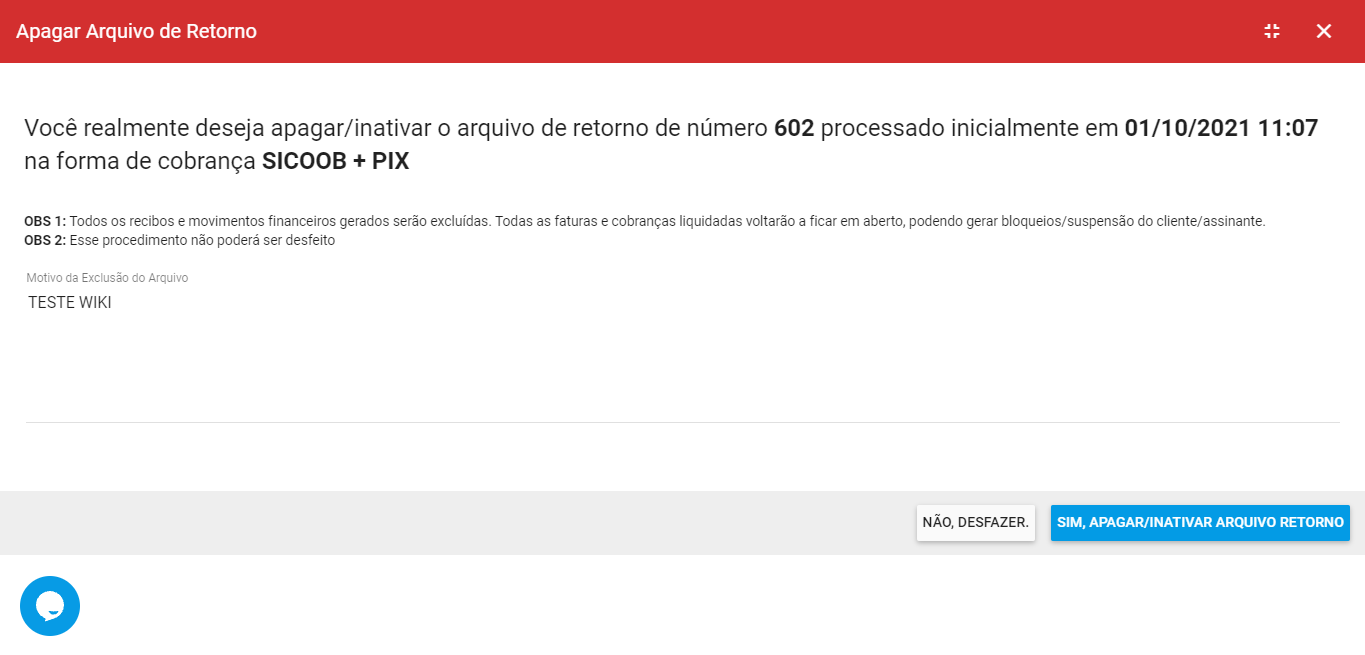
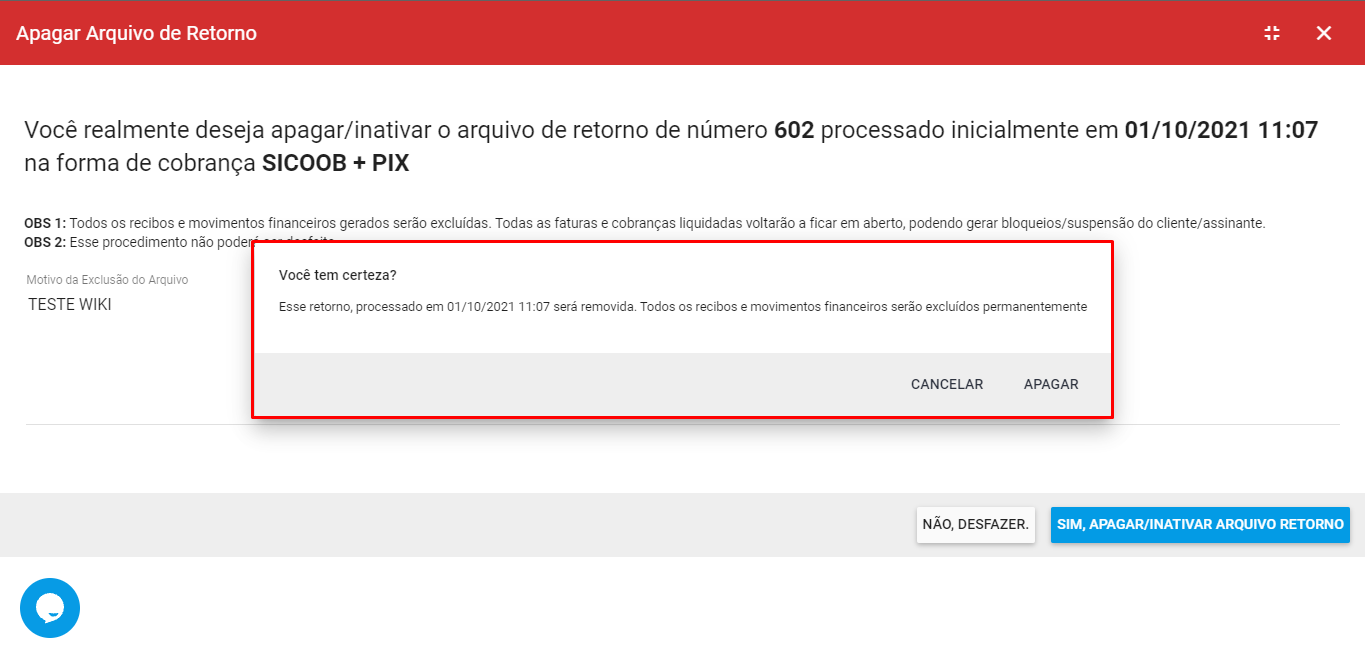
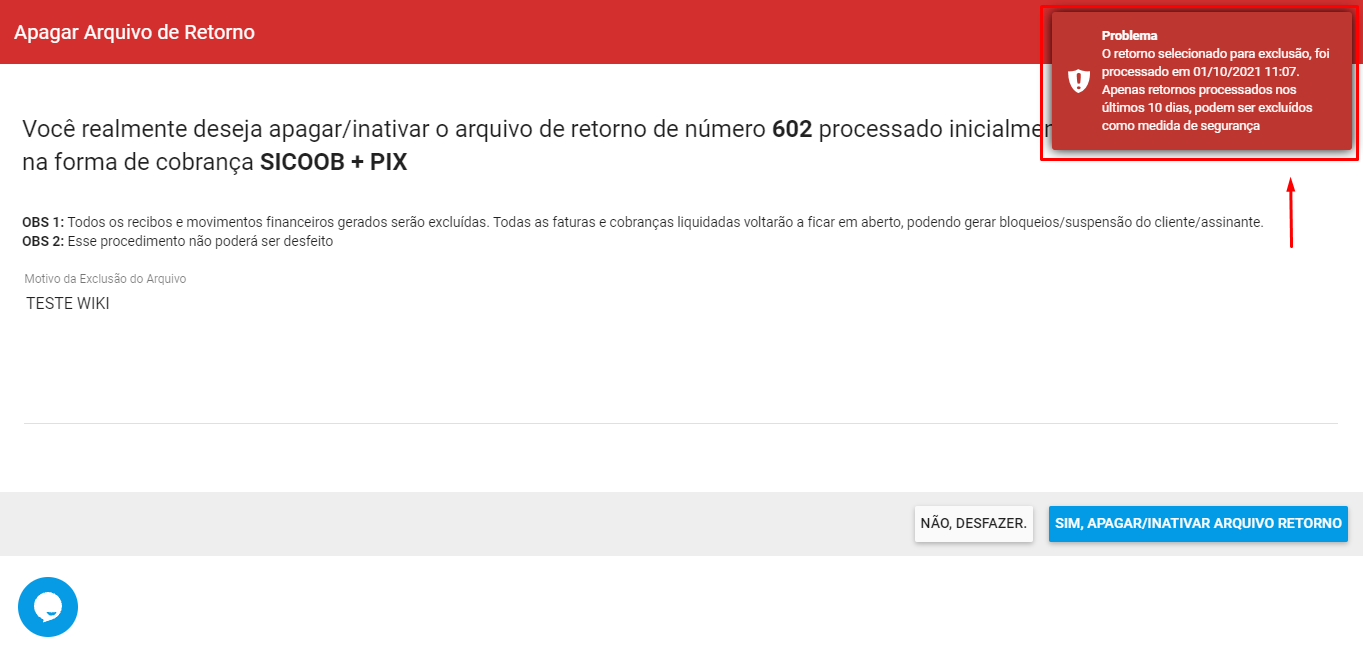
- Apenas retornos processados dentro de até 10 dias podem ser apagados
- O retorno continuará listado, porém é exibido que ele foi cancelado
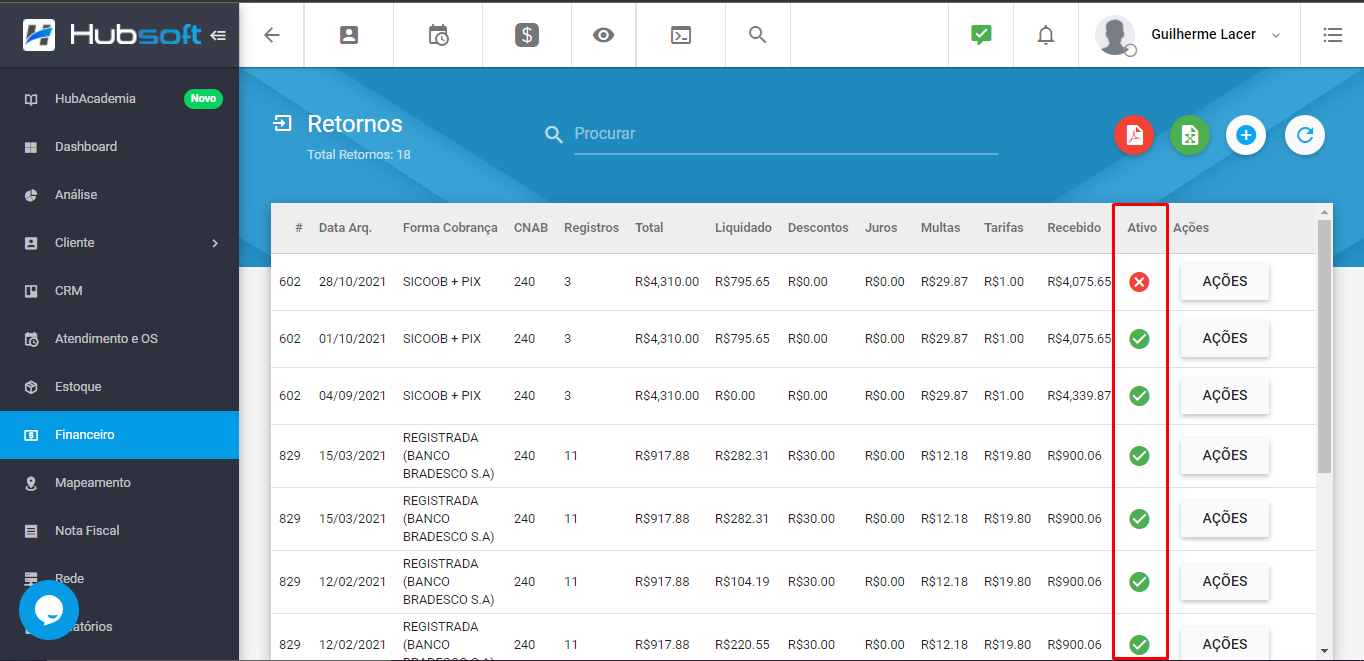
¶ 39. Limpar os itens com erro nas filas de envio
Foi adicionado uma opção nas filas de envio para «limpar» o status de erros para itens que estiverem como tal.
Essa opção pode ser executada de forma individual ou de forma massiva (para todos os itens que estiverem com erro). A forma massiva será executada apenas para o tipo selecionado, ou seja, se for executada no tipo de fila de email, apenas os emails com erro serão processados e terão os teus status redefinidos.
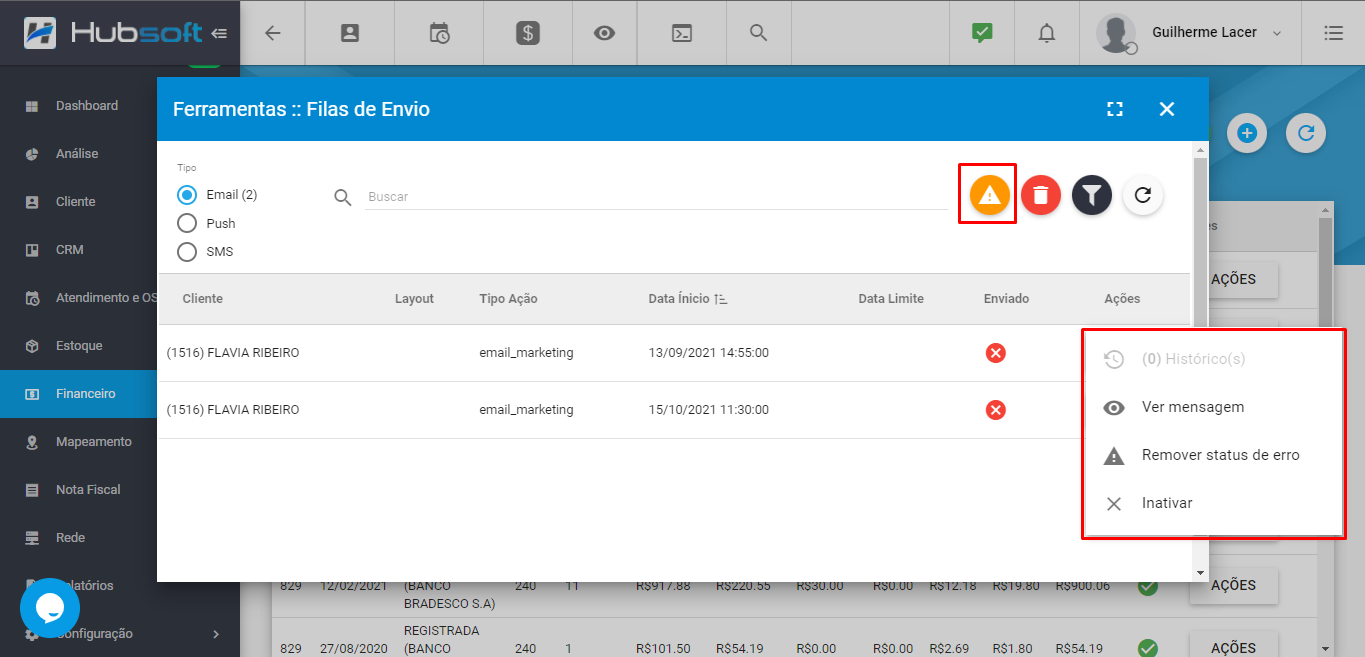
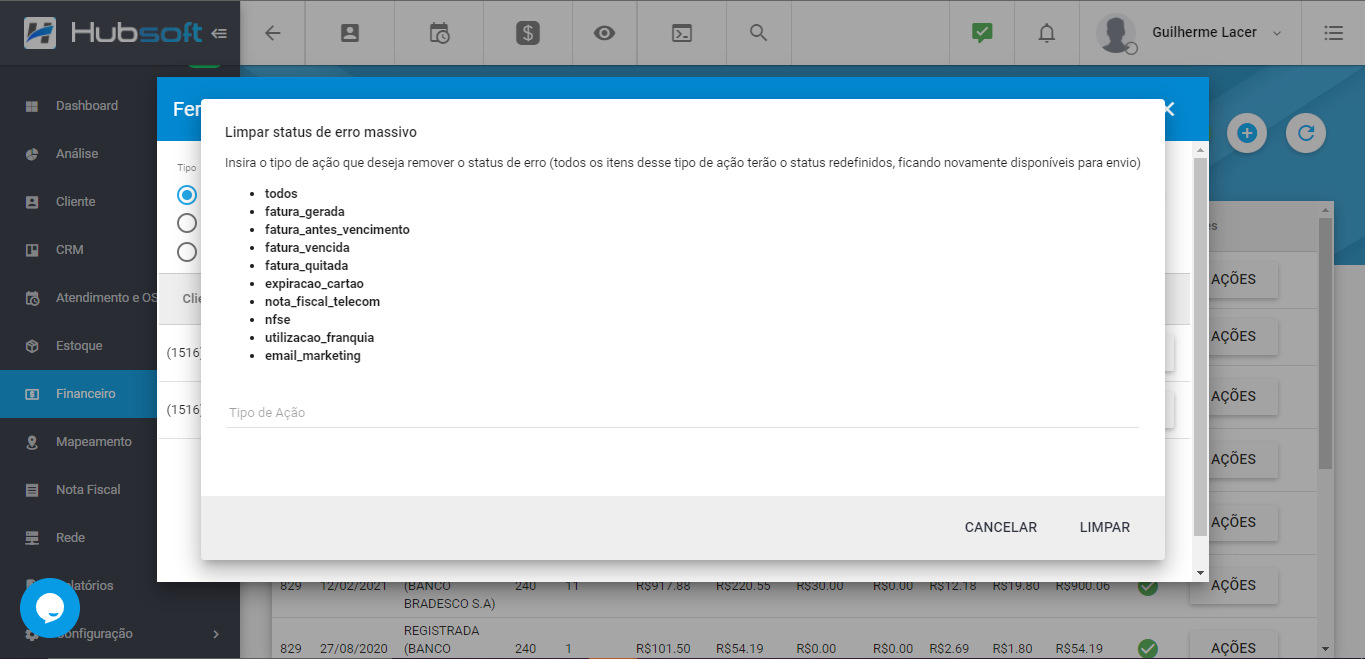
Essa redefinição estará disponível apenas se o usuário tiver a permissão de limpar a fila e também estiver filtrando o status dos itens como Não enviados.
Além disso, os itens que estiverem com erro agora terão 3 tentativas de processamento, ao invés de uma, anteriormente. Eles serão processados a cada 1 hora após o último erro.
Dessa forma, dá para o usuário verificar o erro, tentar corrigir e também adicionar possibilidade de voltar os itens manualmente para a fila de processamento.
¶ 40. Validação no processamento de retorno
Nessa versão o sistema contará com a validação no processamento de retorno em todos os bancos.
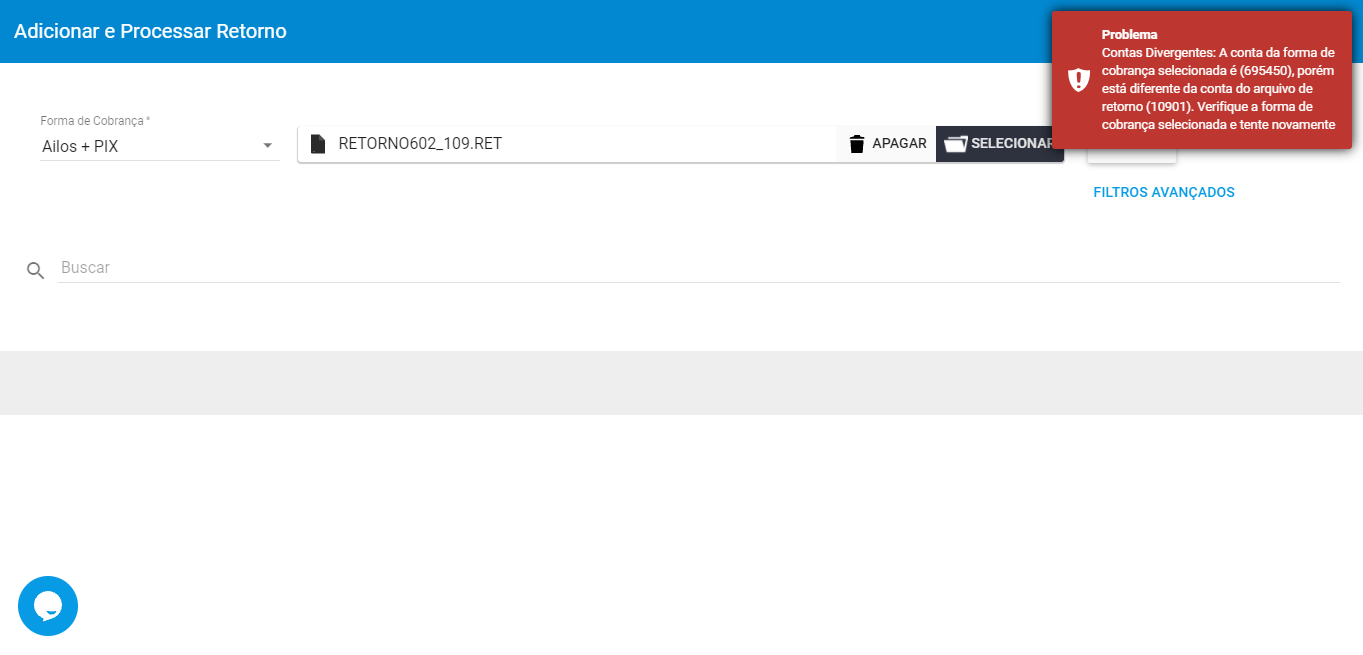
Conteúdo da notificação:
Problema
Contas Divergentes: A conta da forma de cobrança selecionada é (695450), porém está diferente da conta do arquivo de retorno (10901). Verifique a forma de cobrança selecionada e tente novamente
O usuário ao tentar processar um retorno em uma forma de cobrança incorreta, como exemplo, ele irá receber um alerta como o da imagem.
- A validação muda de acordo com o banco e CNAB.
¶ 41. Templates de HSM nas integrações de SMS/mensageiros
Na próxima versão do sistema vai estar disponível a possibilidade de utilizar Templates de HSM nas integrações de SMS/Mensageiros
O HSM, High Structured Message, é um template de mensagens do WhatsApp. As mensagens deste tipo obedecem a uma estrutura rígida pré-aprovada pelo WhatsApp para as mensagens de contato ativo automatizadas que você será autorizado a enviar aos usuários.
Exemplos de templates:
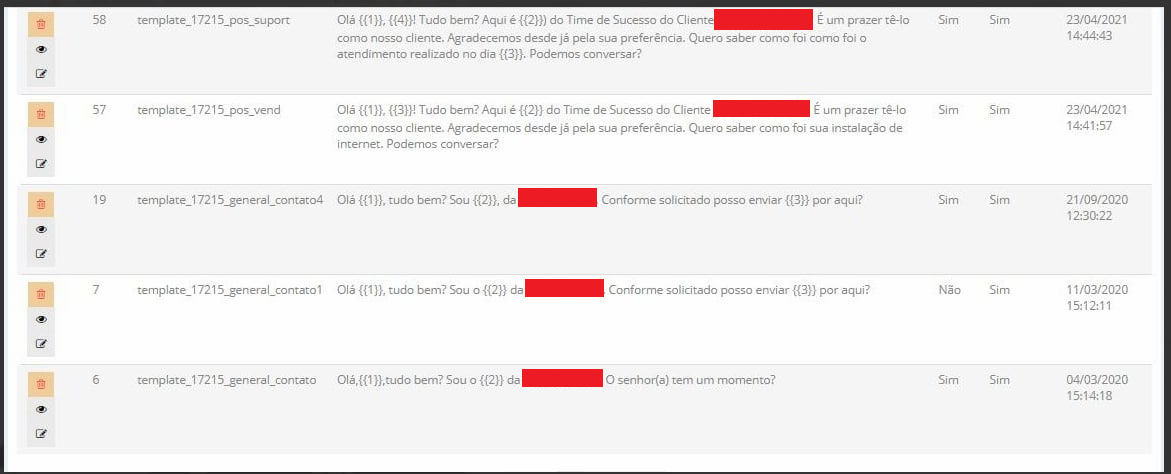
.png)
Foi adicionado a chave para ativar/desativar o uso do HSM nas integrações.
.png)
Caso a integração tenha HSM ativado, estará disponível a opção de acessar os templates vinculados a integração.
.png)
Ao clicar na opção de Templates HSM será aberta a lista de templates vinculados a integração. Possuindo as ações de Visualizar/Editar/Inativar e também a opção de Adicionar Template
.png)
No template deve ser preenchido o código do mesmo, e caso necessário deve ser colocado os parâmetros que o template possui, e também as variáveis para substituição no momento do envio. Atualmente estão disponíveis as mesmas variáveis que podem ser utilizadas na configuração de SMS da Forma de Cobrança
.png)
.png)
Na ação de testar a integração, caso tenha HSM habilitado vai estar disponível o campo para selecionar o template
- A mensagem será enviada sem ser feito a substituição das variáveis
.png)
Nas configurações de SMS da Forma de Cobrança, caso seja selecionada uma Integração que possui HSM habilitado, será exibido um campo para selecionar o template, caso contrário vai exibir o campo para digitar a mensagem.
.png)
.png)
Na tela de envio da fatura por SMS não foi feita alteração, nesse caso o sistema vai usar a Integração e Template que estiverem cadastrados na forma de cobrança com a regra de envio: Permite envio manual
Nesse caso o sistema vai fazer a substituição das variáveis
.png)
Na opção de envio de mensagem «avulsa» para o cliente, não vai ser possível utilizar uma integração que possui HSM Habilitado pois a mensagem precisa obedecer ao formato do template, caso contrário não é feito o envio.
Assim sendo será mostrado o alerta para o usuário
.png)
Na configuração da Central do Assinante, também não será possível utilizar uma integração que possui HSM Habilitado devido ao motivo da necessidade de obedecer a mensagem do template.
➢ O sistema possui uma rotina de envio de mensagem para os aniversariantes, no caso dessa rotina o sistema vai tentar usar qualquer uma integração que não possui HSM habilitado. Isso devido a ser uma rotina automática e não ter um «painel» de configuração da mesma
➢ As rotinas de envio de fatura (fatura antes do vencimento por exemplo) vão usar os Templates conforme cadastrado na Forma de Cobrança.
➢ A API da Matrix do Brasil tem algumas particularidades, no momento do envio de mensagens, caso não seja informado o número correto de parâmetros/variáveis do template, a API retorna que a mensagem foi enviada com sucesso, porém a mensagem não chega no WhatsApp do destinatário.
¶ 42. Alteração na busca de clientes pelo número de telefone
A busca por clientes por número de telefone passa a funcionar somente com o termo de busca exato e deixa de suportar as buscas parciais devido essa busca ser utilizada também pela API de integração.
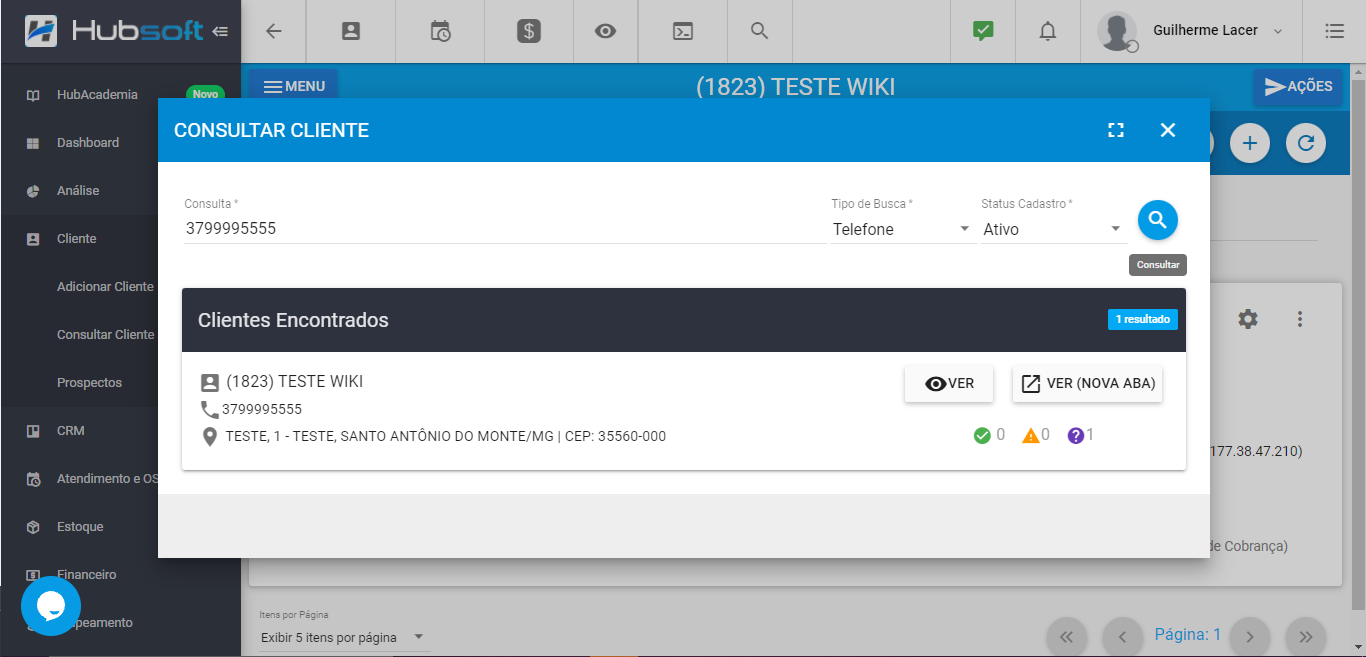
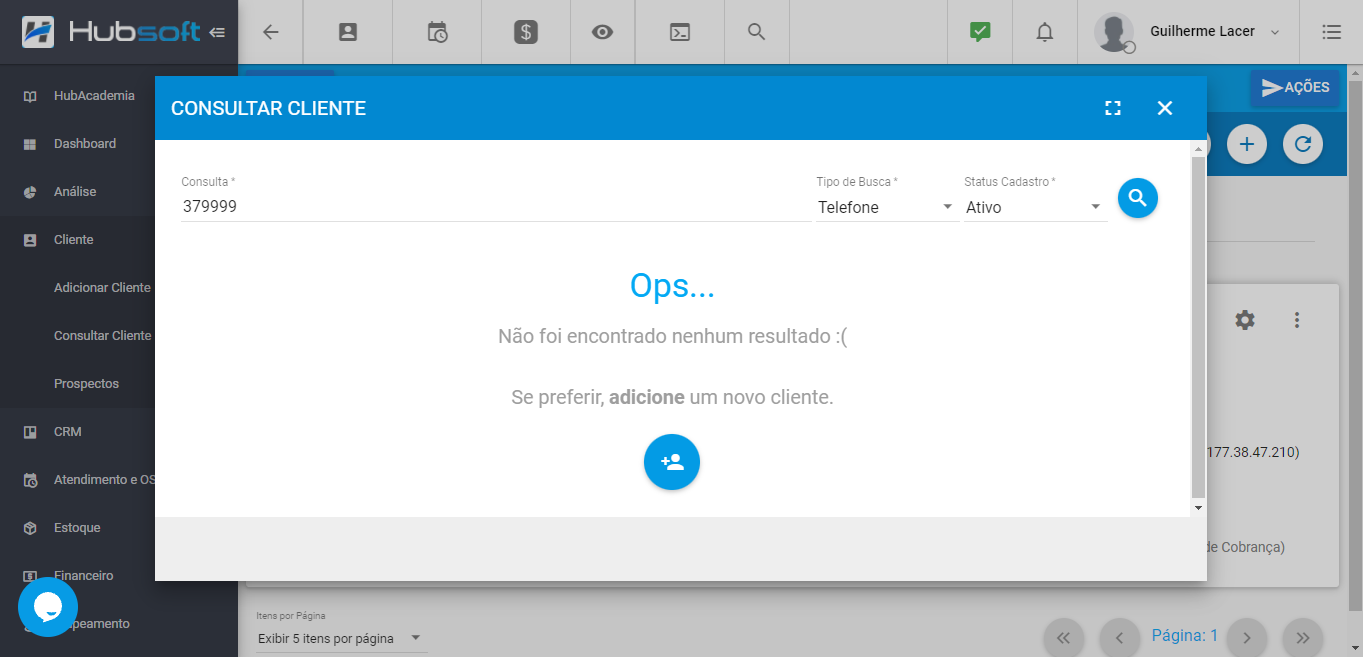
- O DDD é parte do termo de busca do telefone.
¶ 43. Reativação de boletos vencidos ao serem pagos
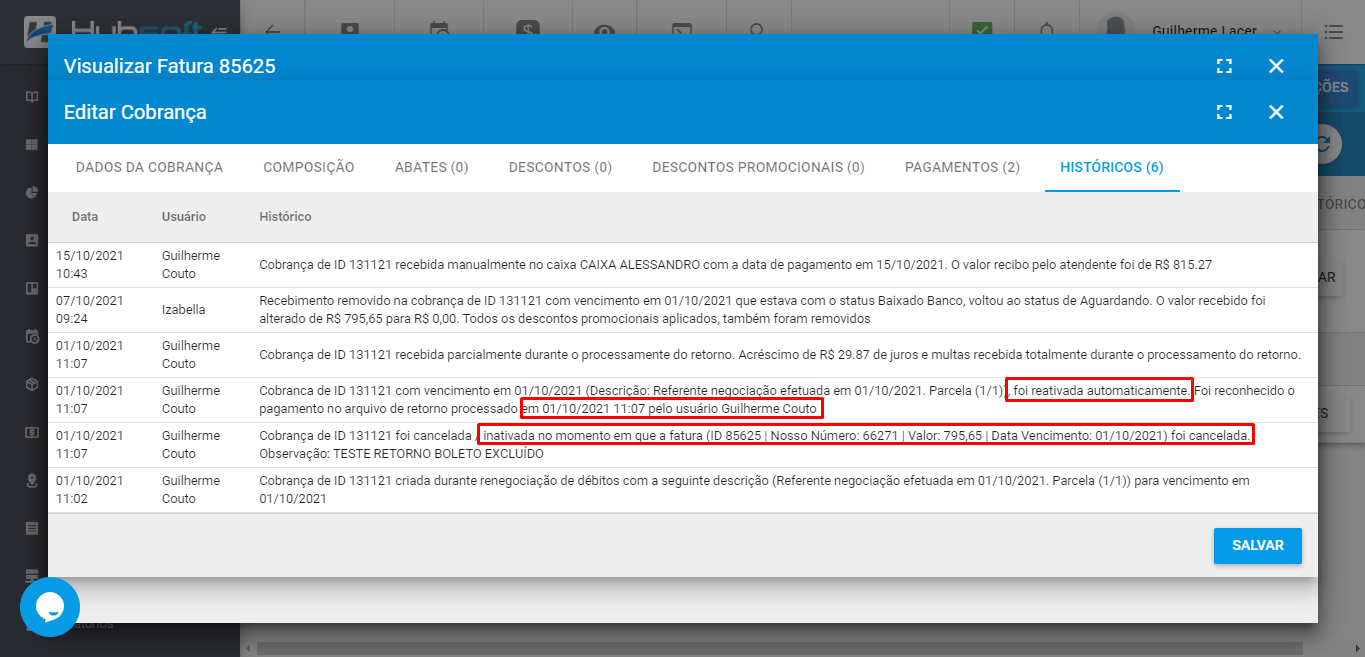
Nessa nova versão, o sistema passa a reconhecer quando um boleto já vencido for pago, ele automaticamente reativa o boleto já como pago.
¶ 44. Atributo Telecom na tabela CFOP
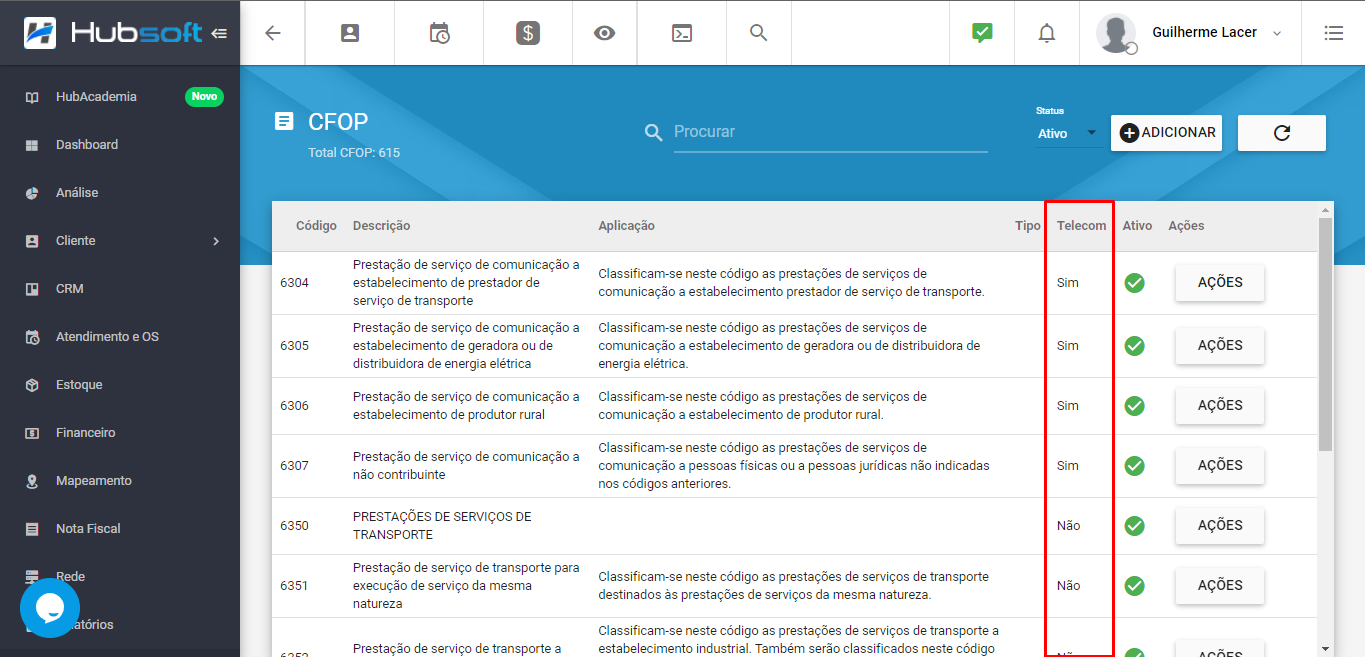
Foi implementado um novo atributo na tabela CFOP.
Esse atributo é o Telecom, e ele será usado para visualizar que o CFOP pode ser utilizado nas NFs de Telecom (21/22)
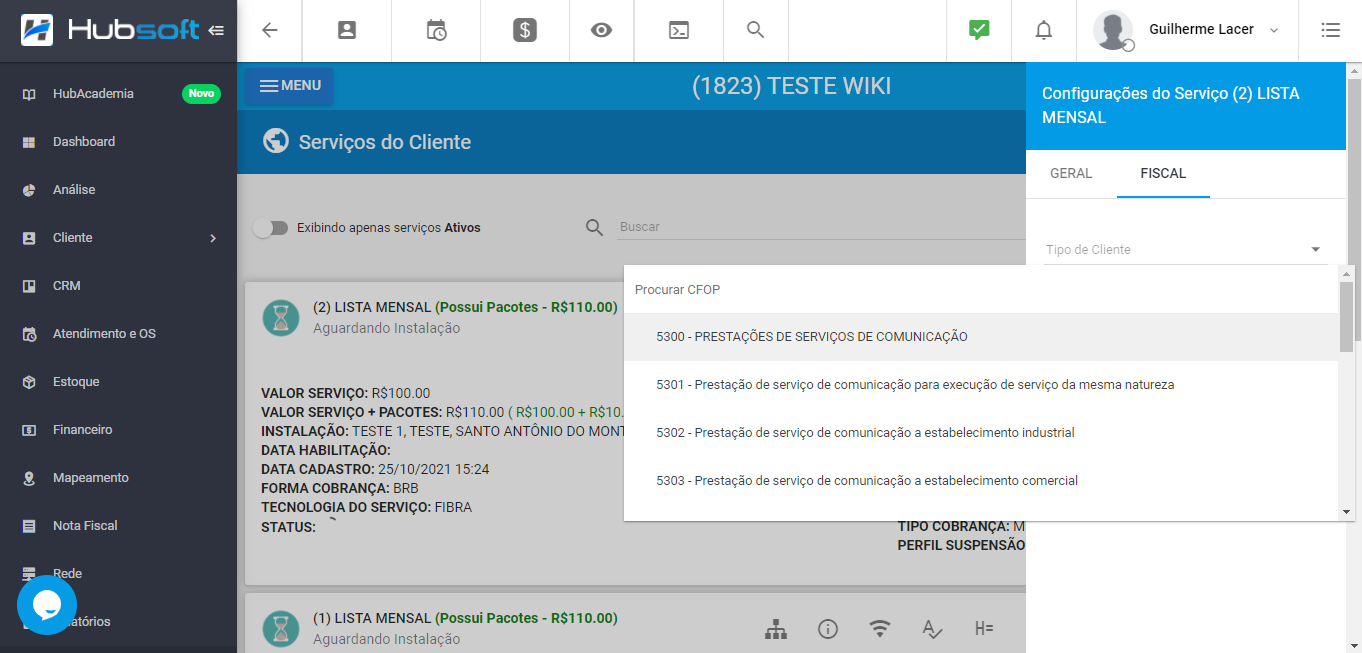
Somente quando os CFOPs estiverem com o atributo Telecom → Sim eles são exibidos nas configurações dos clientes
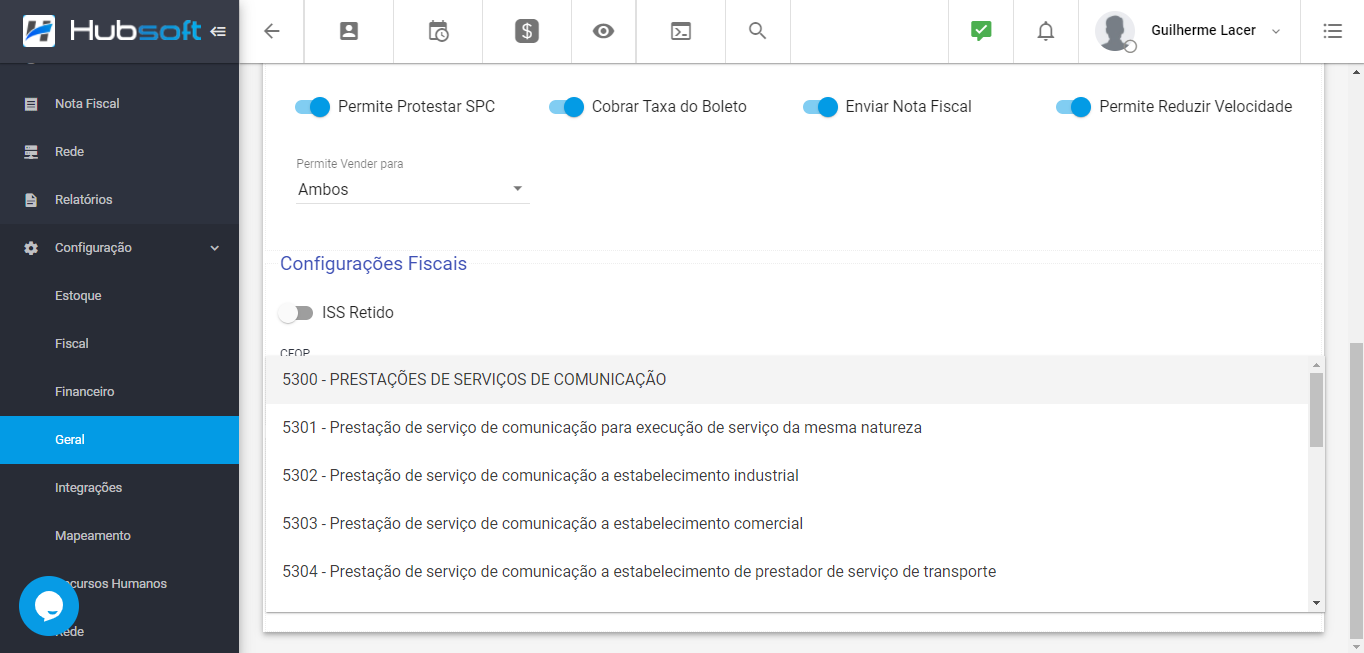
E nas configurações dos serviços.
Dessa maneira, possibilita que o provedor, se precisar de algum CFOP que não está na lista, ele pode editá-lo alterando para Telecom → Sim.
Por padrão, os CFOPs habilitados serão os que não irão trazer problemas no fechamento mensal de notas fiscais.
Também foram removidos todos os CFOPs configurados em clientes e serviços que não fazem parte desse grupo. Evitará falhas de CFOP no fechamento.
¶ 45. Melhoria geração do SPED
A partir desta versão o usuário pode definir se o arquivo seja gerado com ou sem os registros de entrada ou os registros de saída.

¶ 46. Sequências individuais em caixas ópticas
Ao adicionar portas e splitters em uma caixa óptica, o sistema passa a ter a contagem individual ao ativar a opção Sequências individuais
Para ativar essa funcionalidade, vá até:
⠀
Mapeamento → Projetos (e selecione seu projeto) → Projeto
(engrenagem no canto superior esquerdo) → Editar → Sequências individuais
⠀Mapeamento → Projetos
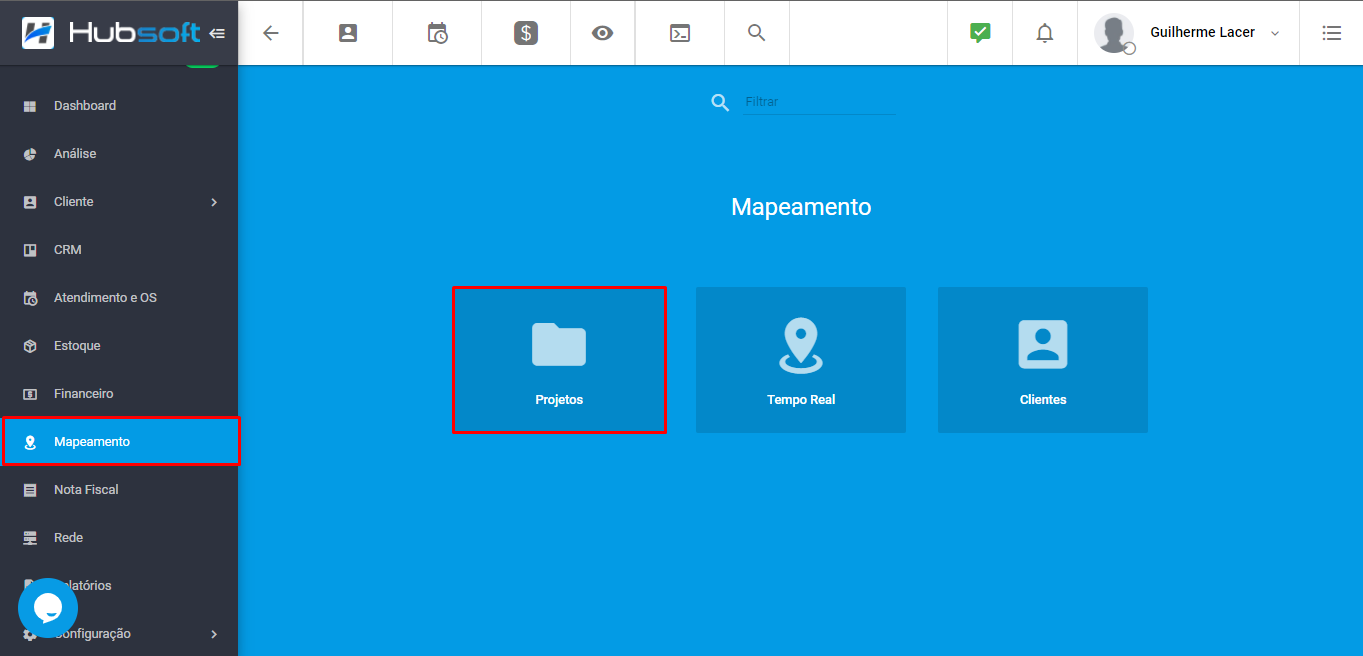
Selecione seu projeto
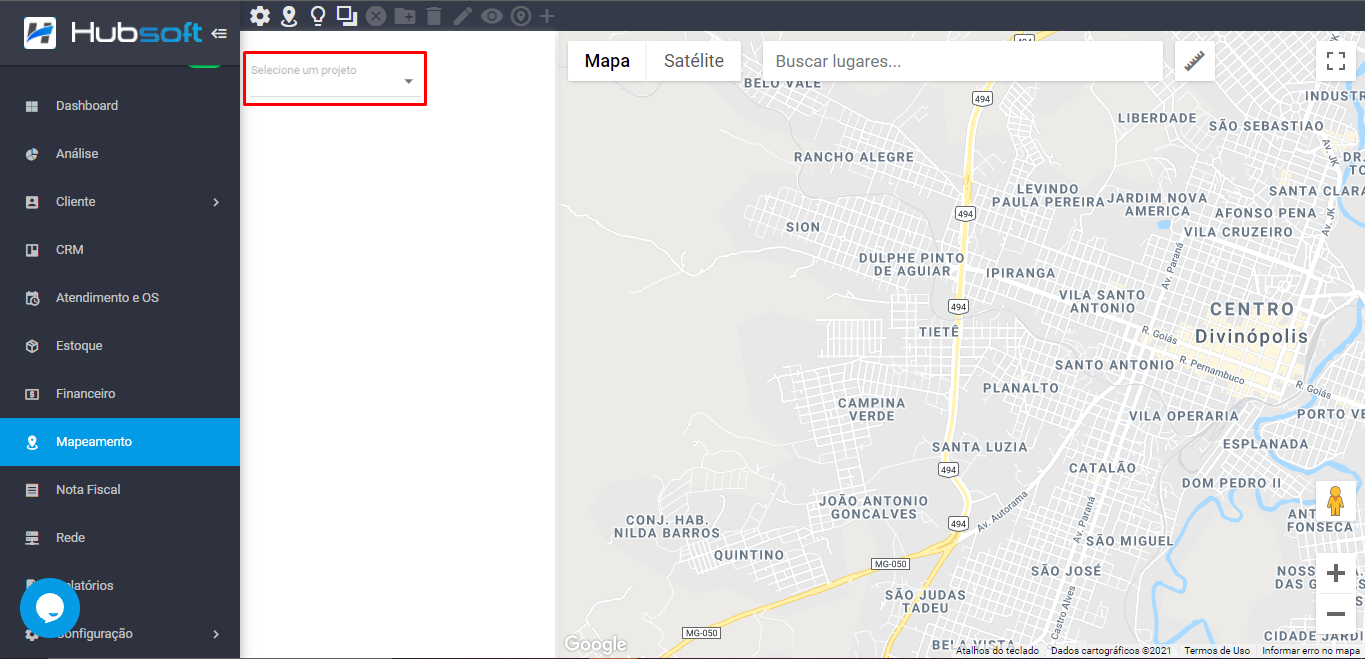
⠀
Projeto (engrenagem)
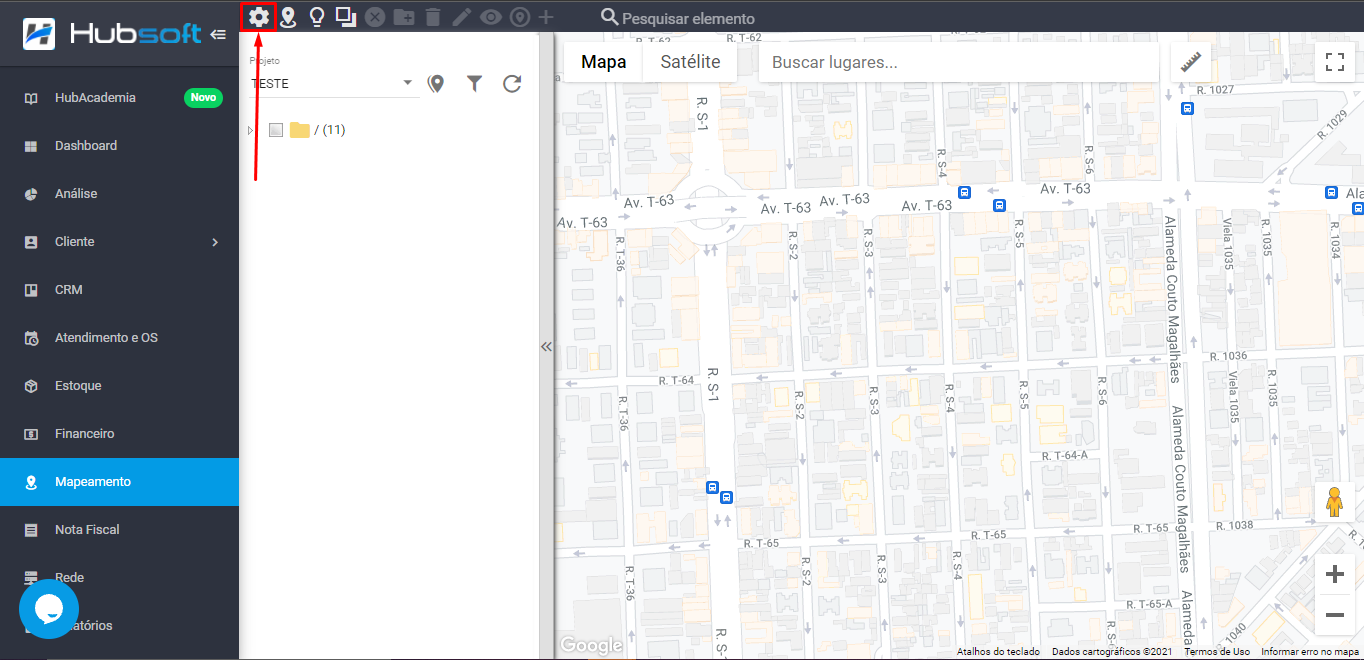
⠀
Editar
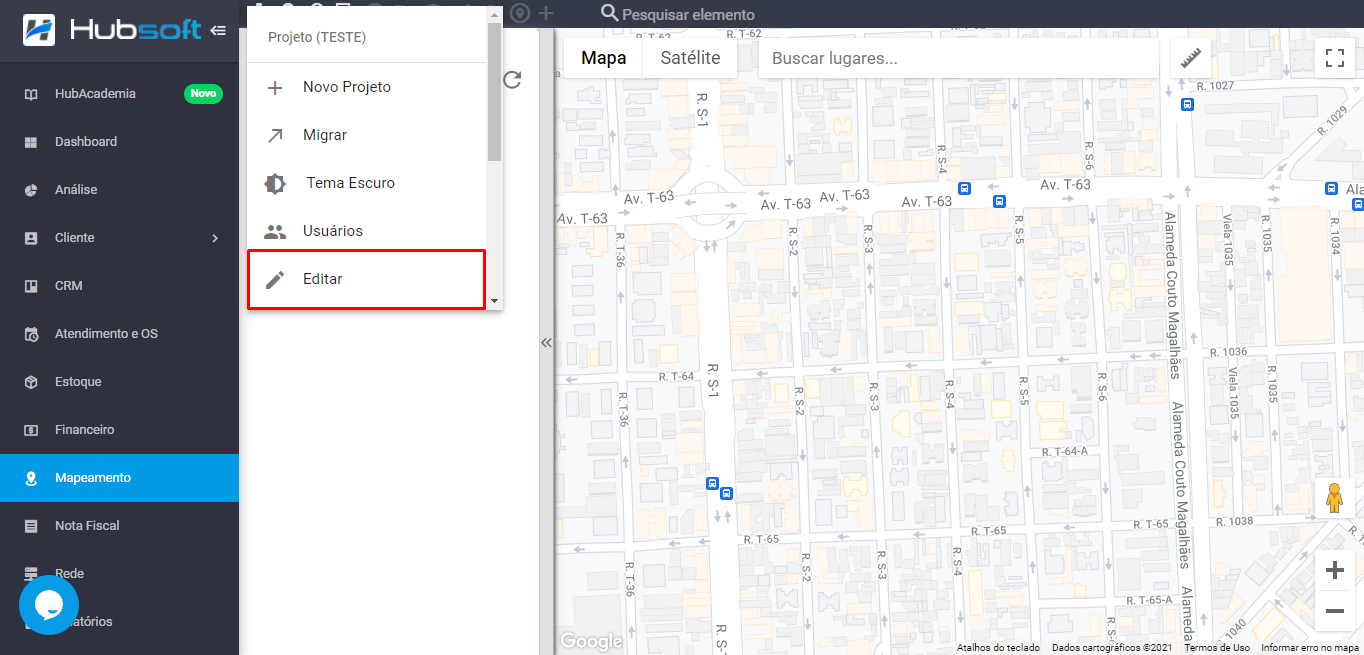
⠀
Sequências individuais
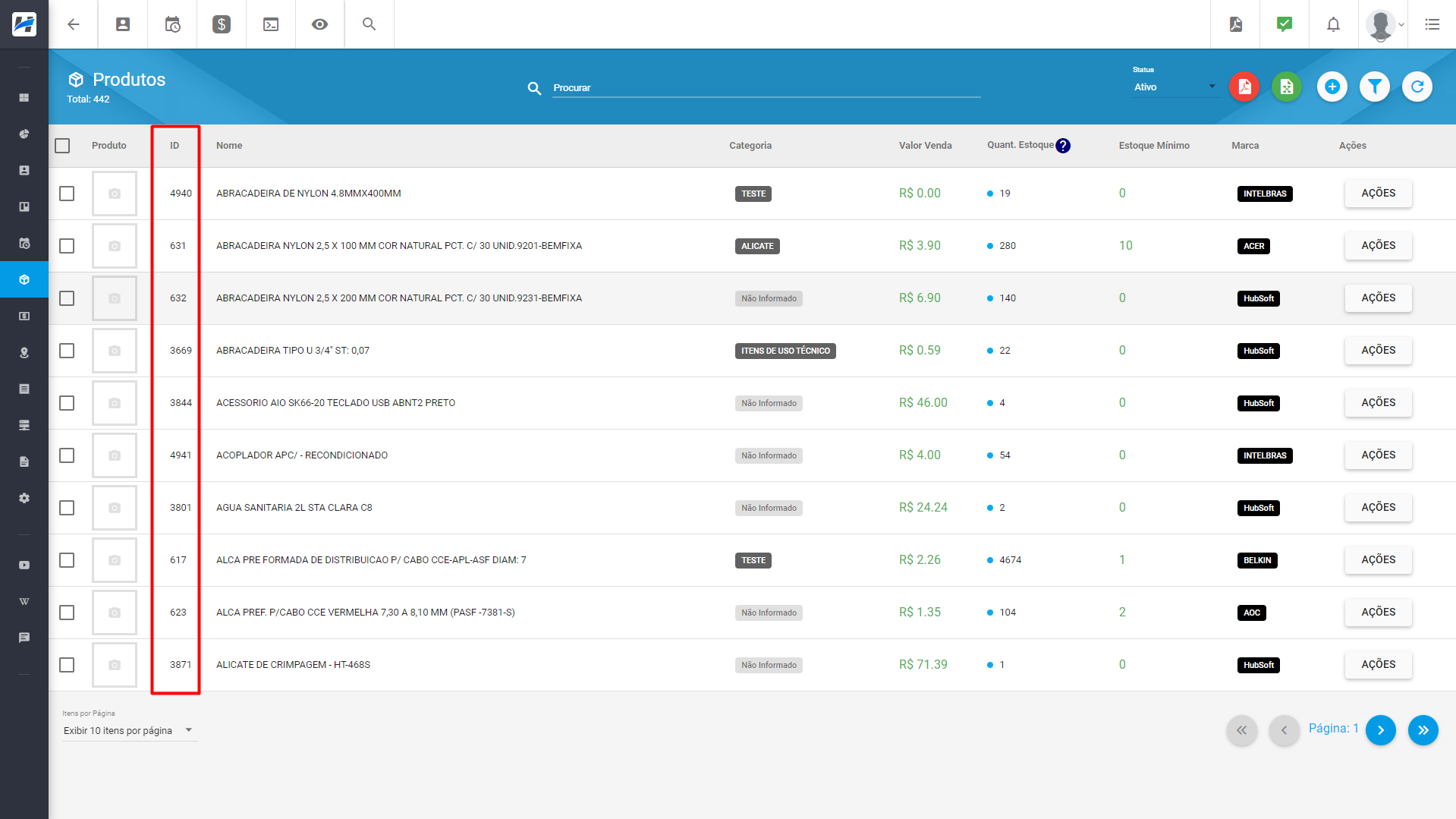
¶ 47. Novo layout de carnê
Foi adicionado um novo layout de carnê que contém o QR Code do Pix.

Para utilizar basta cadastrar um novo layout de carnê com o parâmetro Local, da seguinte forma:
- Carnê com capa: pdf.carne.pix.index_capa
- Carnê sem capa: pdf.carne.pix.index
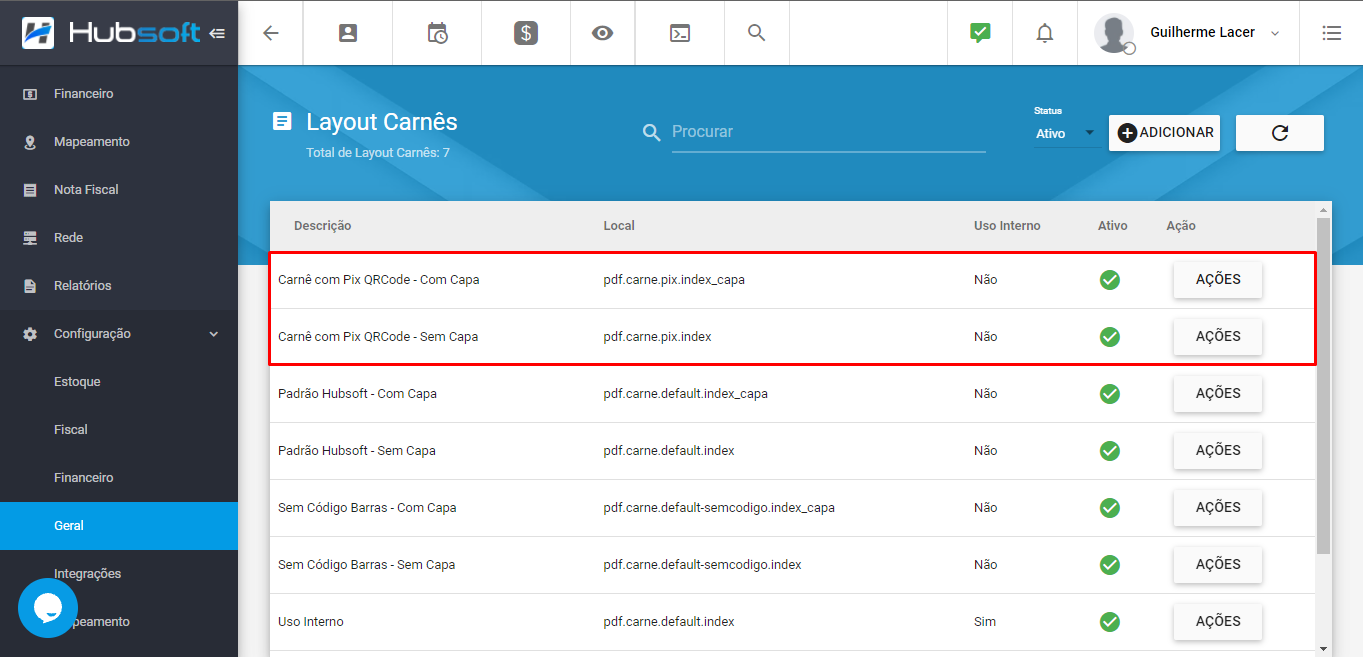
- Caso a fatura não tenha Pix vinculado, será exibido apenas a mensagem «QR Code Pix indisponível», e um campo vazio onde seria preenchido pelo QR Code
¶ 48. Remoção de IPs desativados de forma massiva
Nesta versão o relatório de alocação de IPs (Relatórios → Alocação de IP) passa a contar com a nova função remoção massiva de IPs desativados.
Para conseguir executar a remoção dos IPs e subredes vinculados de forma massiva, será possível através do menu:
Rede → Endereçamento IPv4 e Rede → Endereçamento IPv6
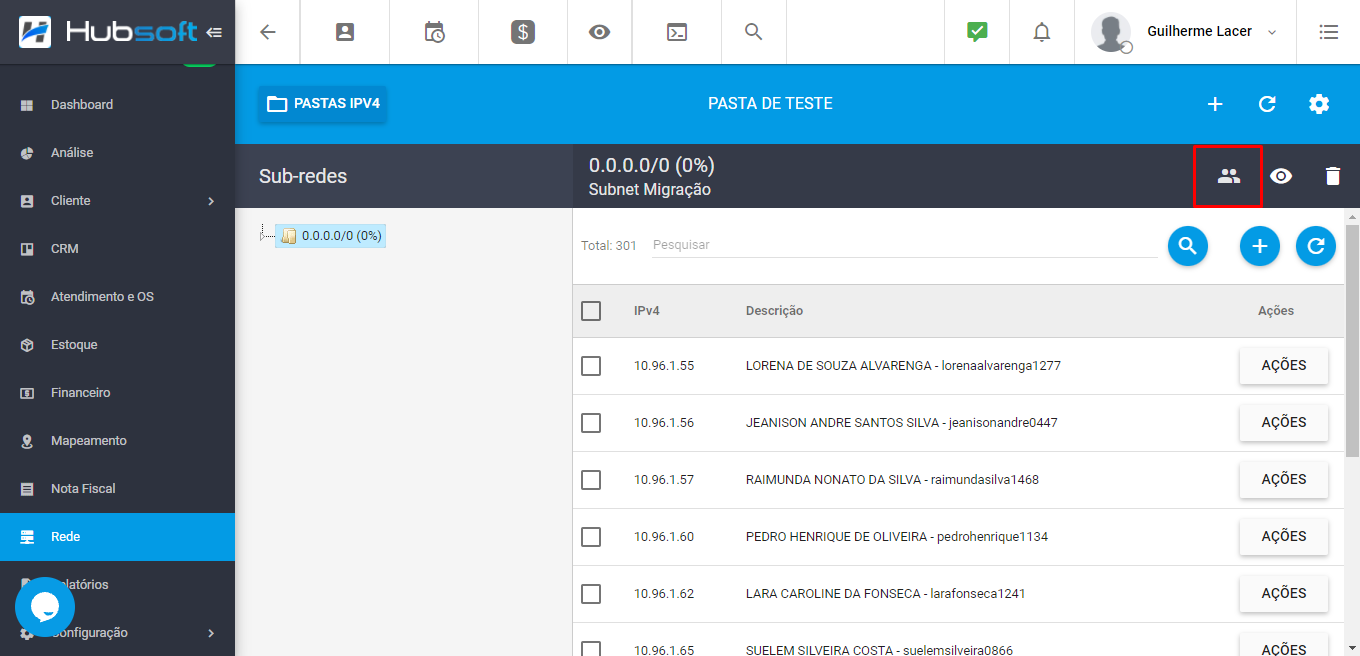
Ao selecionar uma subrede e clicar no botão destacado, o sistema vai buscar todos os assinantes vinculados àquela subrede, ou em subredes que estejam aninhadas nela de forma recursiva
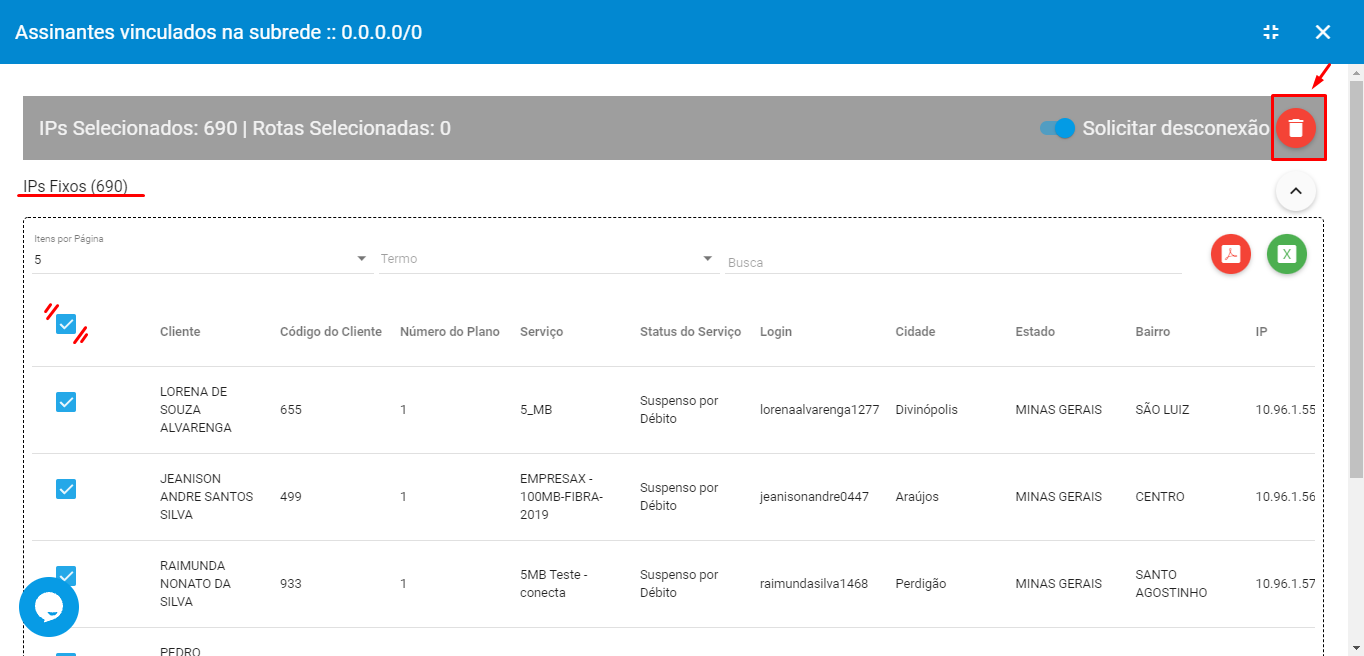
Ao consultar os assinantes, é possível selecionar os IPs/Rotas que serão removidas de forma massiva. É possível filtrar por cidade, serviço ou status utilizando o filtro da tabela.
Também será possível informar se os assinantes deverão ser desconectados automaticamente.
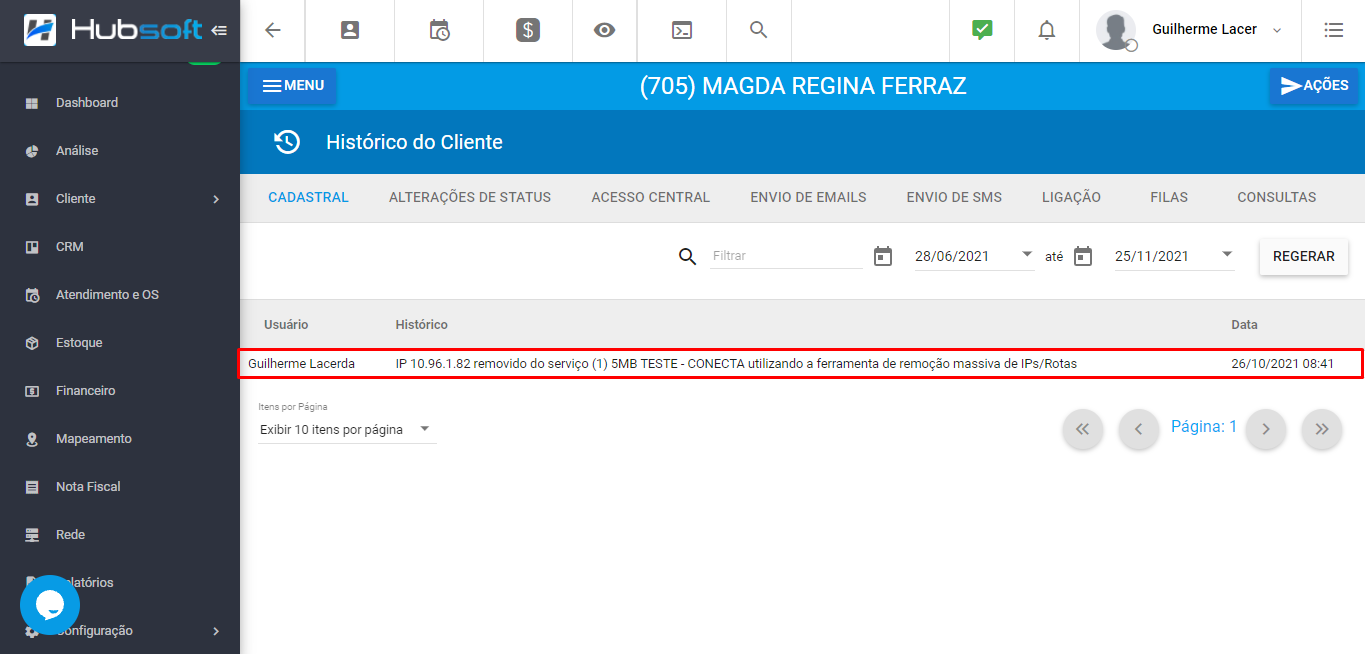
Um histórico será gravado nos clientes informando a alteração.
¶ 49. Informações executadas via API visualizadas através do sistema
Agora é possível utilizar opções para visualizar as informações executadas via API através do sistema.
Está disponível para os pacotes de plataforma de conteúdo e para as portas de atendimento, para armazenar os dados ao adicionar ou remover um cliente de uma porta com integração.
Com essa opção será mais fácil para encontrar problemas, já que será armazenado o fluxo de chamadas feitas, e também auxilia a verificar as informações que são enviadas para as APIs.
Essa opção também estará disponível no relatório de plataformas de conteúdo
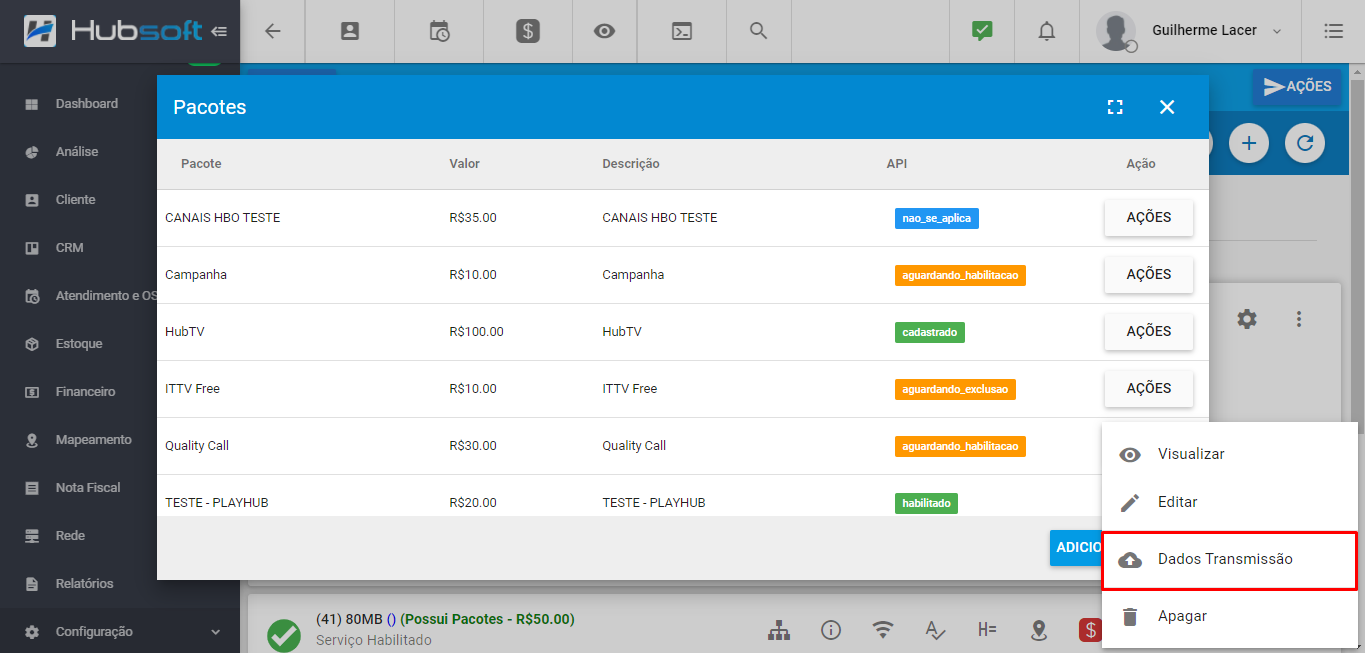
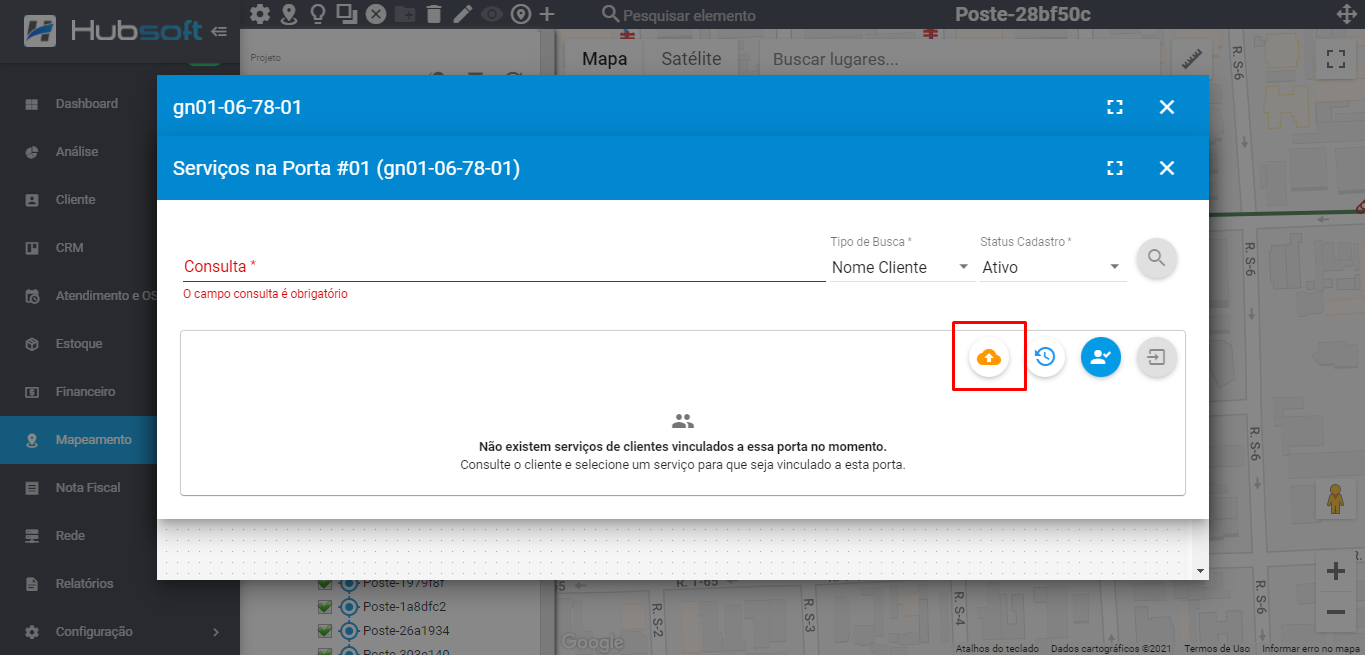
Acessando os Dados de Transmissão, o sistema irá agrupar as transmissões pela data de tentativa, pois em uma tentativa pode haver mais de uma chamada para a API.
O sistema irá manter sempre as transmissões da data da última tentativa,removendo automaticamente as anteriores após 7 dias para evitar que o banco de dados fique muito cheio sem necessidade.
Na exibição dos dados de transmissão, há a opção no canto superior direito para formatar os dados contidos no request e no response, para melhor visualização.
Nessa janela será exibido:
-
Descrição: Uma descrição sobre o que a chamada irá executar.
-
Data de Transmissão: Data que a chamada pra API ocorreu.
Importante notar que essa data se difere da data de tentativa. Essa é relativa a data de chamada da API e a Data de Tentativa é relativa ao início do processamento dos dados na Hubsoft. -
URL: Sufixo da URL que foi chamada para processamento das informações.
-
Método: Método HTTP utilizado para a chamada da URL.
-
Dados request: Dados que enviamos para a API.
-
Dados response: Dados que a API retorna para a Hubsoft.
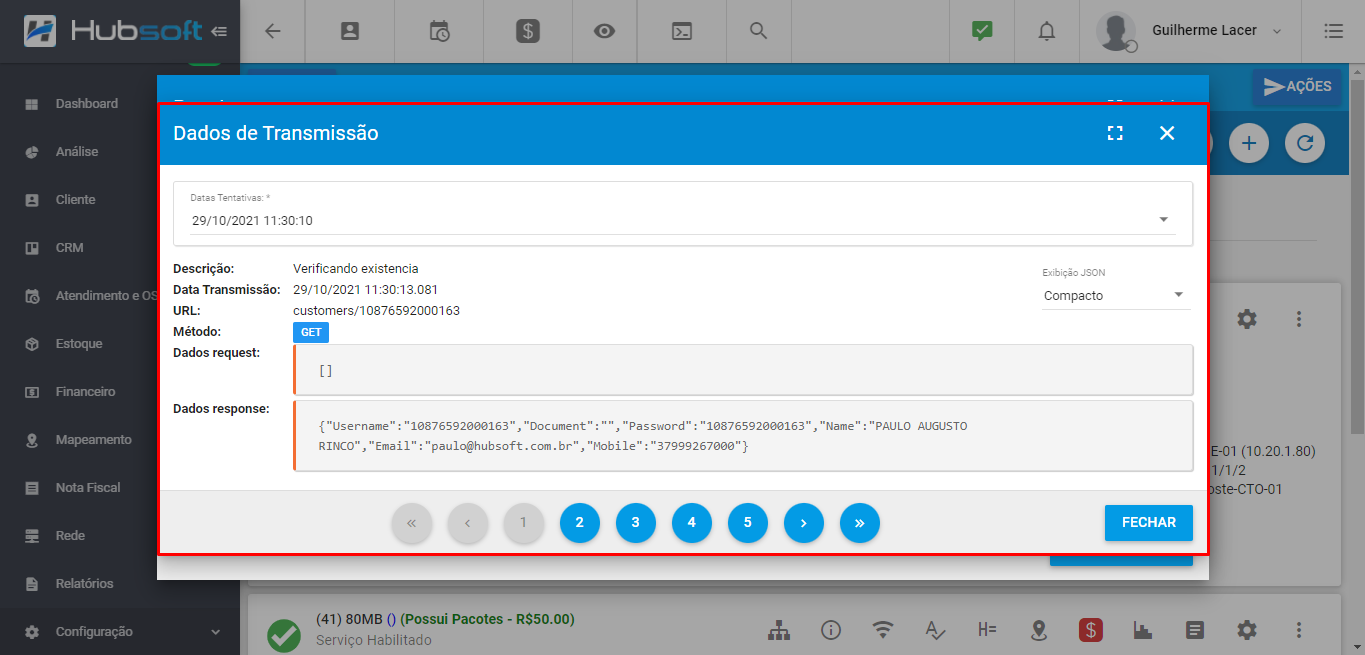
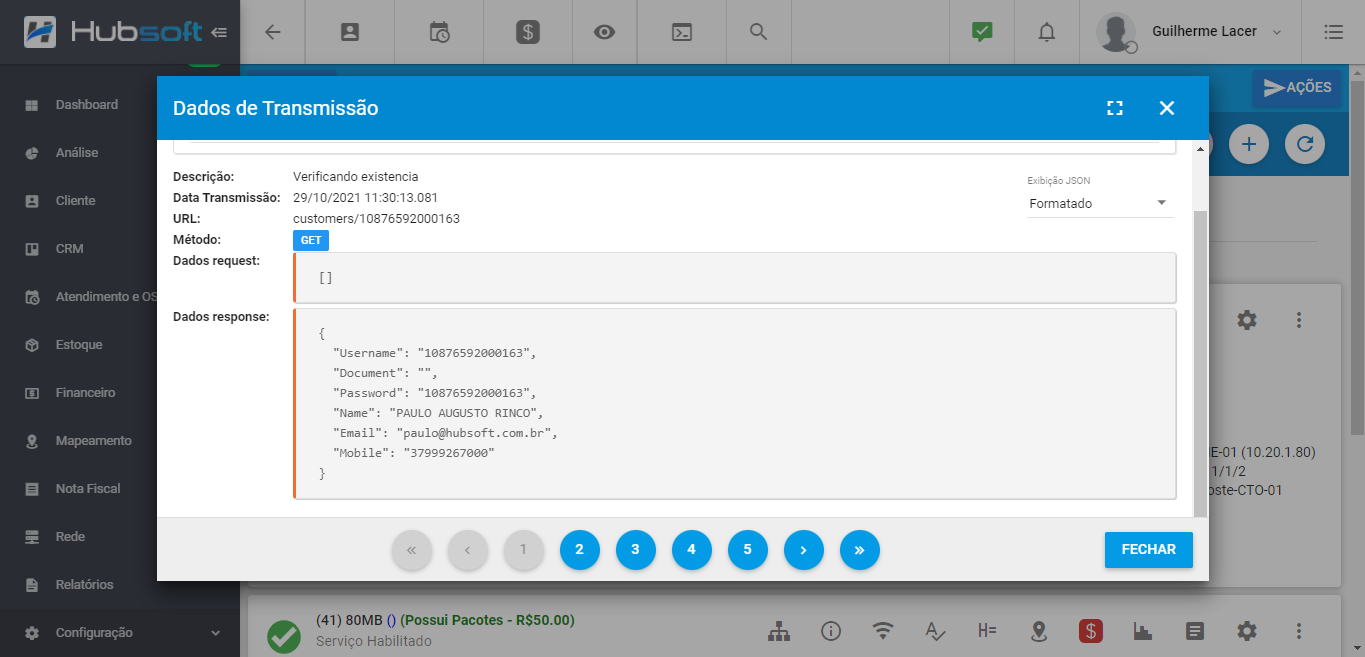
Também estará disponível, nos pacotes dos serviços dos clientes que contenham integração, uma opção para forçar a remoção de um pacote.
Essa opção ficará disponível apenas quando um pacote estiver no status de aguardando_exclusao e ao ser executada não irá remover o pacote da plataforma de conteúdo, apenas da Hubsoft.
Essa opção será adicionada para que o pacote não fique amarrado no serviço quando o sistema tentar processar a exclusão na API. Para não causar transtornos, com essa opção foi adicionada também uma mensagem explicando a utilização e exige a confirmação do nome do pacote.
Também houve uma alteração nos logs das plataformas de contudo e mapeamento, onde haverá os nomes descritos antes de cada ação (como demonstrado na imagem) para tornar mais fácil encontrar no log as ações que o sistema executa para cada plataforma.
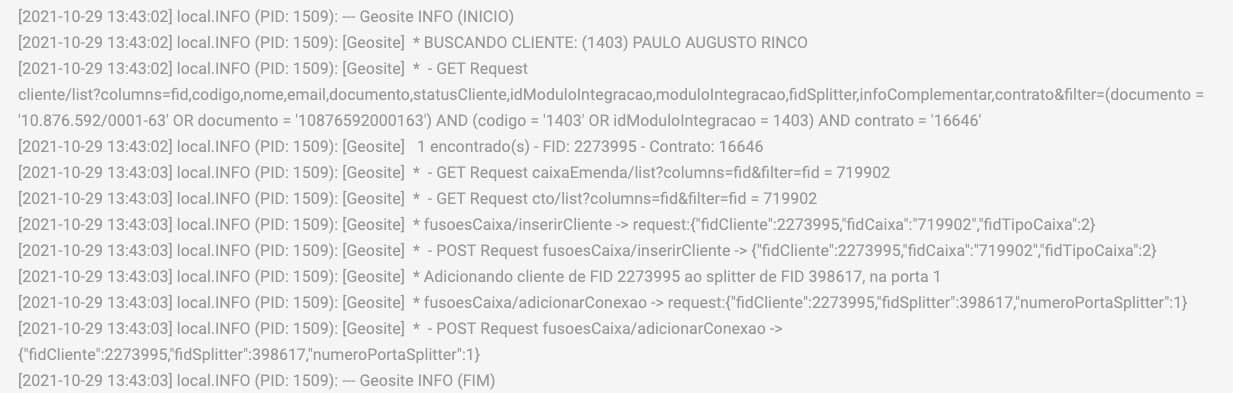
¶ 50. Parâmetros dinâmicos nos serviços
Agora, Parâmetros Dinâmicos podem ser usados na configuração dos serviços.
A princípio os seguintes parâmetros estão disponíveis:
-
junos_dynamic_profile: Indica qual Dynamic-Profile será associado a conexão do assinante quando este se conectar a um concentrador Juniper com controle de banda dinâmico.
-
junos_ingress_policy_name: Indica o nome da policy de upload para assinantes que se conectarem em concentradores Juniper com controle de banda estático.
-
junos_egress_policy_name: Indica o nome da policy de download para assinantes que se conectarem em concentradores Juniper com controle de banda estático.
-
junos_ipv6_ingress_policy_name: Indica o nome da policy de upload IPv6 para assinantes que se conectarem em concentradores Juniper com controle de banda estático.
-
junos_ipv6_egress_policy_name: Indica o nome da policy download IPv6 para assinantes que se conectarem em concentradores Juniper com controle de banda estático.
-
huawei_ne_qos_profile_name: Indica o nome do profile para assinantes que se conectarem em concentradores Huawei com controle de banda estático.
Os parâmetros disponíveis são selecionáveis, não é preciso digitar o nome em um campo de texto livre.
Exemplo de parâmetros configurados em um serviço:
.png)
⠀
Também será possível editar os parâmetros de forma massiva, de forma parecida com a edição dos atributos-extra.
.png)
⠀
Os históricos de alteração serão gravados no histórico do serviço.
.png)
¶ 51. Alterações na consulta de clientes por Login RADIUS
Para consultar um cliente pelo Login RADIUS do mesmo, a busca deve conter o login exato para encontrar o cliente
Buscando o cliente pelo Login RADIUS incompleto, o sistema não vai retornar nenhum resultado
(Na consulta abaixo, está faltando um “3” no final)
.png)
Ao completar a consulta com o “3” (consultando pelo Login RADIUS completo) que faltava, o sistema encontra o cliente e exibe para o usuário.
.png)
O usuário tem a possibilidade de fazer a consulta utilizando uma expressão.
Nesse exemplo, colocamos o asterisco na consulta (dessa forma, o sistema vai fazer a busca por proximidade).
.png)
¶ 52. Rotinas de verificações em busca de problemas no servidor
Uma nova ferramenta para auxiliar no suporte à provedores foi adicionado, na qual identifica problemas no servidor e na utilização da aplicação.
O resultado dessas rotinas será armazenado no banco de dados e pode ser visualizado da seguinte forma:
Utilitários → Histórico de Diagnósticos
.png)
Os testes terão uma classificação de importância: BAIXA, MÉDIA e ALTA.
A princípio, os seguintes testes serão feitos:
-
Teste de resolução de nomes (DNS): Verifica se o servidor consegue usar serviços de DNS
-
Teste de conexão com a Internet: Verifica se o servidor consegue se conectar em alguns hosts na internet.
-
Teste de comunicação do ERP com o Radius
Posteriormente, serão implementadas novas verificações.
.png)
¶ 53. Melhorias no SINTEGRA
Agora, no módulo Nota Fiscal → SINTEGRA, é possível visualizar um histórico no menu ações além de também ser possível acompanhar o status de processamento
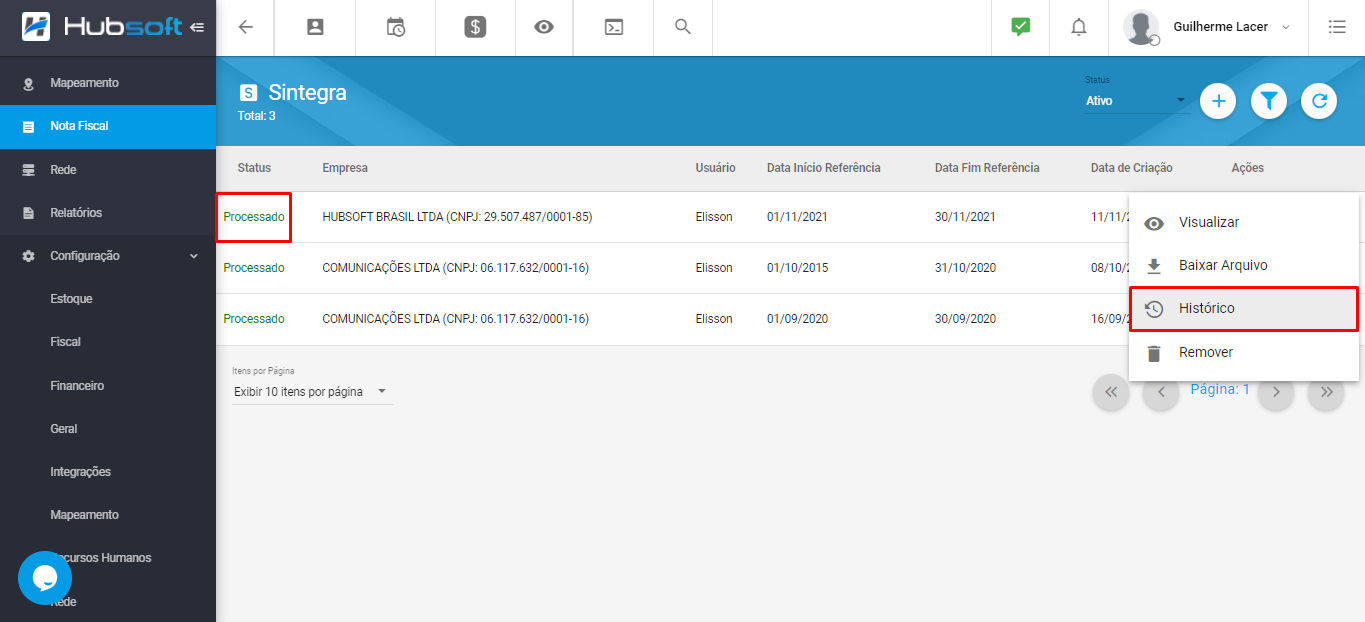
¶ 54. Alterações para editar Attr. Extra
No módulo Configuração → Geral → Serviço/Plano, ao editar os Attr. Extra de forma massiva, foi acrescentada a opção Tipo de Ação sendo disponíveis os seguintes tipos:
- Acrescentar: acrescenta os novos itens aos já existentes;
- Substituição: substitui os Attr. Extra pelos novos itens informados;
- Remover se for igual: remove somente se os Attr. Extra informados for igual aos já cadastrado no serviço;
- Remover todos os Attr. Extra: Remove todos os Attr. Extra
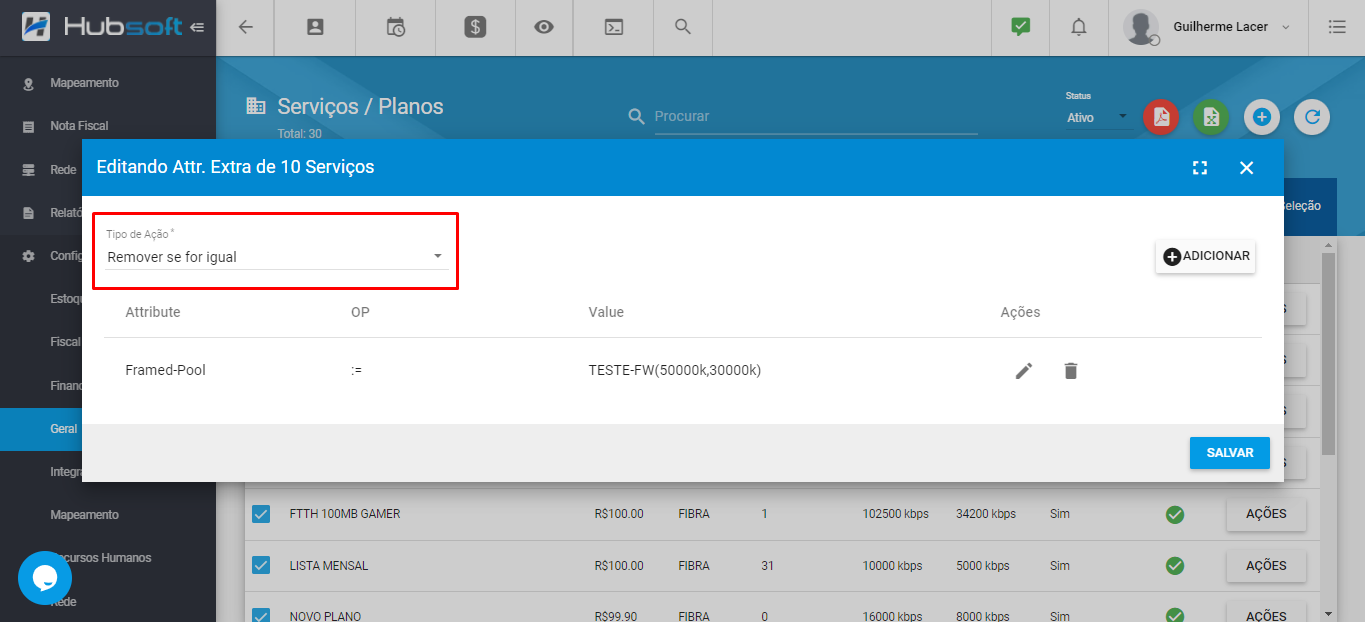
¶ 55. Módulos que passam a possuir históricos
Foram acrescentados históricos nos seguintes módulos:
- Configuração → Geral → Motivo de Cancelamento;
- Configuração → Geral → Status do Serviço;
- Nota Fiscal → SINTEGRA
Configuração → Geral → Motivo de Cancelamento
.png)
.png)
Configuração → Geral → Status do Serviço
.png)
.png)
Nota Fiscal → SINTEGRA
.png)
.png)
¶ 56. Alterações nos relatórios do sistema
Foi implementado um novo componente de seleção para otimizar a seleção dos filtros nos relatórios do sistema.
Também foi implementado o carregamento sob demanda, onde a listagem só será carregada quando o usuário clicar no filtro.
.png)
.png)
¶ 57. Relatório DICI dedicado para serviços de TV
Para conferir um manual que detalha sobre o formato do arquivo DICI para esse tipo de serviço, clique aqui.
Para acomodar essa alteração, foi necessário alterar o cadastro de configurações DICI no serviço. A partir de dessa versão, será possível ter mais de uma configuração DICI por Serviço, uma para cada tipo: SCM, STFC e TV.
Exemplo de serviços com múltiplas configurações
.png)
Essa alteração é necessária para acomodar serviços que são vendidos como combo, por exemplo: Internet + TV ou Internet + STFC.
A alteração massiva de configurações DICI dos serviços foi movida para uma aba específica, antes ficava na aba «Detalhes».
.png)
Para gerar um relatório DICI do tipo TV, o procedimento é bem parecido com os demais, basta selecionar TV na interface de cadastro de relatório.
.png)
¶ 58. Baixas de produtos com quantidades fracionadas
Nessa atualização, será possível manusear produtos no estoque com quantidades fracionadas (até 4 casas decimais), veja alguns exemplos:
Adicionando uma compra com quantidade fracionada
.png)
Produto fracionado armazenado no estoque
.png)
Adicionando baixa com quantidade fracionada
.png)
Retorno parcial ao estoque com quantidade fracionada
.png)
¶ 59. Agrupamento por cidade no relatório de O.S.
Foi adicionado o Agrupamento por Cidade no Relatório de Ordem de Serviço
Para acessar esse módulo, siga os seguintes passos:
Relatórios → Ordens de Serviço
.png)
¶ 60. Filtros por Estado/Cidade/Bairro no relatório de alocação de IP
Foi adicionado no Relatório de Alocação de IP a possibilidade de filtrar por Estado/Cidade/Bairro.
Para acessar esse módulo, siga os seguintes passos:
Relatórios → Alocação de IP
.png)
¶ 61. Filtro por grupo de clientes no relatório de serviço do cliente
Foi adicionado no Relatório de Serviço do Cliente a possibilidade de filtrar por Grupos de Clientes.
Para acessar esse módulo, siga os seguintes passos:
Relatórios → Serviços do Cliente
.png)
¶ 62. Alteração de exibição do nome da empresa nos filtros em Contas a Pagar
Foi alterado a visualização do nome da empresa nos filtros em Contas a Pagar para Razão social - Nome fantasia - (CNPJ).
Para acessar esse módulo, siga os seguintes passos:
Financeiro → Contas a Pagar → Filtros → Empresa
.png)
¶ 63. Complemento do endereço na visualização de um atendimento
Foi adicionado o complemento do endereço na visualização de um atendimento.
Para acessar esse módulo, siga os seguintes passos:
Atendimentos e OS → Atendimentos → Ações → Visualizar
.png)
¶ 64. Novo tipo de data nos filtros em Contas a Pagar
Foi adicionado um novo Tipo de Data nos filtros em Contas a Pagar, o filtro de Data da Nota Fiscal.
Para acessar esse módulo, siga os seguintes passos:
Financeiro → Contas a Pagar → Filtros → Tipo de Data
.png)
¶ 65. Templates de HSM com a Fortics (SmartZAP V4)
Nessa versão, constará a possibilidade de usar templates de HSM na Integração com a Fortics (SmartZAP V4)
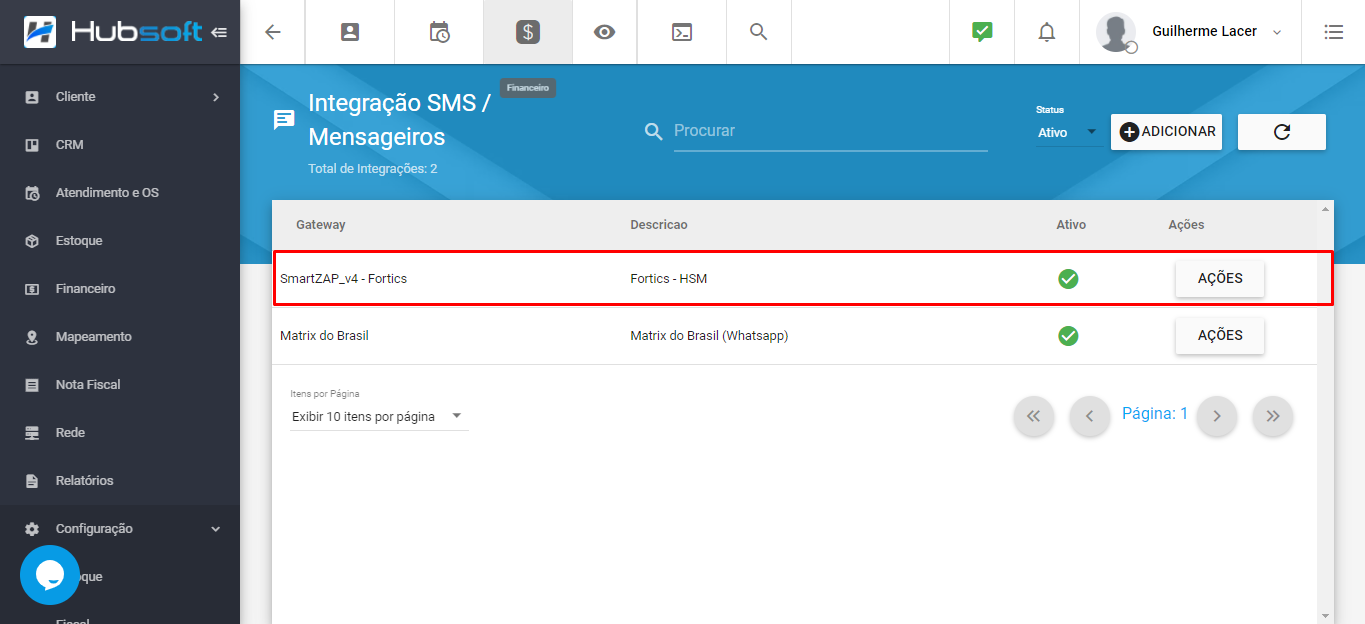
Observação: No Hubsoft ao cadastrar o template, é necessário colocar o campo “Codigo do Template” igual ao “nome” cadastrado na Fortics, e no Hubsoft os parâmetros são equivalentes as variáveis da plataforma da Fortics
Clique aqui para acessar um tutorial de como proceder na plataforma Fortics, para cadastrar os templates de HSM (ATENÇÃO: Pode estar desatualizado!).
¶ 66. Limite de tentativas de pagamento
A partir de agora será possível limitar a quantidade de tentativas de pagamento por 24 horas.
.png)
.png)
Nesse exemplo o cliente somente poderá fazer 2 tentativas de pagamento na mesma fatura dentro de 24 horas, um terceiro pagamento será rejeitado pelo sistema (nem será enviado para a plataforma).
Isso vai acrescentar uma camada de segurança nos pagamento e transações por cartão, evitando que o provedor seja acionado judicialmente por permitir estelionato em suas plataformas.
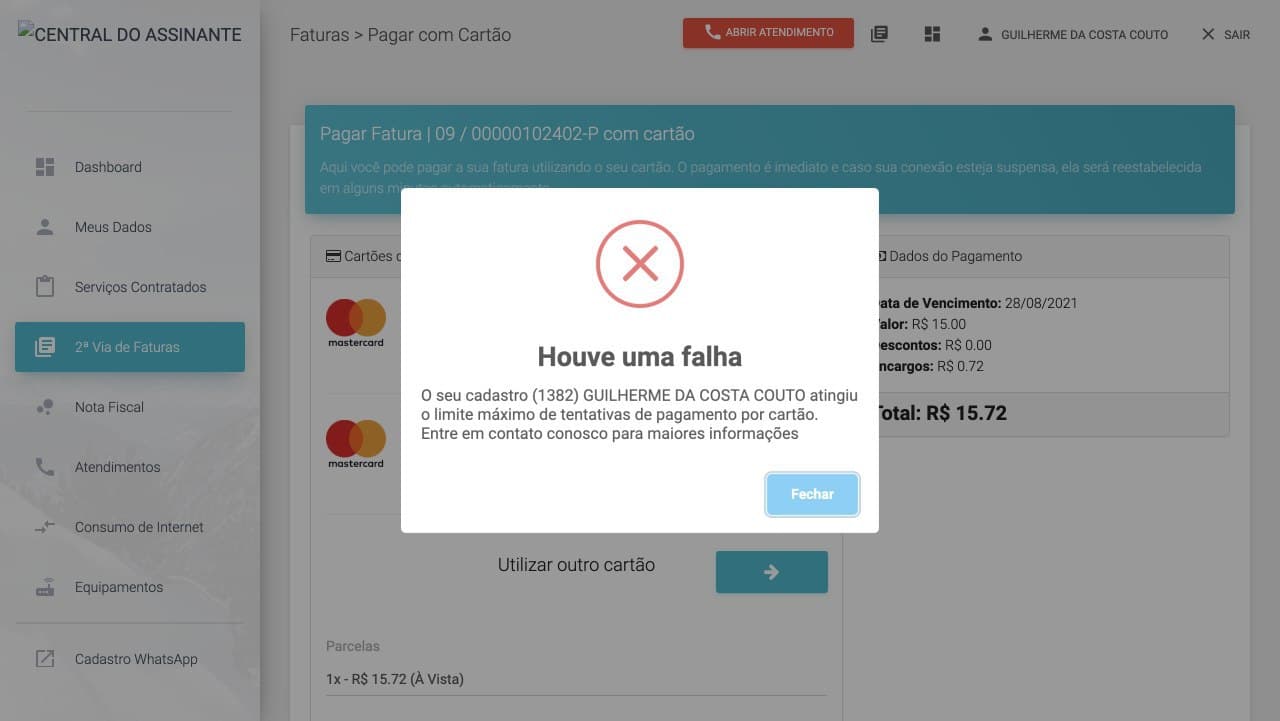

¶ 67. Comprovante nos Processamentos de Cartão
.png)
.png)
No processamento de cartão, foi acrescentado a opção de imprimir um comprovante.
Essa opção será útil em casos onde o provedor precise desde abrir um Boletim de Ocorrência contra fraudes, ou apenas para solicitações do cliente.
Esse comprovante somente será impresso via sistema, devido aos dados serem sigilosos.
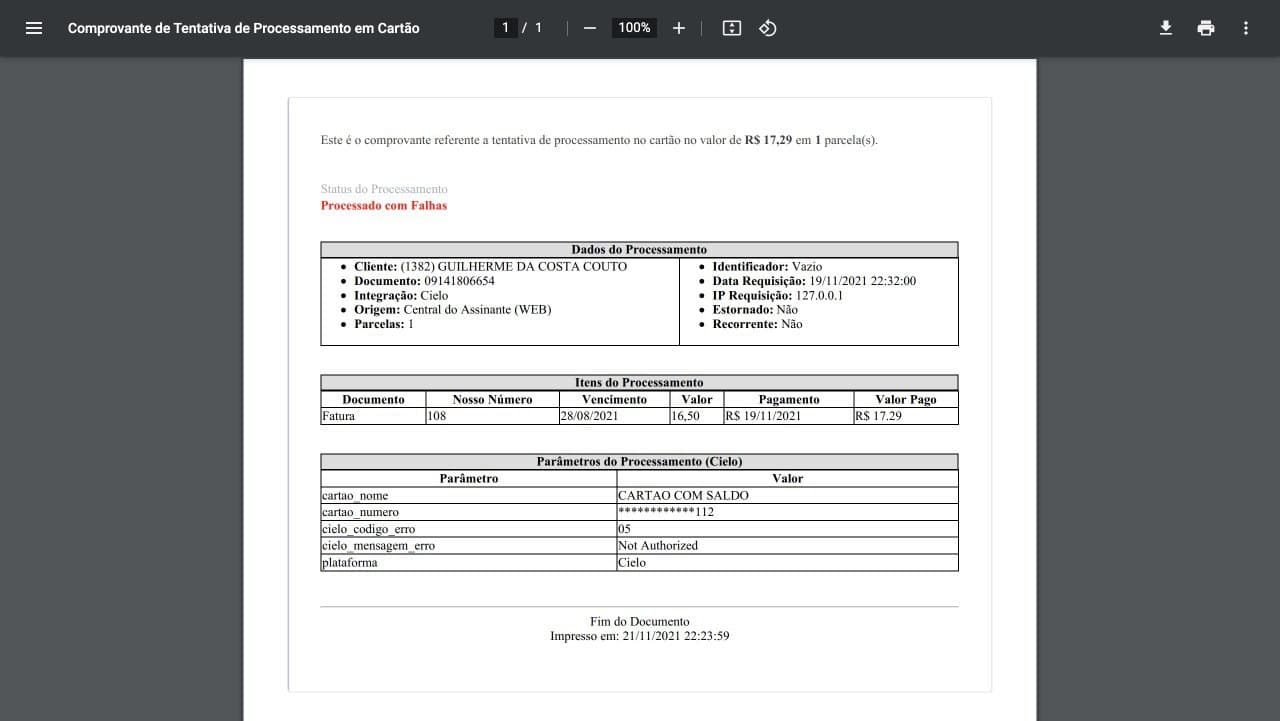
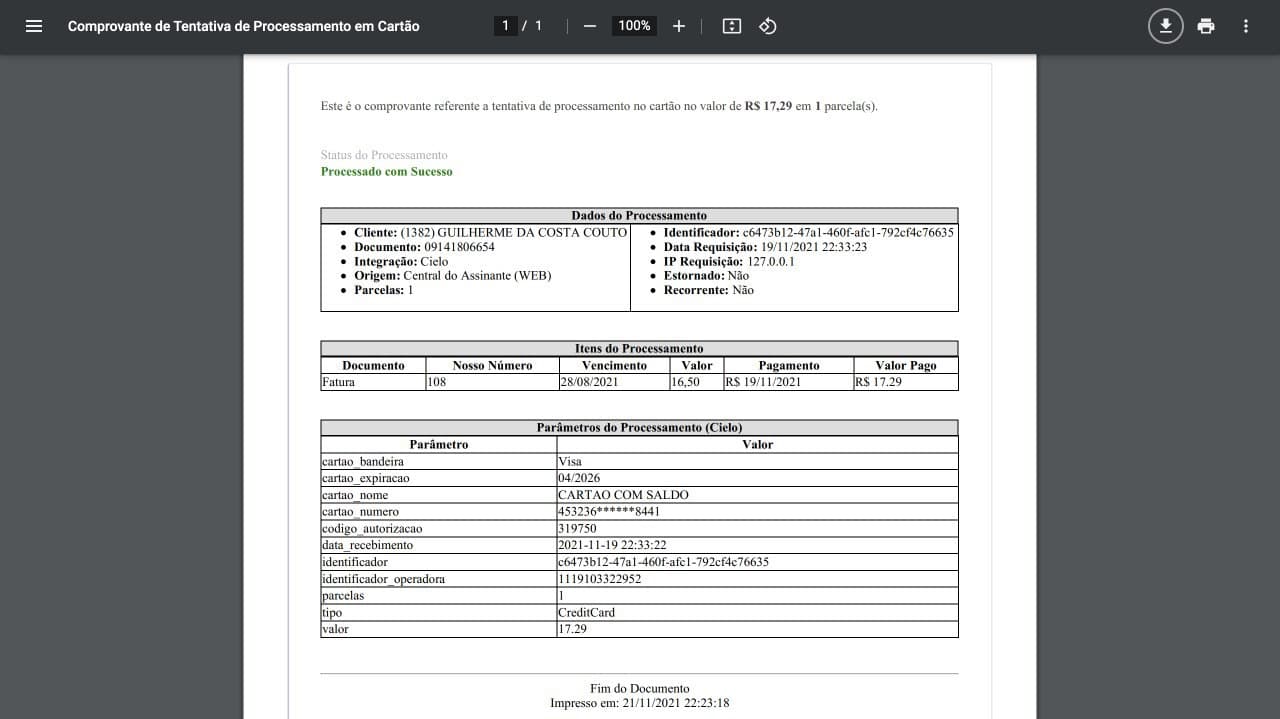
¶ 68. Nova Integração com Plataforma de PBX | Aster Telecom

Está disponível nessa versão uma integração com uma nova plataforma de PBX: Aster Telecom
Para utilizar essa integração é necessário cadastrar os seguintes parâmetros:
- url
- token
- horarioInicio
- horarioFim
Ao cadastrar uma integração desse gateway a opção «Usa áudio» deve ficar desativada, pois esse gateway trabalha com as opções de discagem (enviando a chama para uma URA ou RAMAL)
¶ Correções
¶ 1. Campo Dia do vencimento corrigido
Será exibido os dias configurados de acordo com a unidade de negócio da cidade informada no prospecto, e caso não tenha sido configurado, todos os dias de vencimento cadastrados no sistema serão exibidos.
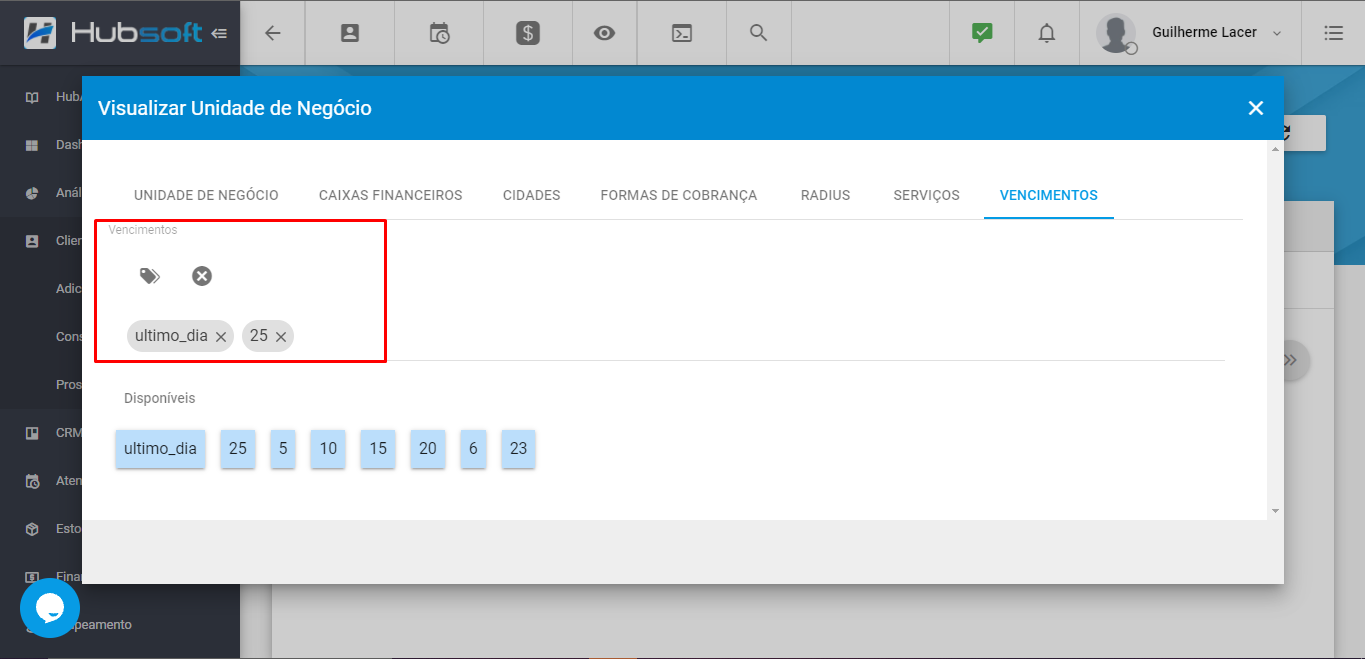
No APP do Cliente:
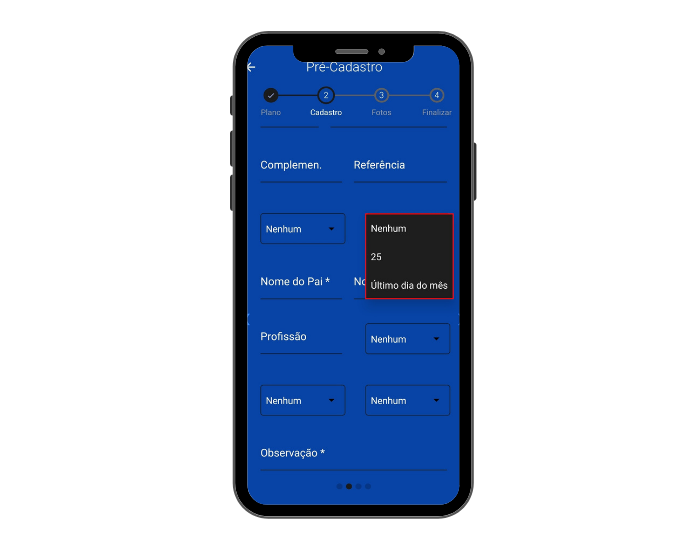
⠀
¶ 2. Limite de endpoint /all
Agora o endpoint /all passa a poder ser utilizado uma consulta por vez.
⠀
⠀
¶ 3. Fibras continuam em suas posições ao adicionar outra
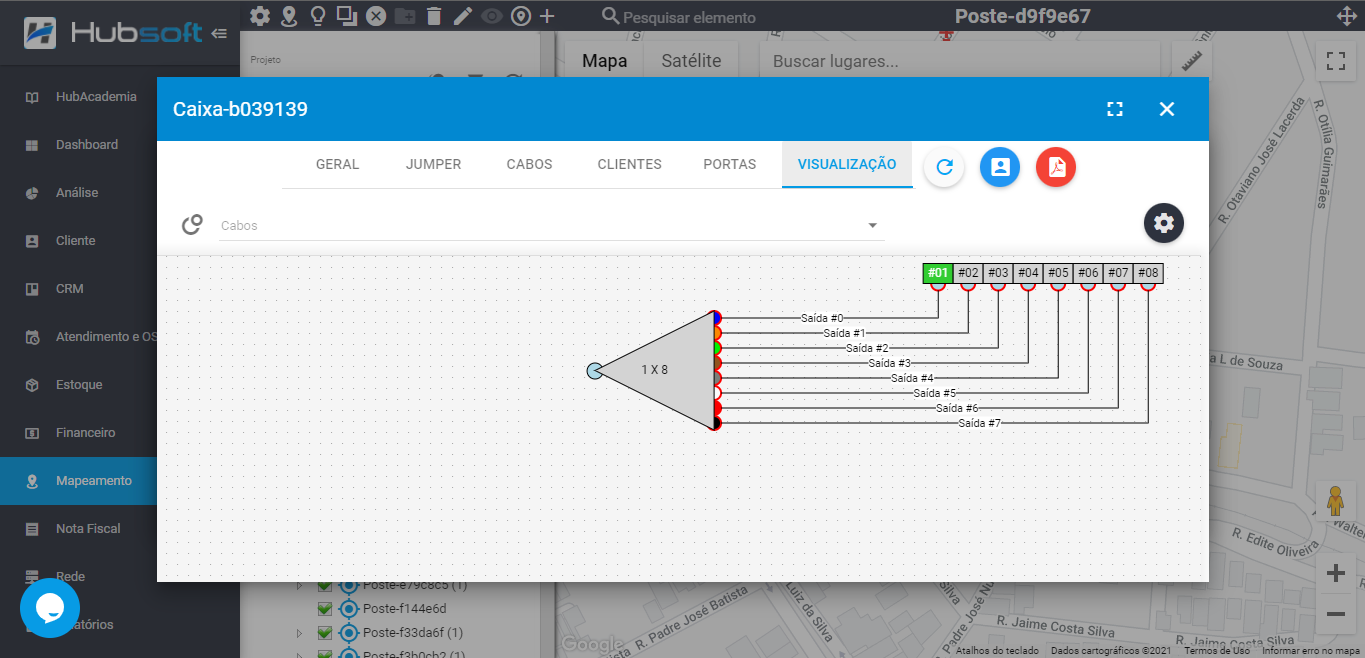
Antes, fibras que tinham suas posições alteradas voltavam à posição original e perdiam as posições que haviam sido aplicadas ao tentar adicionar outras fibras.
Nessa nova versão esse problema não existe mais.
¶ 4. Desconto proporcional a primeira mensalidade
Quando havia alguma promoção nas primeiras mensalidades, a primeira era cobrada proporcional aos dias que restavam até a primeira fatura ser gerada, porém o desconto ofertado estava sendo proporcional a mensalidade normal do plano. Agora o desconto passa a ser proporcional também na primeira mensalidade.
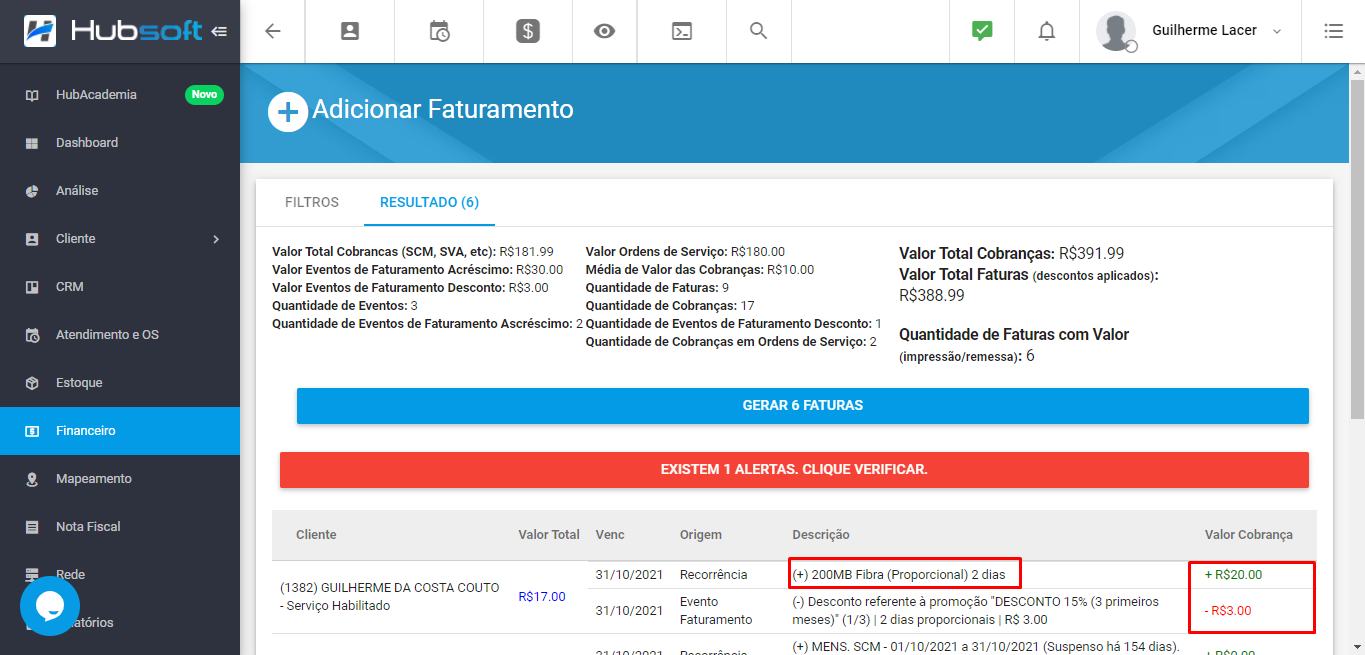
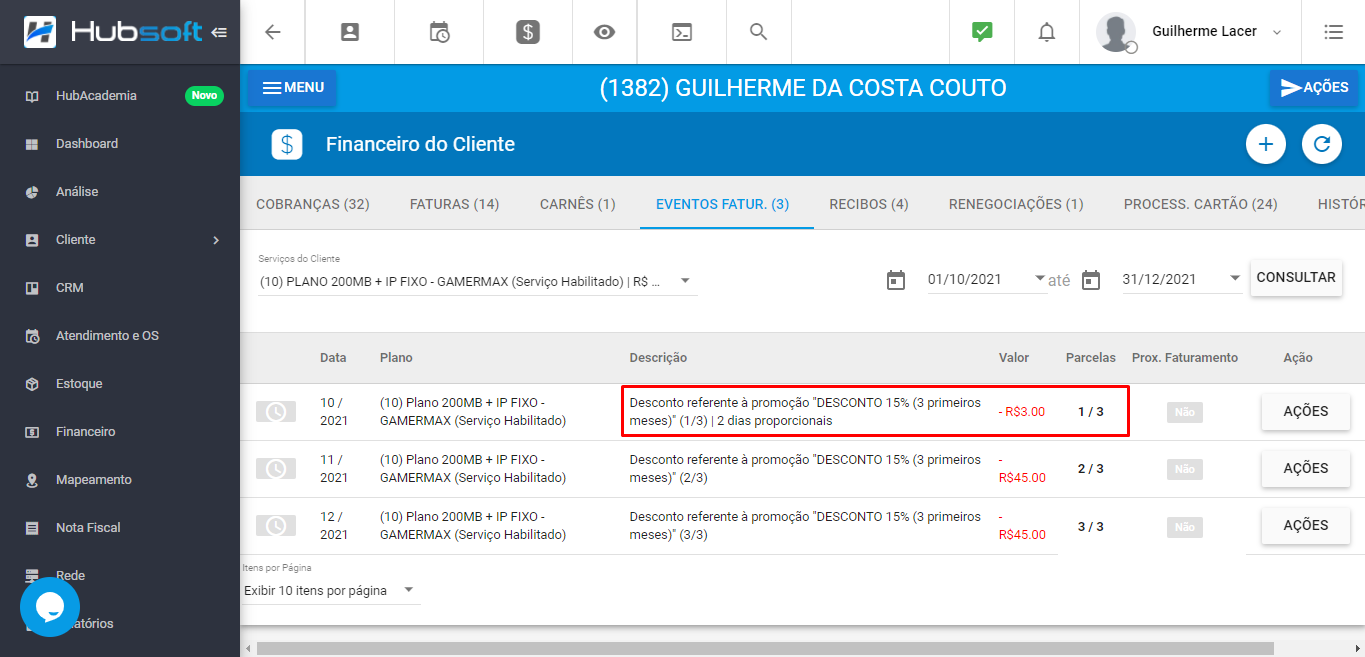
Essa regra vai se aplicar nos seguintes eventos:
- Geração de Faturamento Mensal
- Geração de Faturamento de Carnê
- Geração Manual de Carnê*
¶ 5. Alterações no módulo Usuário
No módulo Configuração → Geral → Usuário, foram feitas algumas melhorias no carregamento dos filtros ao editar um usuário, e também foi feita a correção de um problema, que ao salvar um usuário, a listagem era atualizada.
¶ 6. Rotina de desconexões considera apenas serviços habilitados
A rotina que contabiliza desconexões dos assinantes irá considerar somente serviços habiilitados.
.png)